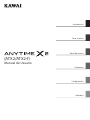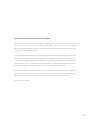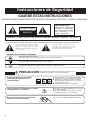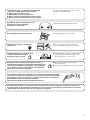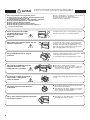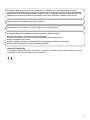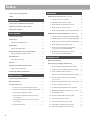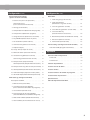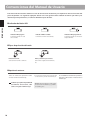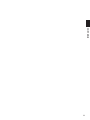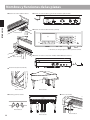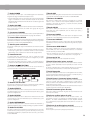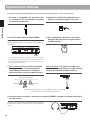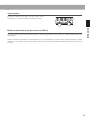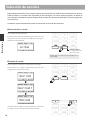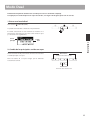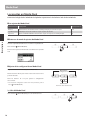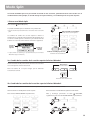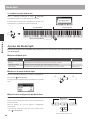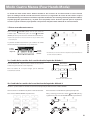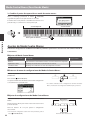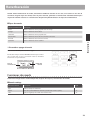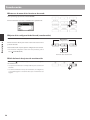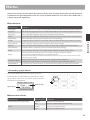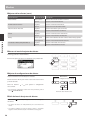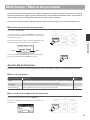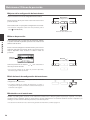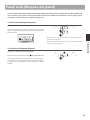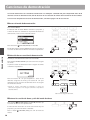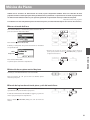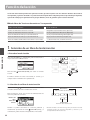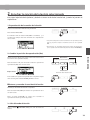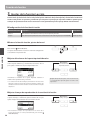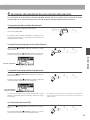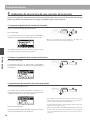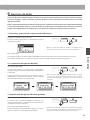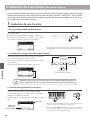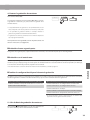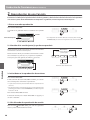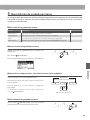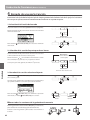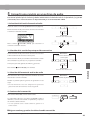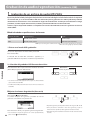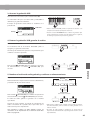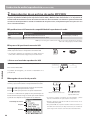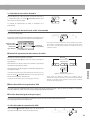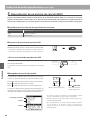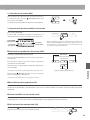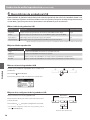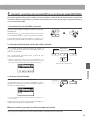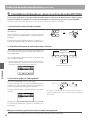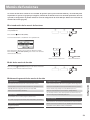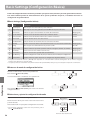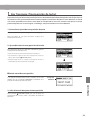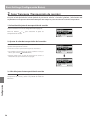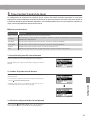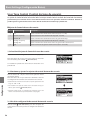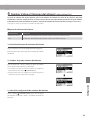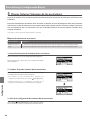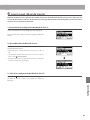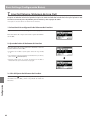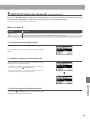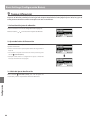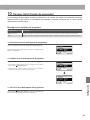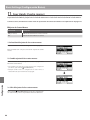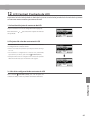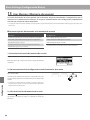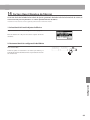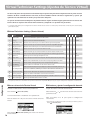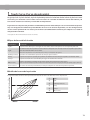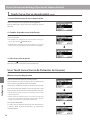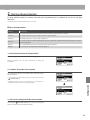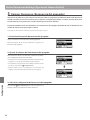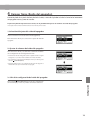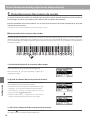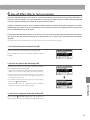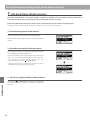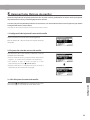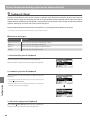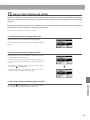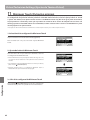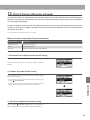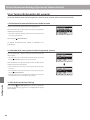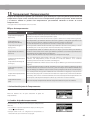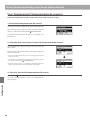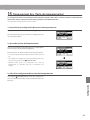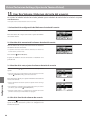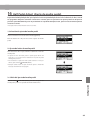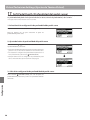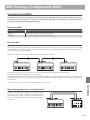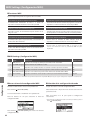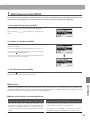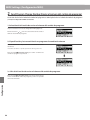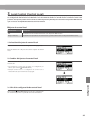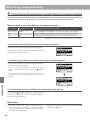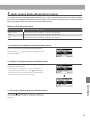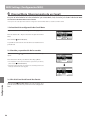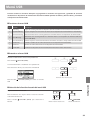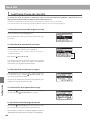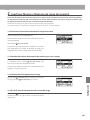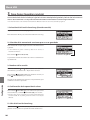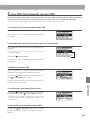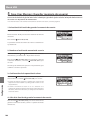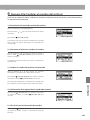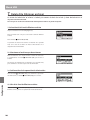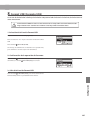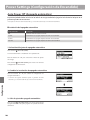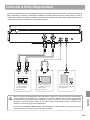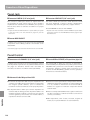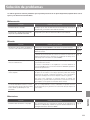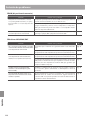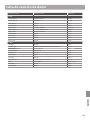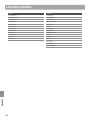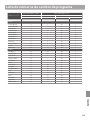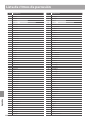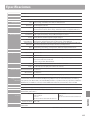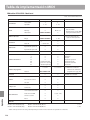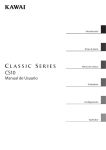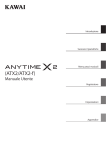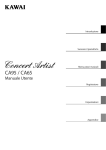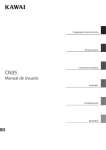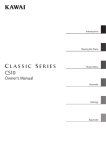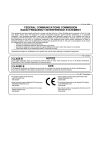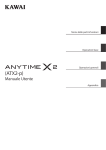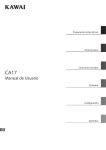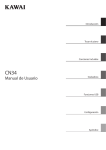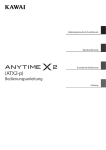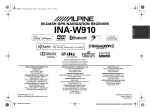Download Virtual Technician Settings (Ajustes de Técnico Virtual)
Transcript
Introducción Tocar el piano Menú de música (ATX2/ATX2-f) Manual de Usuario Grabadora Configuración Apéndice ¡Gracias por la compra del piano AnyTimeX2 de KAWAI! Este nuevo instrumento revolucionario combina las posibilidades de un piano acústico y de un piano digital. Con el piano AnyTimeX2 podrá disfrutar del agradable y expresivo sonido que sólo un piano acústico KAWAI puede aportar, además de las potentes y emocionantes prestaciones que sólo pueden encontrarse en un instrumento digital. Como su nombre indica, el aspecto más relevante del piano AnyTimeX2 es que se puede tocar literalmente “en cualquier momento” sin molestar a la familia ni a los vecinos. Le permitirá disfrutar tocando en un excelente piano acústico KAWAI mientras mantiene la privacidad de la audición y de los poderosos sonidos digitales que lleva incorporados. El piano AnyTimeX2 le ofrecerá muchas posibilidades nuevas de creatividad para hacer música en casa, en la escuela, o en un estudio de grabación. Para aprovechar todas las ventajas de su piano, lea este manual con atención y familiaricese con todas sus poderosas funciones y características. Estamos seguros de que usted y su nuevo piano juntos podrán realizar una música maravillosa (a cualquier hora del día o de la noche) durante muchos años. ¡Gracias por elegir KAWAI! 3 Instrucciones de Seguridad GUARDE ESTAS INSTRUCCIONES INSTRUCCIONES SOBRE RIESGOS DE INCENDIO, DESCARGA ELECTRICA, O DAÑO A PERSONAS. PRECAUCION PARA REDUCIR RIESGO DE INCENDIO O DESCARGA ELECTRICA, NO EXPONGA ESTE PRODUCTO A LA LLUVIA O HUMEDAD. CAUTION RISK OF ELECTRIC SHOCK DO NOT OPEN AVISO : PELIGRO DE DESCARGA ELECTRICA - NO ABRIR PARA REDUCIR EL RIESGO DE DESCARGA ELECTRICA, NO QUITE LA TAPA (O PARTE TRASERA). NO TOQUE NINGUNA PARTE INTERNA. LLAME AL SERVICIO TECNICO CUALIFICADO SI NECESITA ATENCION. Si se enciende el símbolo de un rayo de un triángulo, alerta al usuario de la presencia de ¨voltaje peligroso¨ no protegido dentro del producto, indicando suficiente magnitud para constituir riesgo de descarga eléctrica. La presencia del símbolo de admiración dentro de un triángulo, alerta al usuario de un importante servicio de operación y mantenimiento descritos en las instrucciones que acompañan al producto. Ejemplos de los Simbolos Dibujados indica que debe tener cuidado. El ejemplo indica al usuario tenga cuidado no se le atrapen los dedos. indica una operación prohibida El ejemplo indica la prohibición de desarmar el producto. indica la operación que debe seguirse. El ejemplo instruye al usuario desenchufe el cable de la salida de corriente. daño potencial que podría resultar en muerte o serio PRECAUCION Indica accidente si el producto se usa incorrectamente. El producto deber ser conectado a un enchufe de corriente con el voltaje indicado. 4 120V 230V 240V ● Use el adaptador de corriente suministrado con el producto u otro recomendado por KAWAI. ● Si utilizara un cable de corriente asegúrese de que tenga el enchufe correcto y conforma el voltaje especificado. ● Si NO hiciera esto, podría incendiarse. Utilice solamente el adaptador de corriente incluido con este instrumento. ● No utilice otro tipo de adaptadores de corriente en este instrumento. ● No utilice el adaptaror de corriente o el cable incluidos para conectar otros equipos. No inserte o desconecte el enchufe del cable con las manos húmedas. Si lo hace, puede darle una descarga eléctrica. La banqueta debe ser utilizada con propiedad (sólo para cuando toque el instrumento). ● No juegue ni se suba en ella. ● Sólo puede sentarse una persona. ● No se siente en ella mientras se abra la tapa. ● Vuelva a tensar los pernos de vez en cuando. Si lo hace, la banqueta puede caer, o cojerse los dedos causándole daños. Cuando se usen los auriculares, no lo haga durante largos periodos de tiempo a niveles altos. Podría derivar en problemas de audición. No se apoye sobre el instrumento. El producto puede caer y romperse. No desmonte, repare o modifique el producto. Al hacerlo, el producto podría romperse, provocar descarga eléctrica o corto circuito. Cuando desconecte el enchufe de la corriente, debe tirar siempre del enchufe para sacarlo. ● Si tira del mismo cable de corriente, puede estropear el cable causando fuego, una descarga eléctrica o corto circuito. El producto tiene componentes eléctricos que se mantendrán cargados a la fuente de alimentación aún cuando el instrumento esté apagado. Si el producto no se utilizara durante largo tiempo, se recomienda desconecte de la red de corriente. ● En caso de tormenta y rayos, podría provocarse fuego. ● O el excesivo calentamiento, provocar incendio. Este producto debe estar equipado con una linea de enchufe polarizada (una pala más ancha que la otra). Esta es una característica de seguridad. Si no pudiera insertar el enchufe en la toma, contacte con el electricista para cambiar la toma de corriente obsoleta. No descarte el propósito de seguridad del enchufe. Es conveniente colocar el instrumento cerca de una toma de corriente eléctrica y el cable en una posición en la que pueda ser desconectado fácilmente ante una situación de emergencia, ya que la toma de corriente siempre tiene electricidad a pesar de que el piano esté apagado. 5 AVISO Indica daño potencial que podría resultar en accidente o daño al producto u otros enseres si el producto se utiliza indebidamente. Del uso del producto en dichas zonas puede derivarse en el deterioro del mismo. Use el producto sólo en climas moderados (nunca en climas tropicales). No use el producto en las siguientes zonas. ● Tales como cerca de ventanas, donde el producto esté expuesto a la luz directa del sol. ● Extremadamente calientes, como próximo a radiadores. ● Zonas extremadamente frias, como al exterior. ● Zonas extremadamente húmedas. ● Zonas donde haya mucha arena o polvo ● Zonas donde el producto pueda estar expuesto a excesivas vibraciones. Antes de conectar los cables, asegúrese de que éste y los demás aparatos esten apagados. 6 OFF Si fallara en hacerlo correctamente, podría estropear el producto y los demás aparatos. No permita que cualquier objeto extraño entre en el producto. La entrada de agua, agujas, etc. puede causar averias o corto circuitos. El producto debe ser protegido del agua y de las salpicaduras. No se debe de apoyar en el instrumento ningún objeto que contenga líquido, como jarrones. Tenga cuidado que no se caiga el producto. Tenga en cuenta que el producto es pesado y debe ser movido por más de dos personas. La caida del producto puede generar en rotura. No coloque el producto cerca de aparatos electricos, tales como televisores o radios. ● El producto puede generar ruidos. ● Si el producto generara ruidos, muevalo suficientemente lejos de dichos aparatos o conectelo a otro enchufe. Al conectar el cable de corriente y otros cables, cuide que no esten enredados. Puede causar fuego, descarga eléctrica o corto circuito. No limpie el producto con bencina o diluyente. ● El resultado puede ser de decoloración o deformación del producto . ● Para limpiar el producto, hágalo con un paño suave mojado en agua templada, escurralo bien, y paselo sobre el producto. No se suba sobre el producto o presione con excesiva fuerza. ● El producto se puede deformar o caer, con la consiguiente fractura o averia. El producto deberá colocarse en un lugar donde ni su ubicación ni su posición interfieran con la ventilación apropiada del mismo. Asegúrese de que exista una distancia mínima de 5cm. alrededor del producto para una ventilación adecuada. Asegúrese que no se impide la correcta ventilación por estar cubiertas las entradas de ventilación con objetos tales como periódicos, manteles, cortinas, etc. No acercar llamas al producto, tales como velas, etc. Este producto sólo se debe usar con los soportes provistos de origen. El producto debe ser atendido por el servicio técnico cualificado cuando: ● El cable de corriente o enchufe se hayan estropeado. ● Hayan caído objetos, o se haya desparramado líquido dentro del producto. ● Haya sido expuesto a la lluvia. ● Tenga síntomas de alguna anormalidad o muestre notables cambios en la ejecución. ● Haya caído el producto o se haya estropeado el mueble. Notas de Reparación Si sucediera alguna anomalía al producto, apaguelo inmediatamente, desconecte de la red y contacte con la tienda donde lo haya comprado. 7 Índice Instrucciones de Seguridad . . . . . . . . . . . . . . . . . . . . . . . . . . 4 Índice . . . . . . . . . . . . . . . . . . . . . . . . . . . . . . . . . . . . . . . . . . . . . . . . . 8 Introducción Grabadora Grabación de Canciones (Memoria interna) . . . . . . . . . . . . . 38 1. Grabación de una Canción . . . . . . . . . . . . . . . . . . . . 38 2. Reproducción de una Canción . . . . . . . . . . . . . . . . 40 Convenciones del Manual de Usuario . . . . . . . . . . . . . . 10 3. Menú Edición de grabadora interna . . . . . . . . . . 41 Nombres y funciones de las piezas . . . . . . . . . . . . . . . . . 12 Operaciones básicas . . . . . . . . . . . . . . . . . . . . . . . . . . . . . . . . 14 Tocar el piano Selección de sonidos . . . . . . . . . . . . . . . . . . . . . . . . . . . . . . . . 16 Modo Dual . . . . . . . . . . . . . . . . . . . . . . . . . . . . . . . . . . . . . . . . . . 17 Los ajustes en Modo Dual . . . . . . . . . . . . . . . . . . . . . . . . . 18 Modo Split. . . . . . . . . . . . . . . . . . . . . . . . . . . . . . . . . . . . . . . . . . . 19 Ajustes del Modo Split . . . . . . . . . . . . . . . . . . . . . . . . . . . . 20 Modo Cuatro Manos (Four Hands Mode) . . . . . . . . . . . 21 Ajustes de Modo Cuatro Manos . . . . . . . . . . . . . . . . . . . 22 Reverberación . . . . . . . . . . . . . . . . . . . . . . . . . . . . . . . . . . . . . . . 23 Funciones de reverb . . . . . . . . . . . . . . . . . . . . . . . . . . . . . . 23 Efectos. . . . . . . . . . . . . . . . . . . . . . . . . . . . . . . . . . . . . . . . . . . . . . . 25 Metrónomo / Ritmos de percusión . . . . . . . . . . . . . . . . . 27 Ajustes del metrónomo . . . . . . . . . . . . . . . . . . . . . . . . . . . 27 Panel Lock (Bloqueo del panel) . . . . . . . . . . . . . . . . . . . . . 29 Menú de música 4. Borrado de una parte/canción . . . . . . . . . . . . . . . . 42 5. Convertir una canción en un archivo de audio . . . 43 Grabación de audio/reproducción (memoria USB) . . . . . 44 1. Grabación de un archivo de audio MP3/WAV . . . 44 2. Reproducción de un archivo de audio MP3/WAV . . . 46 3. Reproducción de un archivo de canción MIDI . . . 48 4. Menú Edición de grabadora USB. . . . . . . . . . . . . . 50 5. Convertir un archivo de canción MIDI a un archivo de audio MP3/WAV . . . . . . . . . . . . . . 51 6. Overdubbing (Grabando en capas) un archivo de audio MP3/WAV . . . . . . . . . . . . . . . . 52 Configuración Menús de funciones. . . . . . . . . . . . . . . . . . . . . . . . . . . . . . . . . 53 Basic Settings (Configuración Básica) . . . . . . . . . . . . . . 54 1. Key Transpose (Transposición de teclas) . . . . . . 55 2. Song Transpose (Transposición de canción) . . . 56 3. Tone Control (Control de tono) . . . . . . . . . . . . . . . 57 User Tone Control (Control de tono de usuario) . . . 58 Canciones de demostración . . . . . . . . . . . . . . . . . . . . . . . . 30 4. Speaker Volume (Volumen del altavoz) (sólo AnyTimeX2-f) . . . . . . . . . . . . . . . . . . . . . . . . . . . . . . . . . 59 Música de Piano . . . . . . . . . . . . . . . . . . . . . . . . . . . . . . . . . . . . . 31 5. Phones Volume (Volumen de los auriculares) . . . 60 Función de lección . . . . . . . . . . . . . . . . . . . . . . . . . . . . . . . . . . 32 6. Line In Level (Nivel de Line In). . . . . . . . . . . . . . . . . 61 1. Selección de un libro de texto/canción . . . . . . . 32 7. Line Out Volume (Volumen de Line Out). . . . . . 62 2. Escuchar la canción de la lección seleccionada . . . 33 8. Wall EQ (Ecualización de pared) (sólo AnyTimeX2-f). . . 63 3. Ajustes de la función Lección . . . . . . . . . . . . . . . . . 34 9. Tuning (Afinación) . . . . . . . . . . . . . . . . . . . . . . . . . . . . 64 4. Secciones de repetición de una canción de la lección. . . . . . . . . . . . . . . . . . . . . . . . . . . . . . . . . . . 35 10. Damper Hold (Fijador de apagador) . . . . . . . . . . 65 11. Four Hands (Cuatro manos) . . . . . . . . . . . . . . . . . . . 66 5. Grabación de la práctica de una canción de la lección. . . . . . . . . . . . . . . . . . . . . . . . . . . . . . . . . . . 36 12. LCD Contrast (Contraste de LCD) . . . . . . . . . . . . . . 67 6. Ejercicios de dedo. . . . . . . . . . . . . . . . . . . . . . . . . . . . . 37 13. User Memory (Memoria de usuario) . . . . . . . . . . 68 14. Factory Reset (Reseteo de fábrica) . . . . . . . . . . . . 69 8 Configuración (cont.) Virtual Technician Settings (Ajustes de Técnico Virtual) . . . . . . . . . . . . . . . . . . . . . . . . . 70 Configuración (cont.) Menú USB . . . . . . . . . . . . . . . . . . . . . . . . . . . . . . . . . . . . . . . . . . . 99 1. Load Song (Carga de canción) . . . . . . . . . . . . . . . 100 1. Touch Curve (Curva de pulsación) . . . . . . . . . . . . 71 User Touch Curve (Curva de Pulsación de Usuario) . . . . . . . . . . . . . . 72 2. Load User Memory (Memoria de carga del usuario) . . . . . . . . . . . . . . 101 3. Save Song (Guardar canción) . . . . . . . . . . . . . . . . 102 2. Voicing (Sonorización) . . . . . . . . . . . . . . . . . . . . . . . . 73 4. Save SMF Song (Guardar canción SMF) . . . . . . 103 3. Damper Resonance (Resonancia del apagador) . . . 74 4. Damper Noise (Ruido del apagador) . . . . . . . . . . 75 5. Save User Memory (Guardar memoria de usuario) . . . . . . . . . . . . . . . 104 5. String Resonance (Resonancia de cuerda) . . . . 76 6. Rename File (Cambiar el nombre del archivo) . . . 105 6. Key-off Effect (Efecto Tecla sin pulsar) . . . . . . . . 77 7. Delete File (Eliminar archivo) . . . . . . . . . . . . . . . . . 106 7. Fall-back Noise (Ruido retorno) . . . . . . . . . . . . . . . 78 8. Format USB (Formato USB) . . . . . . . . . . . . . . . . . . . 107 8. Hammer Delay (Retraso de macillo) . . . . . . . . . . . 79 Power Settings (Configuración de Encendido) . . . . 108 9. Topboard (Tapa) . . . . . . . . . . . . . . . . . . . . . . . . . . . . . . 80 Auto Power Off (Apagado automático) . . . . . . . . . . 108 10. Decay Time (Tiempo de caída) . . . . . . . . . . . . . . . . 81 11. Minimum Touch (Pulsación mínima) . . . . . . . . . . 82 Apéndice 12. Stretch Tuning (Afinación estirada) . . . . . . . . . . . 83 Conectar a Otros Dispositivos . . . . . . . . . . . . . . . . . . . . . 109 User Tuning (Entonación del usuario) . . . . . . . . . 84 Panel Jack . . . . . . . . . . . . . . . . . . . . . . . . . . . . . . . . . . . . . . . . 110 13. Temperament (Temperamento) . . . . . . . . . . . . . . 85 Panel frontal . . . . . . . . . . . . . . . . . . . . . . . . . . . . . . . . . . . . . 110 User Temperament (Temperamento de usuario). . . 86 Solución de problemas . . . . . . . . . . . . . . . . . . . . . . . . . . . . .111 14. Temperament Key (Tecla de temperamento) . 87 Lista de canción de demo . . . . . . . . . . . . . . . . . . . . . . . . . . 113 15. User Key Volume (Volumen de tecla del usuario). . . 88 Lista de sonidos . . . . . . . . . . . . . . . . . . . . . . . . . . . . . . . . . . . . 114 16. Half-Pedal Adjust (Ajuste de medio pedal). . . . 89 Lista de números de cambio de programa . . . . . . . . 115 17. Soft Pedal Depth (Profundidad del pedal suave) . . . 90 Lista de ritmos de percusión . . . . . . . . . . . . . . . . . . . . . . . 116 MIDI Settings (Configuración MIDI) . . . . . . . . . . . . . . . . 91 Epecificaciones . . . . . . . . . . . . . . . . . . . . . . . . . . . . . . . . . . . . . 117 Descripción del MIDI . . . . . . . . . . . . . . . . . . . . . . . . . . . . . . 91 Tabla de implementación MIDI . . . . . . . . . . . . . . . . . . . . 118 1. MIDI Channel (Canal MIDI) . . . . . . . . . . . . . . . . . . . . 93 2. Send Program Change Number (Enviar el número del cambio de programa) . . . 94 3. Local Control (Control Local) . . . . . . . . . . . . . . . . . . 95 4. Transmit Program Change Numbers (Transmitir Números de Cambio de Programa) . . . 96 5. Multi-timbral Mode (Modo Multi Timbre) . . . . . 97 6. Channel Mute (Silenciamiento de un Canal) . . . 98 9 Convenciones del Manual de Usuario Este manual de instrucciones utiliza una serie de convenciones ilustrativas para explicar las diversas funciones del piano AnyTimeX2. Los siguientes ejemplos ofrecen una vista general sobre el botón de LED lo que indica y los distintos tipos de pulsaciones, asi como los diferentes tipos de texto. Introducción Indicador de Botón LED Indicador LED apagado: La Función/Sonido no está seleccionada. Indicador LED encendido: La función/ Sonido está activada. Indicador LED parpadeando: La Función/Sonido se selecciona temporalmente. Tipos de pulsación de botón m an te ne r Pulsación normal: Seleccionar un sonido o función. Pulsar y mantener presionado: Seleccionar el ajuste de una función, etc. Apariencia externa Texto de instrucción explicativo escrito en letra normal en tamaño 9pt. Los títulos que explican la pantalla LCD olas funciones de los botones, están escritos en negrita en tamaño 8,5 pt. 10 * Las notas sobre las funciones están marcados con un asterisco y escritos en tamaño 8 pts. Ejemplos de las operaciones están escritas en letra cursiva en tamaño 8 pt, y situados en recuadros grises. Los recordatorios acerca de las operaciones anteriores están escritas en letra cursiva en tamaño 9 pt. 11 Introducción Nombres y funciones de las piezas Cuadro de control: tablero abierto Cuadro de control: tablero y gancho de auriculares (vista frontal) e Introducción d c b a Cuadro de control: tablero abierto (a la vista) Piano Vertical f h g i j k n m o l Por favor, no coloque objetos sobre el panel de control. Cuadro de control: conectores de MIDI, LINE IN/OUT (vista trasera) Piano de Cola r q p Parte Trasera (Conector DC IN) s s Piano Vertical Piano de Cola Pedales y palanca sordina Palanca de sordina x v t ON u y OFF Piano Vertical vwu 12 Piano de Cola Piano Vertical a Botón POWER m Botón REC Este interruptor se utiliza para el encendido/apagado del instrumento. Asegúrese de apagar el instrumento después de tocar. Este botón se utiliza para grabar las representaciones en la memoria interna o un dispositivo de memoria USB como archivos de audio MP3/WAV. * El piano AnyTimeX2 cuenta con un modo de ahorro de energía que puede apagar el instrumento de forma automática después de un período determinado de inactividad. Para más información consultar la página 108 de Auto Power off. n Botones de SOUND Este botón se utiliza para ajustar el volumen cuando se activa el modo AnyTime. Girar el botón hacia la derecha, en sentido de las agujas del reloj, para aumentar el volumen. c Conectores PHONES Se utilizan tomas para conectar auriculares estéreo al piano AnyTimeX2. Se puede conectar y utilizar simultáneamente dos juegos de auriculares. d Puerto USB to DEVICE Este puerto se utiliza para conectar un dispositivo de memoria USB formato FAT o FAT 32 al instrumento con el fin de cargar/guardar los datos registrados de canciones, así como archivos, MP3/WAV/SMF etc. e Gancho para auriculares Este gancho se utiliza para colgar convenientemente los auriculares cuando no se usan. * El gancho de los auriculares no está previamente instalado para pianos de cola. Fijar el gancho para los auriculares incluido con los dos tornillos suministrados, como se muestra en la ilustración de la página anterior. f Pantalla de LCD o Botón MUSIC Este botón se utiliza para seleccionar las canciones de demostración incorporadas para piano AnyTimeX2, obras de música para piano, y canciones didácticas. p Conector LINE IN Esta toma se utiliza para conectar la salida estéreo de equipos de audio, ordenadores, u otros instrumentos electrónicos al piano AnyTimeX2. q Conector LINE OUT Esta toma se utiliza para conectar la salida estéreo del piano AnyTimeX2 a amplificadores externos, mezcladores, dispositivos de grabación y equipos similares. r Conectores MIDI IN/OUT Estas tomas se utilizan para conectar el piano AnyTimeX2 a dispositivos externos MIDI, tales como otros instrumentos musicales o un ordenador con el fin de enviar y recibir datos MIDI. * Para más información acerca de los conectores del instrumento y los conectores, consulte "Conexión a otros dispositivos” en la página 109. La pantalla LCD ofrece información útil, como el nombre del sonido seleccionado en ese momento, los valores de la configuración y el estado de otras funciones cuando están activas. s Conector DC IN * Una película de plástico protectora se adhiere a la pantalla durante la producción. Por favor, retire la película antes de intentar tocar el instrumento. t Pedal Silenciador (piano vertical) g Botones FUNCTION Estos botones se utilizan para seleccionar una de las tres funciones y opciones mostradas en la parte inferior de la pantalla LCD. Introducción b Botón VOLUME Estos botones se utilizan para seleccionar el sonido(s) que se escuchará cuando se toca el teclado en modo AnyTime. Múltiples sonidos están asignados a cada botón de categoría, y se puede seleccionar pulsando repetidamente el mismo botón. Esta toma se utiliza para conectar el adaptador de corriente. Este pedal se utiliza para silenciar el sonido del piano acústico. Presionar el pedal y deslizar suavemente hacia la izquierda para activar el modo AnyTime. No intente activar/desactivar el modo AnyTime mientras está tocando el piano ya que podría causar daños en el mecanismo del instrumento. u Pedal Apagador SPLIT DUAL MENU Este pedal se utiliza para eliminar todos los amortiguadores de las cuerdas, lo que les permite vibrar libremente. Esto enriquece el sonido del piano, y también ayuda al pianista a tocar pasajes “legato”. v Pedal Suave / Sostenuto (piano vertical) h Botones de dirección Estos botones se utilizan para navegar por los diferentes menús y pantallas, ajustar los valores, y responder a las instrucciones en pantalla. i Botón EFFECTS Este botón se utiliza para activar los efectos para el sonido seleccionado de encendido/apagado, para seleccionar los diferentes tipos de efectos, y para ajustar sus configuraciones. Este pedal se utiliza para suavizar el sonido, reduciendo el volumen. Cuando selecciona el sonido “Jazz Organ” o “Drawbar Organ”, el pedal Suave se utiliza para alternar la velocidad del simulador de altavoz rotatorio entre los modos de efecto lento y rápido. También es posible utilizar el pedal Suave como pedal Sostenuto si lo pisa al encender el panel de control del piano AnyTimeX2. w Pedal Sostenuto (piano de cola) Este pedal se utiliza para mantener un grupo de notas mientras se tocan otras notas sin sostenuto. j Botón REVERB x Palanca sordina (piano de cola) Este botón se utiliza para activar o desactivar la reverberación del sonido seleccionado, para seleccionar diferentes tipos de reverberación, y para ajustar su configuración. k Botón METRONOME Esta palanca se utiliza para silenciar el sonido del piano acústico. Tira suavemente la palanca a la izquierda para habilitar/inhabilitar el modo AnyTime. No intente habilitar/inhabilitar el modo AnyTime mientras toca el instrumento porque puede dañar el mecanismo de la acción del instrumento. Este botón se utiliza para activar o desactivar la función de metrónomo, y también para ajustar el tempo, el compás (o tiempo), y los ajustes de volumen. y Palanca de sordina (piano vertical) l Botón PLAY/STOP Esta palanca se utiliza para activar/desactivar el sistema de silenciador del piano acústico. Tirar de la palanca para activar y empujar para desactivar. Este botón se utiliza para iniciar/detener la reproducción de las canciones de demostración, piezas para piano y ejercicios de dedos y lección, y para iniciar/detener la grabación y reproducción de las canciones, y los archivos de audio MP3/WAV. 13 Operaciones básicas Introducción Esta sección explica los procedimientos básicos para activar el modo AnyTime y tocar con auriculares. 1. Conecte el adaptador de corriente (AC) en al conector DC IN ubicado en la parte trasera del instrumento. 2. Conecte el enchufe del adaptador en la toma de corriente ubicada en la pared. 3. Pulsar el botón de encendido POWER. 4. Girar el botón de volumen en el sentido de agujas del reloj hasta una posición de medio recorrido. El Led en la parte superior del botón de encendido POWER se ilumina para indicar que la caja de control de AnyTimeX2 está encendida. Pulsar * El piano AnyTimeX2 cuenta con un modo de ahorro de energia que puede apagar el instrumento de forma automática después de un periodo determinado de inactividad. Para más información consultar la página 108 de Auto Power off . 5. [Piano Vertical] Pise el pedal conmutador (Mute) y deslícelo suavemente hacia la izquierda para conmutar el sonido de piano acústico y activar el modo AnyTime. [Piano de Cola] Tira la palanca sordina a la izquierda para amortiguar el sonido acústico del piano y habilitar el modo AnyTime. Pedals (Suave) (Silenciador) (Apagador) No intente activar o desactivar el modo AnyTime mientras está tocando ya que podría dañar el mecanismo del instrumento. 6. Conectar unos auriculares a uno de los conectores PHONES situado en la parte frontal de la caja de control. Podrá conectar dos pares de auriculares de forma simultánea, permitiendo así que dos personas escuchen el piano AnyTimeX2 a la vez. 14 Toque el piano. Introducción Escuchará el sonido de un piano de cola a través de los auriculares, pero el sonido real del piano acústico no sonará. Sobre el altavoz de la caja de resonancia (ATX2-f) Los pianos verticales y pianos de cola ATX2-f ofrecen un sistema integrado único, que permite tocar el sonido AnyTimeX2 sin el uso de auriculares. Además, cuando está inhabilitado el modo AnyTimeX (i.e: no está amortiguado el sonido acústico del piano), también es posible disfrutar tocar en conjuntos que ofrecen el sonido acústico del piano y el sonido AnyTimeX2 simultáneamente, por ejemplo, piano y cuerdas. 15 Selección de sonidos El piano AnyTimeX2 cuenta con una amplia selección de instrumentos con sonidos realistas adecuados a los diversos estilos musicales. Los sonidos están organizados en ocho categorías, con varios sonidos asignados a un botón de cada categoría. Para obtener una lista completa de los sonidos de instrumentos disponibles, consulte la página 114 de este manual. Por defecto, estará seleccionado el sonido ‘Concert Grand’ al encender el instrumento. Selección de un sonido Pulse el botón de sonido deseado. Tocar el piano El indicador LED del botón se iluminará para indicar que esta categoría ha sido seleccionada, y el nombre del sonido que se visualizará en la pantalla LCD. Indicador LED on: La categoría de sonido está seleccionada. Ejemplo: Para seleccionar la categoría OTHERS, pulse el botón OTHERS. Cambio de sonido Varios sonidos son asignados a cada botón de la categoría. Pulse el botón de la categoría seleccionada varias veces para navegar por las variaciones de sonido. Los botones o también se pueden utilizar para seleccionar el sonido, y el ciclo a través de las variaciones de sonido. 16 Modo Dual El modo Dual le permite combinar dos sonidos para crear un sonido más complejo. Por ejemplo, un sonido de piano con capas de cuerdas, o un órgano de la iglesia junto con un coro etc. 1. Entrar en el modo Dual Pulse el botón FUNCTION (DUAL). La pantalla de modo dual se mostrará en la pantalla LCD. El sonido seleccionado en este momento se mostrará en la primera línea. Slow Strings se selecciona como sonido en capas y se mostrará en la segunda línea. Sonido dual Tocar el piano Sonido principal 2. Cambio de los principales sonidos en capas Pulse los botones o para mover el cursor de selección sobre el sonido principal o en capas. Botones : Cambiar variación de sonido. Pulse los botones o para navegar por las diferentes variaciones de sonido. Botones : Mover el cursor de selección. 17 Modo Dual Los ajustes en Modo Dual El menú de configuraciones del Modo Dual permite el ajuste de las características del sonido combinado. Los ajustes de Modo Dual Ajuste de Modo Dual Descripción Ajuste por defecto Balance 5:5 Ajuste balance del volumen entre el sonido principal y los sonidos en capas. Layer Octave Shift Subir/bajar el tono del sonido en capas en pasos de octavas. 0 Dynamics 10 Ajuste sensibilidad dinámica del sonido en capas con respecto al sonido principal. Tocar el piano Entrar en el menú de ajustes de Modo Dual Mientras la pantalla de Modo Dual se visualiza en la pantalla LCD: Pulse el botón FUNCTION (EDIT). El menu de los ajustes en Modo Dual se visualizará en la pantalla LCD. Ajuste de la configuración en Modo Dual Después de entrar en el menu de ajustes de Modo Dual: Botones : Ajustar la configuración seleccionada. Pulse los botones o para mover el cursor de selección en la posición deseada. Pulse los botones o para ajustar la configuración seleccionada. * Para resetear la configuración actual con el valor por defecto, pulse el botón FUNCTION (RESET). 3. Salir del Modo Dual Pulse el botón 18 FUNCTION (EXIT) para salir del Modo Dual. Botones : Mover el cursor de selección. Modo Split La función de Modo Split sirve para dividir el teclado en dos secciones, permitiendo tocar cada sección con un sonido diferente. Por ejemplo, un sonido de bajo en la parte inferior, y un sonido de piano en la parte superior. 1. Entrar en el Modo Split Pulse el botón FUNCTION (SPLIT). La pantalla del Modo Split se visualizará en la pantalla LCD. * El punto de división predeterminado se encuentra entre las teclas B3 y C4. Indicador LED on (encendido): Sonido de la sección superior. Sonido de Sección superior Tocar el piano Los nombres de sonido de la sección superior e inferior se visualizarán en la pantalla LCD. El indicador LED del botón de la sección de sonido superior se iluminará y el indicador LED del botón de la sección de sonido inferior comenzará a parpadear. Sonido de Sección inferior * La parte inferior se establece (por predeterminación) en el sonido de “Wood Bass" (bajos de madera). Indicador de LED parpadeando: Sonido de la sección inferior. 2a. Cambio de los sonidos de la sección superior/inferior: Método 1 Pulse los botones o para mover el cursor de selección sobre la sección superior o inferior del sonido. Botones : Cambiar variación de sonido. Pulse los botones o para navegar por las diferentes variaciones de sonido. Botones : Mover el cursor de selección. 2b. Cambio de los sonidos de la sección superior/inferior: Método 2 También es posible cambiar el sonido de la sección superior/inferior pulsando los botones PIANO u OTHERS. Para seleccionar un sonido para la sección superior: Para seleccionar un sonido diferente para la sección inferior: Pulse el botón PIANO u OTHERS repetidamente. FUNCTION, Pulse y mantenga presionado el botón seguidamente pulse el botón PIANO u OTHERS repetidamente. m an te ne r o o 19 Modo Split 3. Cambiar el punto de división Pulse y mantenga presionado el botón FUNCTION, seguidamente pulse la tecla split deseada en el teclado. El nombre de la tecla pulsada se visualizará brevemente en la pantalla LCD, y se convertirá en el nuevo punto split. Sección superior an te ne r Sección inferior Tocar el piano m Nuevo punto de división Ajustes del Modo Split El menu de configuraciones de Modo Split permite ajustar las características del sonido Modo Split y la operación que desea ajustar. Ajustes de Modo Split Ajuste Modo Split Descripción Ajuste por defecto Balance Ajuste el balance del volumen entre las secciones superior e inferior. 5-5 Layer Octave Shift Subir/bajar el tono del sonido de la sección inferior en octavas. 0 Lower Pedal Activa/desactiva el pedal de sustain para el sonido de la sección inferior. Off (apagado) Entrar en el menu de Modo Split Mientras la pantalla del Modo Split se visualiza en la pantalla LCD: Pulse el botón FUNCTION (EDIT). Los ajustes del menu de Modo Split se visualizarán en la pantalla LCD. Ajustes de la configuración del Modo Split Después de entrar en los ajustes del menu Modo Split: Pulse los botones o para mover el cursor de selección en la posición deseada. Botones : Ajustar la configuración seleccionada. Pulse los botones o para ajustar la configuración seleccionada. * Para resetear la configuración actual con el valor por defecto, pulse el botón FUNCTION (RESET). 20 Botones : Mover el cursor de selección. Modo Cuatro Manos (Four Hands Mode) La función de modo cuatro manos divide el teclado en dos secciones de una forma similar a la de la función Split. Sin embargo cuando el modo cuatro manos está en uso, la regulación de octava de cada sección se ajusta automáticamente para crear dos instrumentos separados de 44 teclas con la misma gama de reproducción. Además, el pedal apagador (pedal derecha) y el pedal suave (izquierda) actúan de forma separada para las respectivas secciones superior e inferior, lo que permite a dos personas interpretar dúos utilizando un solo instrumento. 1. Entrar en modo cuatro manos Pulse el botón FUNCTION (SPLIT) una vez para entrar en el Modo Split, a continuación, pulse el botón FUNCTION (4HAND) de nuevo para seleccionar el Modo de Cuatro Manos. Tocar el piano * El punto de separación en modo cuatro manos está por defecto entre las teclas E4 y F4. La pantalla de Modo Cuatro Manos y los nombres de sonido derecha/izquierda se visualizarán en la pantalla LCD. Sonido Sección izquierda Sonido Sección derecha * Por defecto, las secciones derecha e izquierda se ajustarán ambas en el sonido de 'Concert Grand'. 2a. Cambio de los sonidos de la sección derecha/izquierda: Método 1 Pulse los botones o para mover el cursor de selección de sonido en la parte derecha o de la izquierda. Botones : Cambiar variación de sonido. Pulse los botones o para navegar por las diferentes variaciones de sonido. Botones : Mover el cursor de selección. 2b. Cambio de los sonidos de la sección derecha/izquierda: Método 2 También es posible cambiar el sonido de la sección derecha/izquierda pulsando los botones PIANO u OTHERS. Para seleccionar un sonido diferente para la sección de la derecha: Para seleccionar un sonido diferente para la parte izquierda: Pulse el botón PIANO u OTHERS repetidamente. FUNCTION (SPLIT), y Pulse y mantenga presionado el botón seguidamente pulse el botón PIANO u OTHERS repetidamente. m an te ne r o o 21 Modo Cuatro Manos (Four Hands Mode) 3. Cambiar el punto de separación en modo de cuatro manos Pulse y mantenga presionado el botón FUNCTION, seguidamente pulse la tecla split deseada en el teclado. El nombre de la tecla pulsada se visualizará brevemente en la pantalla LCD, y se convertirá en el nuevo punto split. Sección derecha an te ne r Sección izquierda Tocar el piano m Nuevo punto de división Ajustes de Modo Cuatro Manos El menu de configuraciones de Modo Cuatro Manos permite el ajuste de las características del sonido en Modo de Cuatro Manos. Ajustes de Modo Cuatro Manos Ajuste de Modo Cuatro Manos Descripción Ajuste por defecto Balance Ajuste del balance del volumen entre las secciones de derecha e izquierda. 5 - 5 Right Octave Shift Subir/bajar el sonido de la sección derecha en octavas. 0 Left Octave Shift Subir/bajar el l sonido de la sección de la izquierda en octavas. +2 Entrar en el menu de configuraciones de Modo de Cuatro Manos Mientras la pantalla de Mono Cuatro Manos se visualiza en la pantalla LCD: Pulse el botón FUNCTION (EDIT). Los ajustes en Modo de Cuatro Manos del menú de configuración se visualizarán en la pantatalla LCD. * Los cambios realizados en las configuraciones de Modo de Cuatro Manos, no afectarán a la configuración del Modo Split, y viceversa. Ajuste de configuraciones de Modo Cuatro Manos Después de entrar en el menú de configuración del Modo Cuatro Manos: Botones : Ajustar la configuración seleccionada. Pulse los botones o para mover el cursor de selección en la posición deseada. Pulse los botones o para ajustar la configuración seleccionada. * Para resetear la configuración actual con el valor por defecto, pulse el botón FUNCTION (RESET). 22 Botones : Mover el cursor de selección. Reverberación Reverb añade reverberación al sonido, simulando el ambiente acústico de una sala, un escenario o una sala de conciertos. Algunos tipos de sonido, como el piano acústico, permiten la reverberación automáticamente para mejorar el realismo acústico. Las características del piano AnyTimeX2 ofrecen seis tipos de reverb distintos. Tipos de reverbs Descripción Room Simula el ambiente de una pequeña sala de ensayo. Lounge Simula el ambiente de una salón. Small Hall Simula el ambiente de una pequeña sala. Concert Hall Simula el ambiente de una sala de concierto o un teatro. Live Hall Simula el ambiente de un concierto en vivo. Cathedral Simula el ambiente de una catedral. Tocar el piano Tipo de reverberación 1. Encender o apagar el reverb Pulse el botón REVERB para encender o apagar. El indicador LED para el botón REVERB se iluminará para indicar que el reverb está en uso, y su situación actual se visualizará brevemente en la pantalla LCD. Estado del Reverb Tipo de reverberación Funciones de reverb El menú de configuraciones de Reverb permite el ajuste de los tipos y características de reverbs. Reverb settings Funciones Reverb Descripción Rango Type Cambios del tipo de ambiente. – Depth Auste de la profundidad del ambiente (cantidad de reverb a aplicar). 1 - 10 Time Ajuste la longitud y velocidad de la reverberación. 1 - 10 23 Reverberación Entrar en el menu de las funciones de reverb Pulse y mantenga presionado el botón REVERB. El menu de funciones reverb se visualizará en la pantalla LCD. m an te ne r Ajuste de la configuración de Reverb (reverberación) Después de entrar en el menú de ajustes de reverberación: Botones : Ajustar la configuración seleccionada. Tocar el piano Pulse los botones o para mover el cursor de selección en la posición deseada. Pulse los botones o para ajustar la configuración seleccionada. * Para resetear la configuración actual con el valor por defecto, pulse el botón FUNCTION (RESET). Salir del menú de ajustes de reverberación Pulse el botón FUNCTION (EXIT) para salir del menú de ajustes de reverberación. * Los ajustes de reverberación son independientes para cada variación de sonido. * Los cambios realizados en el tipo de reverberación, la configuración, o encendido/apagado se mantendrá hasta que el instrumento esté apagado. 24 Botones : Mover el cursor de selección. Efectos Además de la reverb, se pueden aplicar otros efectos a algunos tipos de sonido seleccionados con el fin de mejorar la calidad tonal. El piano AnyTimeX2 cuenta con 11 tipos de efectos diferentes, con 4 efectos de la combinación, y 3 efectos adicionales amplificados. Tipo de efectos Descripción Stereo Delay Añade un efecto de eco en el sonido, con la reproducción a través de los altavoces (estéreo) de forma simultánea. Ping Delay Añade un efecto 'ping pong' de eco en el sonido, dando la impresión de “un rebote" de izquierda a derecha. Triple Delay Similar en principio a Ping Delay, pero con un eco adicional desde el centro. Chorus Capas de una versión ligeramente desafinada del sonido sobre el original, enriqueciendo así su carácter tonal. Classic Chorus Similar en principio al coro, pero para sonidos de piano eléctrico vintage. Tremolo Varía de forma continua el volumen a una velocidad constante, añadiendo un efecto de tipo vibrato para el sonido. Classic Tremolo Similar en principio a Tremolo, pero para sonidos de piano eléctrico vintage. Auto Pan Alterna la salida de sonido de izquierda a derecha del campo estéreo utilizando una onda sinusoidal. Classic Auto Pan En principio, similares a Auto Pan, pero para sonidos de piano eléctrico vintage. Phaser Aplica un cambio de fase cíclico con el sonido, dando la impresión de que el sonido se mueve. Rotary Combination Effects Amplified Effects Tocar el piano Tipo de efecto Simula el sonido de un altavoz rotatorio de uso común con órganos electrónicos vintage. Hay tres niveles de saturación diferentes, con y sin efecto de coro. * El pedal suave puede utilizarse para alternar la velocidad de la simulación de "rotary" entre los modos de efectos entre "Soft" (suave) y "Fast" (rápido). Diferentes combinaciones de los efectos anteriores, aplicadas de forma simultánea. * Combinación de los tipos de efecto: Phaser+Chorus, Tremolo+Chorus, Phaser+AutoPan, Chorus+Chorus Una selección de los efectos anteriores, con aplicación de efecto vintage de altavoz de piano eléctrico. 1. Encender y apagar efectos Pulse el botón EFFECTS para encender o apagar los efectos. El indicador LED del botón EFFECTS se iluminará para indicar que los efectos están en uso, y la situación actual se mostrará brevemente en la pantalla LCD. Estado de efecto Tipo de efecto Ajustes de los efectos Tipo de efectos Ajuste de efecto Descripción Stereo Delay/Ping Delay/Triple Delay Dry/Wet Ajustar la intensidad del Delay. Time Ajustar el tiempo intervalo entre cada Delay. Dry/Wet Ajustar la intensidad del Chorus. Speed Ajustar la velocidad del Chorus Chorus 25 Efectos Ajustes de los efectos (cont.) Tipo de efectos Ajuste de efecto Descripción Classic Chorus Mono/Stereo Alternar entre un efecto mono o estéreo. Speed Ajustar la velocidad del Chorus. Dry/Wet Ajustar la intensidad del tremolo. Speed Ajustar de la velocidad del trémolo. Dry/Wet Ajustar intensidad de pan (oscilación) Speed Ajustar la velocidad de la oscilación. Dry/Wet Ajustar la intensidad de la modulación. Speed Ajustar la velocidad de la modulación. Accel. Speed Ajustar la velocidad de aceleración entre los modos lentos y rápidos. Rotary Speed Ajustar la velocidad del altavoz rotatorio. Dry/Wet Ajustar la intensidad de los efectos. Speed Ajustar la velocidad de los efectos. Tremolo/Classic Tremolo Auto Pan/Classic Auto Pan Phaser Rotary Tocar el piano Combination Effects/Amplified Effects Acceso al menú de ajustes de efectos Mantenga pulsado el botón EFFECTS. El menú de ajustes de efectos se visualizará en la pantalla LCD. m an te ne r Ajuste de configuraciones de efectos Después de entrar en el menú de ajustes de efectos: Botones : Ajustar la configuración seleccionada. Pulse los botones o para mover el cursor de selección en la posición deseada. Pulse los botones o para ajustar la configuración seleccionada. * Para resetear la configuración actual con el valor por defecto, pulse el botón FUNCTION (RESET). Salir del menú de ajustes de efectos Pulse el botón de efectos. FUNCTION (EXIT) para salir del menú de ajustes * Los ajustes de efectos son independientes para cada variación de sonido. * Los cambios realizados en el tipo de efectos, ajustes, o encendido/ apagado se mantendrán hasta que el instrumento está apagado. 26 Botones : Mover el cursor de selección. Metrónomo / Ritmos de percusión La función de metrónomo proporciona un compás mantenido que ayuda a practicar con el piano en un tempo coherente. Además de los golpes regulares del metrónomo, el piano AnyTimeX2 también ofrece una variedad de ritmos de percusión para acompañar la mayoría de los estilos y géneros musicales. Para una lista completa de ritmos disponibles de percusión, Consulte la página 116 de este manual del usuario. Activación y desactivación del metrónomo Pulse el botón METRONOME. El indicador LED para el botón METRONOME se ilumina para indicar que la función de metrónomo está en uso, y un ritmo de 1/4 comenzará a contar. Tempo Tocar el piano El tempo del metrónomo en golpes por minuto (BPM) y el ritmo del compás también se visualizarán en la pantalla LCD. Golpe Pulse de nuevo el botón METRONOME para detener el metrónomo. El indicador LED del botón METRONOME se apagará. Ajustes del metrónomo El menú de configuración del metrónomo permite el ajuste del tempo, el compás, y el volumen del metrónomo. Ajustes del metrónomo Ajuste del metrónomo Descripción Escala Tempo Ajuste el tempo del golpe del metrónomo / ritmo de percusión en golpes por minuto (BPM). 10 a 400 bpm Beat (Golpe) Volume (Volumen) Cambie el tiempo del metrónomo (compás) / ritmo de percusión. * Hay diez compases diferentes disponibles: 1/4, 2/4, 3/4, 4/4, 5/4, 3/8, 6/8, 7/8, 9/8, y 12/8. Ajuste el volumen del metrónomo golpe / ritmo de percusión. – 1 a 10 Acceso al menú de configuración del metrónomo Pulse y mantenga presionado el botón METRONOME. El menú de configuración del metrónomo se visualizará en la pantalla LCD. m an te ne r 27 Metrónomo / Ritmos de percusión Ajustes de la configuración del metrónomo Después de entrar en el menú de configuración del metrónomo: Botones : Ajustar la configuración seleccionada. Pulse los botones o para mover el cursor de selección en la posición deseada. Pulse los botones o para ajustar la configuración seleccionada. * Para resetear la configuración actual con el valor por defecto, pulse el botón FUNCTION (RESET). Botones : Mover el cursor de selección. Ritmos de percusión Tocar el piano Como alternativa para el sencillo ritmo de metrónomo, también es posible seleccionar un patrón de percusión entre uno de los 100 distintos estilos de ritmo. Entrar en el menú configuración del metrónomo y seleccionar el ajuste del golpe. Pulse los botones o para navegar por los tempos disponibles hasta alcanzar el '8 Beat 1' ritmo de percusión. Ritmo de percusión Botones : Seleccione el ritmo de percusión. Continúe presionando los botones o para seleccionar el ritmo de percusión deseado. * Para una lista completa de los ritmos de percusión disponibles, Consulte la página 116 de este manual. Salir del menú de configuración del metrónomo Pulse el botón FUNCTION (BACK) para salir del menú de configuración de metrónomo. * Los cambios realizados en el tempo del metrónomo, el compás, o la configuración de ajustes de volumen se mantendrán hasta que el instrumento esté apagado. Grabación con el metrónomo También es posible grabar canciones con el metrónomo activado. Esto es útil para grabar las partes por separado, o si se desea mantener pasajes complejos. Tenga en cuenta que un "clic" del metrónomo no se escuchará cuando la canción se reproduce, sin embargo, si se selecciona un ritmo de percusión, se escuchará el patrón. * Para obtener más información acerca de la función grabadora del instrumento, consulte la página 38. 28 Panel Lock (Bloqueo del panel) La función de bloqueo del panel permite el bloqueo temporal de todos los botones del panel, evitando la modificación de los sonidos y otros ajustes. Esta función puede resultar útil en ambientes de enseñanza, para asegurar que los estudiantes no se distraigan con cambio de sonidos, etc. 1. Activación del bloqueo del panel Pulse simultáneamente los botones y . La pantalla de bloqueo del panel se visualizará en la pantalla LCD, y el instrumento dejará de responder a las pulsaciones de botón del panel. * Cuando se activa, el bloqueo del panel se mantendrá hasta que el instrumento esté apagado. Tocar el piano * Mientras que el bloqueo del panel se activa, los indicadores LED para todos los botones se apagarán. 2. Desactivar el bloqueo del panel Mientras que el bloqueo del panel está activado: Pulse y mantenga presionado el botón FUNCTION (UNLOCK). m an te ne r Un mensaje se visualizará en la pantalla LCD para indicar que el bloqueo del panel ha sido desactivado, y el instrumento volverá a responder a las pulsaciones de botón del panel de forma habitual. 29 Canciones de demostración La función demo ofrece una excelente introducción a las múltiples cualidades del piano AnyTimeX2. Más de 20 distintas canciones de demostración, donde destacan la rica selección de sonidos de instrumentos de alta calidad. Para una lista completa de canciones de demostración, consulte la página 113 de este manual. Acceso al modo de demostración Pulse el botón MUSIC. El indicador LED del botón MUSIC comenzará a parpadear, y el menú de música se visualizará en la pantalla LCD. Modo de demostración, se seleccionará automáticamente. Pulse los botones FUNCTION (ENTER) o PLAY/STOP. o El indicador LED para el botón PIANO comenzará a parpadear, y la canción de demo 'Concert Grand' comenzará a reproducirse. Menú de música Selección de una canción de demostración Mientras que el modo de demostración está seleccionado: Pulse el botón PIANO u OTHERS para seleccionar una categoría de sonido. La primera canción de demostración de la categoría de sonido comenzará a reproducirse. o Pulse los botones o para desplazarse a través de las diferentes categorías de sonido, y los botones o para desplazarse por las canciones de demostración en la categoría de sonido seleccionado. Botones : Seleccione la canción de demostración. * Cuando la canción seleccionada ha terminado, la canción de demostración siguiente en la categoría comenzará a reproducirse automáticamente. Botones : Seleccione la categoría de sonido. Detener la canción de demo y salir del modo de demo Pulse el botón FUNCTION (BACK) o PLAY/STOP, mientras que la canción de demo se está reproduciendo. El indicador LED del botón de sonido seleccionado deja de parpadear, y la canción de demo se detendrá. Pulse el botón música. 30 FUNCTION (EXIT) para salir del menú de Música de Piano Además de las canciones de demostración de sonido, el piano AnyTimeX2 también ofrece una selección de obras populares de música clásica para piano de los períodos barroco y romántico. Las puntuaciones anotadas se proporcionan en el libro "Piano Collection Clásica"* por separado, ayudando a la apreciación musical y estudio de cada pieza. * Dependiendo de la zona geográfica. Para obtener una lista completa de piezas de música de piano, consulte el libreto adjunto con las listas de canciones. Acceso al modo de Piano Pulse el botón MUSIC, a continuación, pulse los botones o para seleccionar el modo Piano Music. Pulse el botón FUNCTION (ENTER). El título y el compositor de la pieza seleccionada se visualizará en la pantalla LCD. Compositor Menú de música * El balance de las partes de la mano izquierda y mano derecha se puede ajustar pulsando el botón FUNCTION (EDIT), y ajustar la configuración del balance. Título Pulse el botón PLAY/STOP. La primera pieza comenzará a reproducirse. Selección de una pieza musical de piano Mientras que el modo de Piano Music está seleccionado: Pulse los botones o para recorrer las distintas piezas musicales para piano. Parada de la pieza de música de piano y salir del modo Piano Pulse el botón FUNCTION (BACK) o PLAY/STOP, durante la reproducción de la pieza de música para piano. El indicador LED del botón PLAY/STOP se apagará, y la pieza de música para piano dejará de reproducirse. Pulse el botón música. FUNCTION (EXIT) para salir del menú de 31 Función de lección La función de la lección permite a los pianistas noveles, practicar el piano con una selección de libros de canciones incorporadas y ejercicios de dedos. Las partes derecha e izquierda de cada pieza puede ser practicada por separado, ajustando el tempo para perfeccionar los pasajes difíciles, antes de grabarlos para la auto-evaluación. Modo libros de "lecciones de canciones" incorporados EE.UU., Canadá, Australie Resto del Mundo Premier de Alfred Curso de Piano Lesson 1A Burgmüller 25 (25 Estudios Fáciles, Opus 100) Premier de Alfred Curso de Piano Lección 1B Czerny 30 (Estudios de Mécanisme, Opus 849) Básica de Alfred Piano Library Lección Libro Nivel 1A Czerny 100 (Hundert Übungsstücke, Opus 139) Básica de Alfred Piano Library Lección Libro Nivel 1B Beyer (Vorschule im Klavierspiel, Opus 101) Básica de Adultos de Alfred Piano Curso Nivel 1 Lección Libro J.S. Bach: Inventionen, un álbum Sonatinen 1 * Los libros de lecciones se venden por separado - consulte el libreto para "Internal Song Lists" por separado para más información. 1. Selección de un libro de texto/canción 1. Entrada al modo Lección Menú de música Pulse el botón MUSIC, y a continuación, pulse los botones o para seleccionar el Modo lección. Pulse el botón Lección. FUNCTION (ENTER) para entrar en el modo El nombre del libro de texto seleccionado, la canción, y el compás actual se visualizará en la pantalla LCD. 2. Selección de un libro de texto/canción Pulse los botones o para mover el cursor de selección sobre el nombre del libro de texto o el título de la canción. Botones : Seleccione libro de texto/canción. Pulse los botones o para recorrer los distintos libros de lecciones y títulos de canciones. Nombre del libro Título de la canción También es posible seleccionar las canciones pulsando y manteniendo presionado el botón FUNCTION (EDIT), y a continuación, pulsar el botón correspondiente en el teclado. 32 Botones : Mover el cursor de selección. * Consulte el libreto con "Internal Song Lists" para obtener una lista completa de libros de lecciones disponibles y canciones y sus correspondientes números de notas. 2. Escuchar la canción de la lección seleccionada Esta página explicará cómo reproducir y detener la canción de la lección seleccionada, y cambiar la posición de reproducción. 1. Reproducción de la canción de la lección Después de seleccionar un libro de texto y la canción: Pulse el botón PLAY/STOP. El indicador LED del botón PLAY/STOP se iluminará, y se escuchará un compás antes del comienzo de la reproducción de la canción. * Si el primer compás de la canción comienza en un "up" latido (es decir, pick up), el primer compás se visualizará como cero en la pantalla LCD. * El metrónomo no continuará después del compás de introducción, pero se puede activar manualmente pulsando el botón METRONOME. Pulse los botones o para mover el cursor de selección en la tercera línea de la pantalla LCD (Bar). Menú de música 2. Cambiar la posición de reproducción (Bar) Botones : Cambiar la posición de la reproducción. Pulse el botón o para retroceder o indicar la posición de reproducción (Bar) de la canción actual. Botones : Mover el cursor de selección. Compás actual Para restablecer la posición de reproducción en el primer compás de la canción, pulse el botón REVERB y EFFECTS a la vez. Detener y reanudar la canción de la lección Mientras que la canción de la lección se reproduce: Pulse el botón PLAY/STOP para detener la reproducción de la canción lección. Pulse el botón PLAY/STOP de nuevo para reanudar la reproducción desde la posición de parado. 3. Salir del modo de lección Pulse el botón música. FUNCTION (EXIT) para salir del menú de 33 Función de lección 3. Ajustes de la función Lección El menu de los ajustes de la función Lección permite que los volúmenes de la parte izquierda y derecha de la canción de la lección actual puedan ser ajustados, permitiendo que cada pieza se practique por separado. También es posible ajustar el tempo de reproducción de la canción de la lección actual, permitiendo practicar pasajes difíciles más fácilmente. Configuración de la función de Lección Ajuste Función Lección Descripción Ajuste por defecto Balance Ajuste el balance del volumen entre las partes izquierda y derecha. 5-5 Tempo Ajuste el tempo de reproducción de la canción de la lección actual en golpes por minuto (BPM). Canción específica Entrar a la función Lección, ajustes del menú Después de seleccionar un libro de texto y la canción: Pulse el botón FUNCTION (EDIT). Menú de música Los ajustes de la función de Lección en el menú de configuración se visualizará en la pantalla LCD. Ajuste del volumen de la parte izquierda/derecha Pulse los botones o para mover el cursor de selección sobre el ajuste de Balance, y continuación, los botones o para ajustar el volumen de la parte izquierda/derecha. Incrementar el volumen de la parte izquierda reducirá el volumen de la parte derecha, y viceversa. * Si se selecciona el libro de texto Beyer, aumentando el valor de la mano izquierda se reduce el volumen de la parte del estudiante, al tiempo que aumentando el valor de la mano derecha se reduce el volumen de la parte del profesor. Botones : Ajuste el volumen de la mano izquierda/derecha. Ejemplo: Para practicar la parte de la derecha mientras se escucha la parte izquierda, ajustar el volumen de la izquierda a 9. Ajuste el tempo de reproducción de la canción de la lección Pulse los botones o para mover el cursor de selección sobre el ajuste de tempo, a continuación, pulse los botones o para ajustar el tempo de reproducción de la canción de la lección. * Para restablecer el tempo de la reproducción de la canción de la lección seleccionado con el valor predeterminado, pulse el botón FUNCTION (RESET). 34 Botones : Ajuste el tempo de reproducción. 4. Secciones de repetición de una canción de la lección La característica de la función de la lección 'A-B LOOP' permite que unas secciones de la canción de la lección seleccionada sean un 'bucle' entre dos puntos con el fin de practicar pasajes difíciles de forma continua. 1. Reproducción de la canción de la lección Después de seleccionar un libro de texto y la canción: Pulse el botón PLAY/STOP. El indicador LED del botón PLAY/STOP se iluminará, y un compás de introducción se escuchará antes del comienzo de la reproducción de la canción. 2. Especificación del punto de inicio (A) del bucle Pulse el botón inicial del bucle. FUNCTION (A-B) para especificar el punto Menú de música El indicador LED del botón FUNCTION comenzará a parpadear, indicando que el punto inicial (A) del bucle se ha establecido. Punto 'A' establecido 3. Especificación del punto final (B) del bucle Pulse el botón FUNCTION (A-B) de nuevo para especificar el punto final del bucle. El indicador LED del botón FUNCTION se iluminará, indicando que el punto final de la (B) del bucle se ha establecido. Punto 'B' establecido: loop (bucle) activado La sección de la canción de la lección definida 'A-B' se repite (bucle), lo que permite practicar de forma continua un pasaje en particular. * Las configuraciones de la función de lección Balance y Tempo pueden seguir siendo ajustadas, mientras que el bucle A-B se encuentra en funcionamiento. 4. Cancelación del bucle 'A-B' Pulse el botón bucle. FUNCTION (A-B), una vez más para cancelar el El indicador LED del botón FUNCTION se apagará, y la canción de la lección se reanudará con la reproducción normal. 35 Función de lección 5. Grabación de la práctica de una canción de la lección La función de grabación de lección permite que la parte izquierda o derecha de la canción de la lección seleccionada pueda ser grabada en la memoria interna, y luego se reproduzca para la auto-evaluación. 1. Comenzar la grabación de canción de la lección Después de seleccionar un libro de texto y la canción: Pulse el botón REC. Los indicadores LED para los botones REC y PLAY/STOP se iluminarán para indicar que el modo de grabación está en uso. * Quizás sea conveniente para ajustar el balance y el tempo de la función de Lección antes de comenzar la grabación. Un compás de introducción se escucha antes de que la canción de la lección comienza a reproducirse y grabarse. Menú de música 2. Detener la grabación de la canción de la lección Pulse el botón PLAY/STOP. Los indicadores LED para los botones REC y PLAY/STOP se apagarán, y la grabación de canción de la lección y la reproducción se detendrán. 3. Reproducción de la canción de la lección grabada Pulse el botón PLAY/STOP de nuevo. El indicador LED del botón PLAY/STOP se iluminará, y un compás de introducción se escuchará antes del comienzo de la reproducción de la canción de la lección grabada. * Las configuraciones del Balance y tempo de la función de Lección pueden seguir siendo ajustados, mientras que la práctica de la lección de canción grabada se está reproduciendo. Pulse el botón PLAY/STOP. El indicador LED del botón PLAY/STOP se apagará, y la canción de la lección grabada dejará de reproducirse. 36 * La función de bucle "A-B" no se puede utilizar cuando se graba una práctica de la canción de la lección. * Pulse los botones REC y PLAY/STOP simultáneamente para borrar la práctica de la canción de la lección grabada. La práctica grabada se borrará automáticamente cuando una canción de la lección se seleccione. 6. Ejercicios de dedo La función de Lección también incluye una selección de ejercicios para los dedos para la práctica de escalas mayores y menores, arpegios, acordes, cadencias, y ejercicios de Hanon, con las puntuaciones anotadas previstas en el libro 'Ejercicios de dedo'. El piano AnyTimeX2 también puede evaluar la propia práctica, analizando la precisión de la nota, la uniformidad del tempo y la coherencia del volumen de la nota, antes de mostrar los resultados para cada categoría. Con esta función, los músicos pueden revisar objetivamente su interpretación, y concentrarse en la mejora de un área particular de su técnica. 1. Selección y grabación de un ejercicio de dedo Hanon Mientras que el modo de Lección está en uso: Seleccione el libro de texto Hanon, y a continuación, seleccione un número de canción. * Quizás sea conveniente ajustar el equilibrio y la configuración de tempo de la función de lección antes de comenzar la grabación. Pulse el botón REC. Menú de música Los indicadores LED para los botones REC y PLAY/STOP se iluminarán para indicar que el modo de grabación está en uso. Un compás de introducción se escuchará antes de que el ejercicio de dedos empieza a reproducirse y grabarse. 2. La evaluación del ejercicio de dedo Pulse el botón PLAY/STOP. Los indicadores LED para los botones REC y PLAY/STOP se apagarán, y la grabación del ejercicio de dedo y su reproducción se detendrán. La práctica grabada se evaluará por la exactitud de la nota, la uniformidad y la coherencia del volumen, con los resultados mostrados alternativamente en la pantalla LCD. * Pulse los botones REC y PLAY/STOP simultáneamente para borrar la práctica de la canción de la lección grabada. La práctica grabada se borrará automáticamente cuando una canción de la lección se seleccione. 3. Reproducción del ejercicio de dedo grabado Pulse el botón PLAY/STOP de nuevo. El indicador LED del botón PLAY/STOP se iluminará, y un compás de introducción se escuchará antes del comienzo de la reproducción del ejercicio de dedo. Pulse el botón PLAY/STOP, una vez más. El indicador LED del botón PLAY/STOP se apagará, y la canción grabada del ejercicio de dedo dejará de reproducirse. * Pulse los botones o para navegar por los resultados de la evaluación. El ejercicio de dedo grabado puede ser reproducido, incluso después de la cancelación de la pantalla de resultados de la evaluación. 37 Grabación de Canciones (Memoria interna) El piano AnyTimeX2 permite grabar hasta 10 canciones diferentes y almacenarlas en la memoria interna, pudiendo reproducirlas pulsando un botón. Cada canción consta de dos pistas separadas - como "partes" - que se pueden grabar y reproducir de forma independiente. Esto permite la grabación de la parte izquierda de una canción en una pista y grabar la parte derecha en otra pista. 1. Grabación de una Canción 1. Entrar en modo Grabación de canciones Pulse el botón REC. El indicador LED del botón REC comenzará a parpadear y la pantalla interna de grabación se visualizará con la canción seleccionada y el número aparecerá en la pantalla LCD. * Si un dispositivo de memoria USB está conectado, pulse el botón FUNCTION (INT) para seleccionar la grabadora interna de canciones. 2. Selección de la canción / parte de la obra a grabar Pulse los botones o para mover el cursor de selección sobre el almacenamiento de canciones o de una parte. Pulse los botones o para cambiar la memoria de la canción o parte a grabar. Botones : Seleccione la memoria de la canción/parte. Si una parte ya ha sido grabada, un símbolo * aparecerá. Grabadora Botones : Mover el cursor de selección. la parte ha sido grabada Al grabar la parte 1 y parte 2 por separado, seleccionar con cuidado el número de canción y la parte elegida para evitar sobrescribir accidentalmente una parte previamente grabada. 3. Comienzo de la grabación de canciones Pulse una tecla en el teclado, o pulse el botón PLAY/STOP. Los indicadores LED para los botones REC y PLAY/STOP se iluminarán, y la grabación comenzará. o El compás actual y el golpe también se visualizarán la pantalla LCD. Grabación Metrónomo tempo/ritmo (si está activado) 38 * Al pulsar el botón PLAY/STOP se activa un período de descanso o un compás vacío que se inserta al principio de la canción. * Pulse el botón METRONOME antes o durante la grabación para activar el metrónomo. El sonido "clic" del metrónomo no se grabará, sin embargo los patrones de batería se grabarán. 4. Detener la grabación de canciones Pulse el botón PLAY/STOP. Los indicadores LED de los botones PLAY/STOP y REC se apagan, la grabadora se detendrá, y la parte/canción se grabará en la memoria interna. * La capacidad máxima de grabación es de aproximadamente 90.000 notas, incluyendo como nota la pulsación con el botón y la del pedal. * Si la capacidad de grabación máxima se sobrepasa durante la grabación, la grabadora se detendrá automáticamente. * La grabación de canciones permanecerá en la memoria después de que se apague el instrumento. Para reproducir la música grabada, consulte “Reproducción de una canción” instrucciones en la página 40. Grabación de una segunda parte Para grabar una segunda parte, repita las instrucciones anteriores, seleccionando la parte que no ha sido grabada. Grabación con el metrónomo También es posible grabar canciones con el metrónomo activado. Esto es útil para grabar las partes por separado, o si se desea mantener pasajes complejos. Tenga en cuenta que el clic del metrónomo no se escucha cuando la canción se reproduce, sin embargo, si se selecciona un ritmo de percusión, el patrón será escuchado. Grabadora * Para más información acerca de la función de metrónomo del instrumento, consulte la página 27. Cambiar la configuración del panel durante la grabación En algunos casos, puede ser conveniente hacer cambios en el sonido o estilo seleccionado durante la grabación de una canción. En las tablas siguientes se enumeran las diversas funciones y que no serán recordadas durante la grabación. Operaciones del panel recordadas durante la grabación Operaciones del panel no se recuerdan durante la grabación* Cambios realizados en el tipo de sonido. (Botones de sonido, etc) Cambios realizados en la configuración de reverberación. Cambio entre modos dual/split. Cambios realizados en la configuración de efectos. Cambios realizados en el tempo. Cambios realizados en el modo división balance de volumen dual/split. Cambios realizados en transposición, afinación, tacto, etc. * Los efectos deseados, reverb, y ajustes de tempo, etc deberían estar preparados antes de grabar una nueva canción. 5. Salir de Modo de grabación de canciones Pulse el botón FUNCTION (EXIT), para salir de la grabadora de canciones internas y volver al funcionamiento normal. 39 Grabación de Canciones (Memoria interna) 2. Reproducción de una Canción Esta función se utiliza para la reproducción de canciones grabadas y almacenadas en la memoria interna. Para reproducir una canción o parte de ella inmediatamente después de su grabación, iniciar este proceso desde el paso 2. 1. Entrar en modo reproducción Pulse el botón PLAY/STOP. La pantalla de la grabadora interno se visualizará en la pantalla LCD. Parado Barra de búsqueda * Si un dispositivo de memoria USB está conectado, pulse el botón FUNCTION (INT) para seleccionar la grabadora de canciones interna. 2. Selección de la canción/parte (s) que desea reproducir Pulse los botones o para mover el cursor de selección sobre la memoria de canciones o de una parte. Pulse los botones o para cambiar la memoria de la canción seleccionada (1-10) o parte (1, 2 ó 1 y 2) que desea reproducir. Botones : Seleccione la memoria de la canción/parte. Si una parte ya ha sido grabada, un símbolo * aparecerá. Botones : Mover el cursor de selección. Grabadora la parte ha sido grabada 3. Iniciar/detener la reproducción de canciones Pulse el botón PLAY/STOP. El indicador LED del botón PLAY/STOP se ilumina, y la canción seleccionada/partes comenzarán a reproducirse. * La parte seleccionada se puede cambiar durante la reproducción de canciones. * Para ajustar el tempo de la reproducción de la canción grabada, pulse y mantenga presionado el botón METRONOME, a continuación, pulse los botones o . Pulse el botón PLAY/STOP de nuevo. El indicador de LED para el botón PLAY/STOP se apagará y la canción se detendrá. 5. Salir del modo de reproducción de canción Pulse el botón FUNCTION (EXIT), para salir de la grabadora interno y volver al funcionamiento normal. 40 3. Menú Edición de grabadora interna Las configuraciones de transposición del menú de edición de grabadora interno permiten ajustar el tono del teclado o la canción en pasos de semitono. Este menú también incluye funciones para borrar la canción, o convertir la canción a un archivo de audio. Menú edición de grabadora interno Función Descripción Ajuste por defecto Key Transpose Sube o baja el tono del teclado en pasos de semitono. 0 (C) Song Transpose Sube o baja el tono de la canción grabada en pasos de semitono. 0 Erase Borra parte de una grabación de canción de la memoria (ver página 42). – Audio Convert Convierte una canción grabada a un archivo de audio MP3/WAV (ver página 43). – Acceso al menú de grabadora interno Mientras la pantalla de la grabadora interno se visualiza en la pantalla LCD: Pulse el botón FUNCTION (EDIT). Grabadora El menú de la grabadora interior se visualizará en la pantalla LCD. Ajuste de las configuraciones y funciones internas de la grabadora Después de entrar en el menú de la grabadora interno: Botones : Ajustar la configuración seleccionada. Pulse los botones o para mover el cursor de selección en la posición deseada. Pulse los botones o para ajustar la configuración seleccionada. * Para restablecer la configuración actual con el valor por defecto, pulse el botón FUNCTION (RESET). Botones : Mover el cursor de selección. Salir del menú de grabadora interno Pulse el botón FUNCTION (BACK), para salir del menú grabadora interior y volver al funcionamiento normal. 41 Grabación de Canciones (Memoria interna) 4. Borrado de una parte/canción Esta función se usa para borrar las partes que no se hayan grabado correctamente o canciones que ya no se escuchan. Una vez que una parte/canción ha sido borrada de la memoria no se puede recuperar. 1. Selección de la función de borrado Después de entrar en el menú de la grabadora interno (ver página 41): Pulse los botones o para mover el cursor de selección sobre la función de borrado. Botones : Mover el cursor de selección. Pulse el botón de borrado. FUNCTION (ENTER) para seleccionar la función 2. Selección de la canción/la parte que desea borrar Pulse los botones o para mover el cursor de selección sobre el almacenamiento de canciones o de una parte. Botones : Seleccione la memoria de la canción/parte. Pulse los botones o para cambiar la memoria de la canción seleccionada (1-10) o parte (1, 2 ó 1 y 2) que desea borrar. Si una parte ya ha sido grabada, un símbolo * aparecerá. Grabadora Botones : Mover el cursor de selección. 3. Borrado de la canción seleccionada/parte Pulse el botón FUNCTION (OK) para borrar la canción seleccionada y parte. Un mensaje de confirmación se visualizará en la pantalla LCD, lo que permite confirmar o cancelar la operación de borrado. Pulse el botón FUNCTION (YES) para confirmar la operación de borrado, o el botón FUNCTION (NO) para cancelar. YES (si): Borrar Borrar todas las canciones de la grabadora de memoria Mantenga pulsado los botones PLAY/STOP y REC y, a continuación, pulse el botón de encendido/apagado del instrumento. Todas las canciones grabadas y almacenadas en la memoria se borrarán. m m an an te te ne ne r r 42 NO (no): Cancelar 5. Convertir una canción en un archivo de audio Esta función permite que las canciones grabadas almacenadas en la memoria interna se reproduzcan y se guarden (convertidas) en un archivo de audio a un dispositivo USB, ya sea en formato MP3 o WAV. 1. Selección de la función Convertir a Audio Después de entrar en el menú de la grabadora interno (ver página 41): Pulse los botones o para mover el cursor de selección sobre el Conversor a la función de audio. Botones : Mover el cursor de selección. Pulse el botón FUNCTION (ENTER) para seleccionar el conversor a la función de audio. 2. Selección de la canción/la parte que debe convertirse Pulse los botones o para mover el cursor de selección sobre el almacenamiento de canciones o de una parte. Botones : Seleccione la memoria de la canción/parte. Pulse los botones o para cambiar la memoria de la canción seleccionada (1-10) o parte (1, 2 ó 1 y 2) que desea convertir. Si una parte ya ha sido grabada, un símbolo * aparecerá. FUNCTION (OK) para continuar. Botones : Mover el cursor de selección. Grabadora Pulse el botón 3. Selección del formato de archivo de audio Pulse los botones o para seleccionar el formato de archivo deseado de la canción convertida. Botones : Seleccione el formato de grabación de audio. También es posible ajustar la ganancia de grabación en esta etapa. * Para más información acerca de la configuración de ganancia de grabación del audio del instrumento consulte la página 44. 4. Comienzo de la conversión Pulse el botón PLAY/STOP, o una tecla del teclado. Los indicadores LED para los botones PLAY/STOP y REC se iluminará, la canción seleccionada se reproducirá, y el proceso de convertir a audio se iniciará. * Las notas ejecutadas sobre el teclado también se grabarán en el archivo de audio. Asignar nombre y guardar el archivo de audio convertido Siga las instrucciones de grabación de un archivo de audio MP3/WAV en la página 45 desde el apartado 5. 43 Grabación de audio/reproducción (memoria USB) 1. Grabación de un archivo de audio MP3/WAV El piano AnyTimeX2 también puede grabar interpretaciones en forma de audio digital - almacenando los datos en un dispositivo de memoria USB, ya sea en formato MP3 o WAV. Esta útil función permite grabaciones de calidad profesional producidas directamente en el instrumento - sin la necesidad de un equipo de sonido adicional - enviado por correo electrónico a amigos y familiares, escuchar alejados del instrumento, o editada y remezclada utilizando una terminal de audio. Además, el piano AnyTimeX2 también es compatible con la mezcla del LINE IN de audio con la grabación de archivos de MP3/WAV. Audio Grabador especificaciones de formato Formato de audio Especificaciones Bitrate MP3 44.1 kHz, 16 bit, estéreo 192 kbit/s (fijo) WAV 44.1 kHz, 16 bit, estéreo 1,411 kbit/s (sin comprimir) MPEG Layer-3 tecnología de codificación de audio con licencia de Fraunhofer IIS y Thomson. MP3 codec es Copyright (c) 1995-2007, SPIRIT 1. Entrar en el modo USB: grabación Conectar un dispositivo de memoria USB al puerto USB. Pulse el botón REC. El indicador LED del botón REC comenzará a parpadear, y la grabadora USB formato de pantalla se visualizará en la pantalla LCD. 2. Selección del grabador USB formato de archivo Botones : Seleccione el formato de grabación de audio. Grabadora Pulse los botones o para seleccionar el formato de archivo (WAV o MP3) de grabación USB deseado. * Los archivos de audio MP3 requieren menos espacio de almacenamiento que los archivos de audio WAV. * A 1 GB memoria USB puede almacenar más de 12 horas de datos de audio MP3. Ajuste el volumen de grabación (Ganancia) Pulse el botón FUNCTION (GAIN). La pantalla de ajuste de la ganancia y medidor de nivel de grabación se visualizará en la pantalla LCD. * El ajuste de ganancia puede ajustarse dentro del rango de 0 dB - 15 dB. Pulse los botones o para ajustar la ganancia de grabación. 44 * Para restablecer el ajuste de ganancia en el nivel predeterminado, pulse el botón FUNCTION (RESET). * Tener precaución al aumentar el valor de la ganancia, ya que los niveles más altos pueden producir grabaciones distorsionadas. * El medidor de ganancia también señalará el nivel de sonido de la línea de audio. 3. Acceso a la grabación USB Pulse una tecla en el teclado, o pulse el botón PLAY/STOP. Los indicadores LED para los botones REC y PLAY/STOP se iluminarán, y la grabación comenzará. o El tiempo de grabación actual también se visualizará en la pantalla LCD. Grabación Tiempo * Pulsar el botón PLAY/STOP permite un período de descanso o un compás vacío insertado al principio de la canción. * Presione el botón METRONOME antes o durante la grabación para activar el metrónomo. El sonido "clic" del metrónomo no se grabará, sin embargo los patrones de percusión se grabarán. 4. Detener la grabación USB, guardar el archivo Pulse el botón PLAY/STOP. Los indicadores LED de los botones PLAY/STOP y REC se apagarán, y la grabación se detendrá. Un mensaje de confirmación aparecerá en la pantalla LCD, para confirmar o cancelar la operación. YES (si): Guardar NO (no): Cancelar Grabadora Pulse el botón FUNCTION (YES) para confirmar la operación de almacenamiento, o el botón FUNCTION (NO) para cancelar. 5. Nombrar el archivo de audio grabado, y confirmar su almacenamiento Después de confirmar la operación de almacenamiento: Pulse los botones o para recorrer los caracteres alfanuméricos, y los botones o para mover el cursor. Pulse el botón FUNCTION (OK) para confirmar la operación de almacenamiento, o el botón FUNCTION (BACK) para cancelar. El archivo de audio grabado se guardará con el nombre especificado. Botones : Mover el cursor de selección. Botones : Seleccionar el carácter. OK: Guardar BACK: Cancelar Después de unos segundos, la pantalla de reproducción de audio se visualizará en la pantalla LCD, lo que indica que el audio está listo para su reproducción. * 'MP3 Song 01' o 'WAV Song 01' se utiliza como el nombre por defecto de forma automática para los archivos de audio grabados con el número creciente. Para reproducir el archivo de audio grabado, consulte las instrucciones de la "Reproducción de un archivo de audio MP3/ WAV ' en la página 46. * El archivo de audio grabado se guardará en la carpeta raíz del dispositivo de memoria USB. No es posible guardar el archivo en una carpeta diferente. 45 Grabación de audio/reproducción (memoria USB) 2. Reproducción de un archivo de audio MP3/WAV El piano AnyTimeX2 también puede reproducir archivos MP3 y WAV de audio almacenados en un dispositivo de memoria USB directamente a través del sistema de altavoces del instrumento. Esta función es particularmente útil cuando se trata de aprender los acordes o la melodía de una pieza nueva, o simplemente para tocar junto con una de sus canciones favoritas. Especificaciones del formato de compatibilidad del reproductor de audio Formato de audio Especificaciones Bitrate MP3 32 kHz/44.1 kHz/48 kHz, Mono/Stereo 8-320 kbit/s (fijos y variables) WAV 32 kHz/44.1 kHz/48 kHz, Mono/Stereo, 16 bit - MPEG Layer-3 tecnología de codificación de audio con licencia de Fraunhofer IIS y Thomson. MP3 codec es Copyright (c) 1995-2007, SPIRIT. Preparar el dispositivo de memoria USB En primer lugar, preparar una selección de archivos de audio MP3 o WAV, copiando los datos a un dispositivo de memoria USB. * Los dispositivos USB deben ser formateadas para utilizar sistemas de archivos “FAT” o "FAT32". Consulte la página 110 para más información. 1. Entrar en el modo de reproducción USB Conectar un dispositivo de memoria USB al puerto USB. Pulse el botón PLAY/STOP. Grabadora La pantalla del navegador y la canción se visualizarán en la pantalla LCD. Navegador de canción de pantalla La pantalla del navegador ofrece un listado de los principales archivos y carpetas almacenadas en el dispositivo USB conectado. El icono se utiliza para representar un archivo de canción/audio. El icono se utiliza para representar una carpeta. El icono se utiliza para representar a la carpeta actual/anterior. Se muestra a continuación un ejemplo de una pantalla típica con listado de archivo/carpeta. Tenga en cuenta que la altura visible de la pantalla se ha ampliado con el propósito de esta ilustración. Actual/Carpeta anterior Carpetas Archivos 46 Botones : Mover el cursor de selección. Botón FUNCTION: Seleccione el archivo/ carpeta a almacenar. * Los archivos y carpetas se mostrarán en orden alfabético, y dichas carpetas se visualizarán en la parte superior de la pantalla. * Cuando la función de reproductor USB está seleccionada, sólo se visualizará MP3, WAV y MID. * En la pantalla LCD sólo se pueden visualizar nombres de archivos con un máximo de 12 caracteres (+3 sufijo de caracteres). Los nombres de archivo largos de 12 caracteres serán truncados automáticamente. 2. Selección de un archivo de audio Pulse los botones o para mover el cursor de selección, y a continuación, pulse el botón FUNCTION (SELECT) para seleccionar el archivo de audio. La pantalla de reproducción de audio se visualizará en la pantalla LCD. 3. Reproducción del archivo de audio seleccionado Pulse el botón PLAY/STOP. El archivo de audio seleccionado comenzará a reproducirse, y la información sobre el archivo se visualizará en la pantalla LCD. Archivo de audio, artista/canción Volumen de reproducción Posición de interpretación * Si el archivo de audio seleccionado contiene metadatos incrustados (por ejemplo, las etiquetas ID3), como el nombre del artista y título de la canción, esta información también se visualizará al lado del nombre de archivo. Control de reproducción de archivos de audio Mientras que el archivo de audio se reproduce: Pulse el botón PLAY/STOP para hacer una pausa y reanudar la reproducción. Botones : Rebobinar/avanzar la posición de interpretación. Pulse el botón o para retroceder o avanzar la posición de reproducción del archivo de audio. * El volumen de reproducción se puede ajustar dentro del rango de 1 a 100. Pulse el botón FUNCTION (A-B) dos veces para ajustar los puntos iniciales y finales del bucle A-B. * Pulsando el botón A-B por tercera vez se apagará el circuito. Grabadora Pulse los botones o para ajustar el volumen de reproducción del archivo de audio. Botones : Ajuste el volumen de reproducción. * Puede haber una diferencia notable en el volumen entre la reproducción de archivos de audio y el sonido del teclado AnyTimeX2. Cuando se reproducen datos de audio, por favor, ajuste el volumen del archivo de audio que desee. Menu de edición de la grabadora USB El menú de edición de la grabadora USB permite cambiar el modo de reproducción (Single, 1-Repeat, All-Repeat, Random), e incorporar el tono del teclado en los pasos semi-tono. Consulte la página 50 para más información. Función Overdub (grabación por capas) La función de Overdub permite grabar el sonido de los AnyTimeX2 sobre un archivo MP3 o WAV ya existente. Consulte la página 52 para más información. 4. Salir del modo de reproducción USB Pulse el botón FUNCTION (BACK) para salir del modo de reproducción USB y volver al funcionamiento normal. 47 Grabación de audio/reproducción (memoria USB) 3. Reproducción de un archivo de canción MIDI El piano AnyTimeX2 también admite la reproducción de archivo MIDI estándar (SMF) y los archivos de canciones grabadas de AnyTimeX2 y almacenadas en un dispositivo de memoria USB, lo que permite una amplia selección de música muy asequible para ser escuchada gracias a un fantástico instrumento con mecanismo Harmonic Imaging XL. Especificaciones de formato de reproductor de canciones Formato de la canción Especificaciones MID Formato 0, Formato 1 KS0 Kawai Song file Preparar el dispositivo de memoria USB En primer lugar, preparar una selección de archivos de canciones MID (SMF), copiando los datos a un dispositivo de memoria USB. * Los dispositivos USB deben ser formateadas para utilizar sistemas de archivos “FAT” o "FAT32". Consulte la página 110 para más información. 1. Entrar en el modo de reproducción USB Conectar un dispositivo de memoria USB al puerto USB. Pulse el botón PLAY/STOP. Grabadora La pantalla de selección de archivo se visualizará en la pantalla LCD. Navegador de canción de pantalla La pantalla del navegador ofrece un listado de los principales archivos y carpetas almacenadas en el dispositivo USB conectado. El icono se utiliza para representar un archivo de canción/audio. El icono se utiliza para representar una carpeta. El icono se utiliza para representar a la carpeta actual/anterior. Se muestra a continuación un ejemplo de una pantalla típica con listado de archivo/carpeta. Tenga en cuenta que la altura visible de la pantalla se ha ampliado con el propósito de esta ilustración. Actual/Carpeta anterior Carpetas Archivos 48 Botones : Mover el cursor de selección. Botón FUNCTION: Seleccione el archivo/ carpeta a almacenar. * Los archivos y carpetas se mostrarán en orden alfabético, y dichas carpetas se visualizarán en la parte superior de la pantalla. * Cuando la función de reproductor USB está seleccionada, sólo se visualizará MP3, WAV y MID. * En la pantalla LCD sólo se pueden visualizar nombres de archivos con un máximo de 12 caracteres (3 sufijo de caracteres). Los nombres de archivo con más de 12 caracteres serán bloqueados automáticamente. 2. Selección de un archivo MIDI Pulse los botones o para mover el cursor de selección, y a continuación, pulse el botón FUNCTION (SELECT) para seleccionar el archivo MIDI. La pantalla de reproducción MIDI se visualizará en la pantalla LCD. 3. Reproducción del archivo MIDI seleccionado Pulse el botón PLAY/STOP. El archivo MIDI seleccionado comenzará a reproducirse, y la información sobre el archivo se visualizará en la pantalla LCD. Archivo MIDI, artista/canción Volumen de reproducción Posición de interpretación * El piano AnyTimeX2 no contiene la totalidad de selección de banco de sonidos “General MIDI/GM2”. En consecuencia, algunos archivos de canciones SMF no se pueden reproducir con total exactitud cuando se reproducen a través del instrumento. Control de la reproducción de archivos MIDI Mientras que el archivo MIDI está funcionando: Pulse el botón PLAY/STOP para hacer una pausa y reanudar la reproducción. Botones : Rebobinar/avanzar la posición de interpretación. Pulse el botón o para retroceder o avanzar la posición de reproducción del archivo MIDI. Pulse los botones o para ajustar el volumen de reproducción del archivo MIDI. Botones : Ajuste el volumen de reproducción. Grabadora * El volumen de reproducción se puede ajustar dentro del rango de 1 a 100. Pulse el botón FUNCTION (A-B) dos veces para ajustar los puntos iniciales y finales del bucle A-B. * Pulsando el botón A-B por tercera vez se apagará el circuito. Menú Edición de la grabadora USB El Menu Edición de la grabadora USB permite el cambio del modo de reproducción (individual, 1-Repeat, Repeat all, Random), el ajuste del ritmo de la canción MIDI, y la incorporación en semi- tonos, el tono del teclado o una canción. Consulte la página 50 para más información. Conversión MIDI a la función de audio La conversión MIDI a la función de audio permite que los archivos MIDI o canciones grabadas almacenadas en un dispositivo de memoria USB del AnyTimeX2 se conviertan en archivos de audio MP3/WAV. Consulte la página 51 para más información. Salir del modo de reproducción USB Pulse el botón FUNCTION (BACK), para salir del menú Reproductor Interior y volver al funcionamiento normal. 49 Grabación de audio/reproducción (memoria USB) 4. Menú Edición de grabadora USB El Menú Edición de grabadora USB permite que el modo de reproducción del archivo de audio/MIDI cambie a uno de los cuatro tipos siguientes. Este menú también cuenta con opciones para ajustar el tempo de reproducción de la canción MIDI, y para transponer el tono del teclado o la canción MIDI en pasos de semi-tono. Menú edición de grabadora USB Función Descripción Ajuste por defecto Play Mode Cambiar el modo de reproducción del archivo de audio/MIDI (ver más abajo). Single Tempo Ajustar el tempo de reproducción de la canción MIDI en golpes por minuto (BPM). – Key Transpose Subir o bajar el tono del teclado en pasos de semitono. 0 (C) Song Transpose Subir o bajar el tono de la grabadora/canción MIDI en pasos de semi-tono. 0 * Ajustes de Tempo y transposición de canción no se visualizarán cuando un archivo de audio es seleccionado. Ajustes Modo reproducción Ajustes del modo reproducción Descripción Single El archivo de audio/MIDI seleccionado se reproducirá una vez. 1-Repeat El archivo de audio/MIDI seleccionado se repetirá. All-Repeat Todos los archivos de audio/MIDI en la carpeta actual se reproducirán repetidamente. Random Todos los archivos de audio/MIDI de la carpeta actual se reproducirán en orden aleatorio. Acceso al menú de grabadora USB Grabadora Mientras que la pantalla de la grabadora USB se visualiza en la pantalla LCD: Pulse el botón FUNCTION (EDIT). El menú de la grabadora USB se visualizará en la pantalla LCD. Ajuste de la configuración de la grabadora USB Después de entrar en el menú de la grabadora USB: Botones : Ajustar la configuración seleccionada. Pulse los botones o para mover el cursor de selección en la posición deseada. Pulse los botones o para ajustar la configuración seleccionada. * Para resetear la configuración actual con el valor por defecto, pulse el botón FUNCTION (RESET). 50 Botones : Mover el cursor de selección. 5. Convertir un archivo de canción MIDI a un archivo de audio MP3/WAV Esta función permite que los archivos MIDI o canciones grabadas y almacenados de AnyTimeX2 en un dispositivo de memoria USB sean reproducidas y guardadas (convertido) en un archivo de audio (para el dispositivo USB), ya sea en formato MP3 o WAV. 1. Selección de la canción MIDI a convertir Mientras que la pantalla del navegador de canción se visualiza en la pantalla LCD: Pulse los botones o para mover el cursor de selección sobre el archivo MIDI deseado, y a continuación, pulse el botón REC. El indicador LED del botón REC comienza a parpadear, y la pantalla de la grabadora USB se visualizará en la pantalla LCD. 2. Selección del formato de archivo de audio y el modo Con la opción de ajuste seleccionado pulse los botones o para seleccionar el formato de archivo (WAV o MP3) de grabación de audio USB. Botones : Ajustar la configuración seleccionada. Con el ajuste Mode seleccionado, pulse el botón para seleccionar ‘Conv.to Audio’. Botones : Mover el cursor de selección. Grabadora * También es posible grabar una nueva canción directamente en el dispositivo USB (es decir, no convertir la canción previamente seleccionada a un archivo de audio), cambiando el modo de ajuste al "New Song". 3. Acceso a la la conversión Pulse el botón PLAY/STOP, o una tecla del teclado. Los indicadores LED para los botones PLAY/STOP y REC se iluminarán, la canción seleccionada se reproducirá, y el proceso de convertir a audio se iniciará. * Las notas ejecutadas sobre el teclado también se grabarán en el archivo de audio. Al llegar al final de la canción, pulse el botón PLAY/STOP y la confirmación se visualizará en la pantalla LCD. Asignar nombre y guardar el archivo de audio convertido Siga instrucciones de "Grabación de una archivo audio MP3/WAV" en la página 45 desde el apartado 5. 51 Grabación de audio/reproducción (memoria USB) 6. Overdubbing (Grabando en capas) un archivo de audio MP3/WAV Esta función permite que el sonido a grabar del AnyTimeX2 a un MP3 o archivo de audio WAV ya existente. Además, el piano AnyTimeX2 también es compatible con la mezcla de audio LINE IN con la grabación en capas de un archivo MP3/WAV. * Esta función graba o dobla a una copia del archivo seleccionado: el archivo de audio original no se modificará. 1. Selección del archivo de audio a grabar Mientras que la pantalla del navegador de canción se visualiza en la pantalla LCD: Pulse los botones o para mover el cursor de selección sobre el archivo deseado MP3/WAV, y a continuación, pulse el botón REC. El indicador LED del botón REC comienza a parpadear, y la pantalla de la grabadora USB se visualizará en la pantalla LCD. 2. Selección del formato de archivo de audio y el modo Con el ajuste de formato seleccionado, pulse los botones o para seleccionar la grabación de audio USB de formato de archivo (WAV o MP3). Botones : Ajustar la configuración seleccionada. Con el ajuste Mode seleccionado, pulse el botón para seleccionar ‘Over Dubbing’. Grabadora * También es posible grabar un nuevo archivo de audio directamente al dispositivo USB (es decir, no sobregrabar el archivo de audio previamente seleccionado) al cambiar el modo de ajuste al "New Song". Botones : Mover el cursor de selección. 3. Inicio de la grabación/sobregrabado Pulse el botón PLAY/STOP, o una tecla del teclado. Los indicadores LED para los botones PLAY/STOP y REC se encenderán, el archivo de audio seleccionado se reproducirá, y el proceso de grabación/y sobregrabado comenzará. Las notas ejecutadas sobre el teclado se grabarán en el archivo de audio. * El volumen de reproducción del archivo de audio seleccionado se ajustará automáticamente a 100, con el fin de evitar una grabación distorsionada. Cuando llega el final del MP3/WAV, pulse el botón PLAY/STOP y la pantalla de confirmación a guardar se visualizará en la pantalla LCD. Asignar nombre y guardar el archivo de audio sobregrabado. Siga las instrucciones de "Grabación de archivo de audio MP3/WAV en la página 45 desde el apartado 5. 52 Menús de funciones Los menús de funciones contienen una variedad de opciones para ajustar el funcionamiento y el sonido del piano AnyTimeX2. Los ajustes se agrupan por categorías, ofreciendo un cómodo acceso a los controles pertinentes. Una vez ajustada, la configuración se pueden almacenar como la configuración de encendido por defecto con la función de memoria de usuario (page 68). La introducción de los menús de funciones Mientras la pantalla del modo de reproducción usual se visualizará en la pantalla LCD: Pulse el botón FUNCTION (MENU). Los menús de función se visualizarán en la pantalla LCD. Pulse los botones o para recorrer los diferentes menús. Pulse el botón FUNCTION (ENTER) para entrar en el menú de la función seleccionada. Botones : Mover el cursor de selección. Botón FUNCTION: Seleccione la función. salir de los menús de función Pulse el botón FUNCTION (EXIT) para salir de los menús de función y volver al funcionamiento normal. 1. Ajustes básicos 2. Ajuste técnico virtual Transposición tecla, Transposición canción, Control de tono, Curva sonido, Entonación, Resonancia apagadores, Ruido apagadores, Volumen altavoz*, Volumen auriculares, Nivel Line in, Volumen Line out, Resonancia cuerdas, Efecto tecla sin pulsar, Ruido retorno a posición, Wall EQ*, Afinación, Apagador, 4 manos, Contraste LCD, Retraso macillo, Tapa, Tiempo de caida, Minima pulsacion, Memoria usuario, Reseteo de fábrica Afinación estirada, Entonación del usuario, Temperamento, Configuración Información general de los menús de función Uso de temperamento, Tecla de temperamento, Volumen de tecla, 3. Ajustes MIDI Ajuste medio pedal, Profunidad pedal suave Canal MIDI, No. Envio cambio programa, Control local, No. cambio de programa trasnmisión, Modo multi timbrico, Canal mute 4. Función USB Almacenamiento canción interna, Almacenamiento memoria usuario, 5. Ajustes potencia Guardar canción interna, Guardar canción SMF, Guardar memoria usuario, Apagado automático Renombrar archivo, Borrar archivo, Formato USB * Solo ATX2-f 53 Basic Settings (Configuración Básica) El menú de configuración básica contiene los parámetros para ajustar el tono, afinación y el sonido general del instrumento. Este menú también permite el almacenamiento de los ajustes preferidos del panel, o restablecer de nuevo la configuración original de fábrica. Basic Settings (Configuración básica) Nº Ajuste Descripción Ajuste por defecto 1 Key Transpose Sube o baja el tono del teclado en pasos semi-tono. 0 (C) 2 Song Transpose Suba o baje el tono de la grabadora/canción MIDI en los pasos semi-tono. 0 3 Tone Control Cambiar los ajustes del ecualizador de sonido del instrumento. Off (apagado) 4 Speaker Volume* Cambiar el nivel de volumen máximo de la salida del altavoz. Normal 5 Phones Volume Cambiar el nivel de volumen máximo de la salida de auriculares. Normal 6 Line In Level Ajuste el volumen de los conectores Line In. 0 7 Line Out Volume Ajuste el volumen de salida de la línea de conectores de salida. 10 8 Wall EQ* Optimizar el sistema de altavoces del instrumento basado en la colocación de instrumentos. Off (apagado) 9 Tuning Sube o baja el tono del instrumento en pasos de 0,5 Hz. 440.0 Hz 10 Damper Hold Cambiar el efecto de presionar el pedal de sustain en el órgano, cuerdas, etc sonidos. Off (apagado) 11 Four Hands Activar la función de las "Modo cuatro manos". Off (apagado) 12 LCD Contrast Ajusta el contraste de la pantalla LCD del instrumento. 5 13 User Memory Guarde la configuración actual del panel por defecto (de encendido) de configuración. - 14 Factory Reset Restaurar todos los ajustes del panel a la configuración original de fábrica. - * Los ajustes de volumen de altavoces y Wall EQ están disponibles en el modelo ATX2-f solamente. Configuración de los números de páginas indicados serán diferentes en el modelo ATX2. * Los ajustes por defecto se visualizarán en la primera ilustración de la pantalla LCD (es decir, paso 1) para cada ajuste la explicación a continuación. Entrar en el menú de configuración básica Mientras el modo normal se muestra en la pantalla LCD: Pulse el botón FUNCTION (MENU). Configuración Los menús de función se visualizarán en la pantalla LCD. Pulse el botón FUNCTION (ENTER) para entrar en el menú de configuración básica. Seleccionar y ajustar la configuración deseada Después de entrar en el menú de configuración básica: Pulse los botones o para mover el cursor de selección en la posición deseada. Botones : Ajustar la configuración seleccionada. Pulse los botones o para ajustar la configuración seleccionada. * Para resetear la configuración actual con el valor por defecto, pulse el botón FUNCTION (RESET). Botones : Mover el cursor de selección. 54 1. Key Transpose (Transposición de teclas) El ajuste de transposición de tecla permite que el tono del teclado de piano AnyTimeX2 pueda subir o bajar en pasos de semitono. Esto es particularmente útil cuando acompaña instrumentos afinados en claves diferentes, o cuando una canción aprendida en una de las claves debe ser interpretada en otra clave. Cuando se transpone, la canción puede interpretarse en la clave original, sin embargo, aunque escuchada en una clave diferente. 1. Selección de ajuste de transposición de tecla Después de entrar en el menú de configuración básica (page 54): Pulse los botones o para seleccionar el ajuste de la transposición de la tecla. 2. Ajuste del valor de transposición de la tecla Pulse los botones o para aumentar o disminuir el ajuste de transposición del valor de la tecla. * El tono del teclado se puede subir o bajar hasta 12 semitonos. * Para restablecer el ajuste de valor de la transposición al valor por defecto, pulse el botón FUNCTION (RESET). * Cualquier cambio hecho en el ajuste de transposición de tecla se mantendrá hasta que el instrumento está apagado. Estado actual de transposición Transportar habilitado Configuración Si el ajuste de transposición de tecla se establece en un valor distinto de 0 (C), el indicador TRANSPOSE se visualizará en la pantalla de modo de reproducción usual. 3. Salir de la tecla de ajuste de transposición Pulse el botón FUNCTION (BACK) para salir del ajuste de transposición de la tecla y volver a la pantalla de menús de funciones. 55 Basic Settings (Configuración Básica) 2. Song Transpose (Transposición de canción) El ajuste de transposición de canción permite el paso de los archivos o canciones grabadas y almacenadas del AnyTimeX2 en un dispositivo de memoria USB para subir o bajar en pasos de semi-tono cuando se reproducen. 1. Selección del ajuste de transposición de canción Después de entrar en el menú de configuración básica (page 54): Pulse los botones o para seleccionar el ajuste de transposición de canción. 2. Ajustar el valor de transposición de la canción Pulse los botones o para aumentar o disminuir el valor del ajuste de transposición de canción. * El tono de la canción se puede subir o bajar hasta 12 semitonos. * Para restablecer la transposición de canción establecer el valor por defecto, pulse el botón FUNCTION (RESET). * Cualquier cambio hecho al ajuste de transposición de canción se mantendrá hasta que el instrumento está apagado. 3. Salir del ajuste de transposición de canción Configuración Pulse el botón FUNCTION (BACK) para salir del ajuste de transposición de canción y volver a la pantalla de menús de funciones. 56 3. Tone Control (Control de tono) La configuración de Control de tono permite que el carácter del sonido del piano AnyTimeX2 se ajuste para proporcionar la mejor calidad de sonido dentro del área en el que el instrumento se encuentra. Hay cinco ajustes de ecualización diferentes preestablecidos disponibles, con el establecimiento de un "usuario" adicional se permite un mayor control sobre diferentes bandas de frecuencia. Ajuste control de tono Tipo Control de tono Descripción Off (por defecto) El ajuste de control de tono no está en funcionamiento. Loudness Hace hincapié en las frecuencias de sonoridad a mantiene el carácter del instrumento de sonido durante la reproducción a bajo volumen. Bass Boost Hace hincapié en la gama baja de frecuencias, creando un sonido más profundo. Treble Boost Hace hincapié en las frecuencias de rango alto, creando un sonido más brillante. Mid Cut Reduce las frecuencias de gama media, creando un sonido más claro. User Permite las bandas de frecuencia de gama baja, media y alta que se ajustan por separado. 1. Selección del ajuste del Control de tono Después de entrar en el menú de configuración básica (page 54): Pulse los botones o para seleccionar el ajuste de control de tono. 2. Cambiar el tipo de control de tono Pulse los botones o para recorrer los diferentes tipos de control de tonos. * Para restablecer el ajuste de control de tono al tipo por defecto, pulse el botón FUNCTION FUNCTION (RESET). Configuración * Cualquier cambio hecho a la configuración de Control de tono se mantendrá hasta que el instrumento está apagado. 3. Salir de la configuración de Control de tono Pulse el botón FUNCTION (BACK) para salir del ajuste de control de tono y volver a la pantalla de menús de funciones. 57 Basic Settings (Configuración Básica) User Tone Control (Control de tono de usuario) La opción de control de tono del usuario ofrece un mayor control sobre el carácter del sonido del instrumento, permitiendo que el volumen de las cuatro bandas de frecuencia sean ajustadas de forma individual. También es posible ajustar la gama de frecuencias de las bandas de frecuencia media-baja y media-alta. Ajuste de Control de tono de usuario Nº User Tone Control Descripción 1 Low Ajusta el volumen de la banda de frecuencias bajas (20 - 100 Hz). 2 Mid-low Frequency Ajusta la frecuencia de la banda media-baja (355 - 1000 Hz). Mid-low dB Ajusta el volumen de la bandade frecuencia de gama media-baja. Mid-high Frequency Ajusta la frecuencia de la banda media-alta (1120 - 3150 Hz). Mid-high dB Ajusta el volumen de la banda de frecuencia de gama media-alta frecuencia. High Ajusta la banda de alta gama de alta frecuencia (5000 - 20000 Hz). 3 4 1. Selección del ajuste de Control de tono de usuario Después de seleccionar la configuración de Control de tono (página 57): Pulse los botones o para seleccionar el tipo de control del tono del usuario, pulse el botón FUNCTION (EDIT) Se visualizará la pantalla del control de tono del usuario en la pantalla LCD. 2. Seleccionar y ajustar los ajustes de control de tonos de usuario Pulse los botones o para seleccionar el ajuste del control de tono del usuario. Pulse los botones o para aumentar o disminuir el valor de la configuración de Control de tono de Usuario seleccionado. Configuración * Cada banda de control de tono de usuario se puede ajustar dentro del rango de –6 dB - +6 dB. * Para restablecer el ajuste de control de tono del usuario al tipo por defecto, pulse el botón FUNCTION (RESET). * Cualquier cambio hecho a la configuración de Control de tono del usuario se mantendrá hasta que el instrumento está apagado. 3. Salir de la configuración de control de tono de usuario Pulse el botón FUNCTION (BACK) para salir del ajuste del control de tono de usuario y volver a la configuración de Control de tono. 58 4. Speaker Volume (Volumen del altavoz) (sólo AnyTimeX2-f) El ajuste de volumen del altavoz permite que el nivel máximo de volumen de salida de los altavoces del piano AnyTimeX2 se reduzca, proporcionando un mayor control sobre el ajuste del volumen principal. Este ajuste también puede funcionar como un limitador de volumen, evitando la reproducción demasiada alta en el hogar o en la clase. * Este ajuste no afecta a los auriculares ni al volumen de salida de línea. Ajuste de volumen del altavoz Speaker Volume Descripción Normal (por defecto) Los altavoces del instrumento dan salida de sonido en el nivel de volumen normal. Low Los altavoces del instrumento dan salida de sonido a un volumen reducido. 1. Selección del ajuste de volumen del altavoz Después de entrar en el menú de configuración básica (page 54): Pulse los botones o para seleccionar el ajuste de volumen del altavoz. 2. Cambiar el tipo de volumen del altavoz Pulse los botones o para cambiar los ajustes de volumen de los altavoces entre “Normal” y “Low” (bajo). * Para restablecer el ajuste de volumen del altavoz a la configuración predeterminada, pulse el botón FUNCTION (RESET). Configuración * Cualquier cambio hecho a la configuración de volumen del altavoz se mantendrá hasta que el instrumento está apagado. 3. Salir de la configuración de volumen del altavoz Pulse el botón FUNCTION (BACK) para salir del ajuste del volumen del altavoz y volver a la pantalla de menús de funciones. 59 Basic Settings (Configuración Básica) 5. Phones Volume (Volumen de los auriculares) El ajuste de volumen de los auriculares permite el aumento del nivel de volumen de salida de los auriculares hasta el máximo. El ajuste predeterminado de volumen de los auriculares es ‘Normal’ con el fin de proteger los oídos de un individuo respecto a los niveles de volumen excesivos. El ajuste ‘High’ (alto) se puede seleccionar cuando se utilizan auriculares con una impedancia alta o en situaciones en las que es deseable aumentar el nivel de volumen al máximo de la salida de auriculares. * Este ajuste no afecta a la línea de salida del altavoz o el volumen. Ajuste de volumen de auriculares Phones Volume Descripción Normal (por defecto) Los conectores de auriculares del instrumento dan la salida de sonido en el nivel de volumen normal. High Los conectores de auriculares del instrumento dan la salida de sonido a un nivel de volumen mayor 1. Selección del ajuste de volumen de los auriculares Después de entrar en el menú de configuración básica (page 54): Pulse los botones o para seleccionar el ajuste de volumen de los auriculares. 2. Cambiar el tipo de volumen de los auriculares Pulse los botones o para cambiar entre "Normal" y "High" la configuración del volumen de los auriculares. * Para restablecer el ajuste de volumen de los auriculares a la configuración predeterminada, pulse el botón FUNCTION (RESET). Configuración * Cualquier cambio hecho a la configuración de volumen de los auriculares se mantendrá hasta que el instrumento está apagado. 3. Salir de la configuración de volumen de los auriculares Pulse el botón FUNCTION (BACK) para salir del ajuste volumen de los auriculares y volver a la pantalla de menús de funciones. 60 6. Line In Level (Nivel de Line In) El ajuste de Nivel de Line In permite que el Nivel de volumen del AnyTimeX2 pueda ajustarse en las tomas de Line In. Esta opción puede ser útil cuando se utiliza la función de grabación USB y tratar de equilibrar una fuente externa de audio con el sonido del instrumento. 1. Selección de la configuración del Nivel de Line In Después de entrar en el menú de configuración básica (page 54): Pulse los botones o para seleccionar el ajuste del Nivel de Line In. 2. Ajuste del valor de Nivel de Line In Pulse los botones o para aumentar o disminuir el valor del ajuste de la línea de Line In. * El Nivel de Line In se puede ajustar dentro del rango de -10 dB - 10 dB. * Para restablecer el ajuste del Nivel de Line In con el valor por defecto, pulse el botón FUNCTION (RESET). * Cualquier cambio hecho en el ajuste del Nivel de Line In se mantendrá hasta que el instrumento está apagado. 3. Salir de la configuración del Nivel de Line In Configuración Pulse el botón FUNCTION (BACK) para salir de la configuración del Nivel de Line In y volver a la pantalla de menús de funciones. 61 Basic Settings (Configuración Básica) 7. Line Out Volume (Volumen de Line Out) El ajuste de Volumen de Line out permite el ajuste de salida Line Out del instrumento. Este ajuste puede ser útil cuando se conecta el piano AnyTimeX2 para las mezclas y otros equipos de audio. * Este ajuste no afecta el altavoz o el volumen de los auriculares. 1. Selección de la configuración de Volumen de Line Out Después de entrar en el menú de configuración básica (page 54): Pulse los botones o para seleccionar el ajuste de Volumen de Line Out. 2. Ajuste del valor de Volumen de Line Out Pulse los botones o para aumentar o disminuir el valor de ajuste de Volumen de Line Out. * El Volumen de Line Out se puede ajustar dentro del rango de Off, 1 - 10. * Para restablecer el ajuste de Volumen de Line Out al valor por defecto, pulse el botón FUNCTION (RESET). * Cualquier cambio hecho en el ajuste de Volumen de Line Out se mantendrá hasta que el instrumento está apagado. 3. Salir del Ajuste de Volumen de Line Out Configuración Pulse el botón FUNCTION (BACK) para salir deL ajuste de Volumen de Line Out y volver a la pantalla de menús de funciones. 62 8. Wall EQ (Ecualización de pared) (sólo AnyTimeX2-f) El ajuste de Wall EQ optimiza el carácter del sonido de la caja de resonancia del altavoz en función de si la parte trasera del piano AnyTimeX2-f se coloca junto a una pared, o en un área alejada de la pared. * Este ajuste no afecta a los auriculares o salida de línea. Ajuste de Wall EQ Wall EQ Descripción Off (por defecto) Optimizar el sistema de altavoces para colocar el piano AnyTimeX2-f en una zona alejada de la pared. On Se optimiza el altavoz colocando el piano AnyTimeX2-f al lado de una pared. 1. Selección del ajuste de EQ de Pared Después de entrar en el menú de configuración básica (page 54): Pulse los botones o para seleccionar el ajuste de EQ de pared. 2. Cambiar la configuración de EQ de pared Pulse los botones o para activar el ecualizador de pared estableciendo el encendido o apagado. * Para restablecer el ajuste del ecualizador de pared a la configuración por defecto, pulse el botón FUNCTION (RESET). Configuración * Cualquier cambio hecho a la configuración del EQ de pared se mantendrá hasta que el instrumento está apagado. 3. Salir de la configuración de EQ de pared Pulse el botón FUNCTION (BACK) para salir del ajuste de pared de EQ y volver a la pantalla Función menús. 63 Basic Settings (Configuración Básica) 9. Tuning (Afinación) El ajuste de afinación permite que el tono general del piano AnyTimeX2 se suba y baje en pasos de 0,5 Hz, y por lo tanto puede resultar útil cuando se interpreta con otros instrumentos. 1. Selección del ajuste de afinación Después de entrar en el menú de configuración básica (page 54): Pulse los botones o para seleccionar el ajuste de afinación. 2. Ajuste del valor de Entonación Pulse los botones o para aumentar o disminuir el valor del ajuste de entonación. * El valor de la entonación se puede ajustar dentro del rango de 427,0 a 453,0 Hz. * Para restablecer el ajuste de la entonación al valor por defecto, pulse el botón FUNCTION (RESET). * Cualquier cambio hecho a la configuración de ajuste se mantendrá hasta que el instrumento está apagado. 3. Salida del ajuste de afinación Configuración Pulse el botón FUNCTION (BACK) para salir del ajuste de entonación y volver a la pantalla de menús de funciones. 64 10. Damper Hold (Fijador de apagador) La tecla de bloqueo del apagador se utiliza para determinar si los sonidos, como órgano o instrumentos de cuerdas deben mantenerse fijos cuando la sostenibilidad (amortiguador) del pedal está presionado, o si estos sonidos deben decaer, de forma natural. Configuración del fijador de apagadores Damper Hold Descripción Off (por defecto) Sonidos de órgano, cuerdas, etc que decaen poco a poco, incluso cuando el pedal es presionado. On Órgano, cuerdas, etc sonidos se mantendrán de forma continua, mientras se pisa el pedal de sustain. 1. Selección de la tecla de bloqueo de apagadores Después de entrar en el menú de configuración básica (page 54): Pulse los botones o para seleccionar la configuración de fijador de apagadores. 2. Cambiar la tecla de bloqueo de apagadores Pulse los botones o para activar el bloqueo de apagadores. * Para restablecer Damper Hold se ajusta la configuración por defecto, pulse el botón FUNCTION (RESET). Configuración * Cualquier cambio hecho a la tecla de bloqueo del amortiguador se mantendrá hasta que el instrumento está apagado. 3. Salir de la tecla de bloqueo del apagadores Pulse el botón FUNCTION (BACK) para salir del ajuste Damper Hold y volver a la pantalla de menús de funciones. 65 Basic Settings (Configuración Básica) 11. Four Hands (Cuatro manos) El ajuste de Cuatro Manos proporciona un método alternativo a la activación de la función Modo a Cuatro Manos. Cuando se activa, el modo de las cuatro manos las operaciones de control son idénticas a las explicadas en la página 21. Ajuste de Cuatro Manos Four Hands Descripción Off (por defecto) El Modo de Cuatro Manos será desactivado. On El modo de Cuatro Manos se activará. 1. Selección del ajuste de las cuatro manos Después de entrar en el menú de configuración básica (page 54): Pulse los botones o para seleccionar el ajuste de cuatro manos. 2. Cambio ajuste de las cuatro manos Pulse los botones o para fijar el encendido o apagado de la función de cuatro manos. * Para restablecer el ajuste de las cuatro manos para la configuración por defecto, pulse el botón FUNCTION (RESET). Configuración * Cualquier cambio hecho a la configuración de cuatro manos se mantendrá hasta que el instrumento está apagado. 3. Salir del ajuste de las cuatro manos Pulse el botón FUNCTION (BACK) para salir de la configuración de cuatro manos y volver a la pantalla de menús de funciones. 66 12. LCD Contrast (Contraste de LCD) El ajuste de contraste de la pantalla se utiliza para ajustar el contraste de la pantalla LCD. El contraste de la pantalla se vuelve más nítida a medida que aumenta de valor. 1. Selección del ajuste de contraste de LCD Después de entrar en el menú de configuración básica (page 54): Pulse los botones o para seleccionar el ajuste de contraste de la pantalla. 2. El ajuste del valor de contraste de LCD Pulse los botones o para aumentar o disminuir el valor de la configuración de contraste de LCD. * El valor de contraste de la pantalla se puede ajustar dentro del rango de 1 a 10. * Para restablecer la configuración de contraste de la pantalla LCD, ajuste del valor por defecto, pulse el botón FUNCTION (RESET). * Cualquier cambio hecho a la configuración de contraste de la pantalla LCD se mantendrá hasta que el instrumento está apagado. 3. Salir de la configuración de contraste de LCD Configuración Pulse el botón FUNCTION (BACK) para salir del ajuste de contraste de LCD y volver a la pantalla de menús de funciones. 67 Basic Settings (Configuración Básica) 13. User Memory (Memoria de usuario) La función de memoria de usuario permite que las funciones del panel recomendados o configuraciones que se almacenan en la memoria del instrumento, se recuperen automáticamente como configuración predeterminada cada vez que se enciende el piano AnyTimeX2. * Los ajustes de memoria de usuario también se pueden guardar y cargar desde dispositivos de memoria USB. Consulte las páginas 101/104 para más información. Funciones/ajustes almacenados en la memoria de usuario Funciones Configuración Sonido seleccionado (como el sonido primordial de cada categoría) Basic Settings (Configuración básica) Modo dual / Split / Cuatro manos (incluyendo la configuración) Virtual Technician Settings (Técnico Virtual) Reverb, Efectos (Tipo, Ajustes) MIDI Settings (Configuración MIDI) Transpose (Transposición de teclas, transposición de canción) Metrónomo (golpe, tempo, volumen) * Los cambios realizados en el ajuste de la función de apagado automático será almacenado en la memoria de usuario de forma automática. 1. Selección de la función de memoria de usuario Después de entrar en el menú de configuración básica (page 54): Pulse los botones o para seleccionar el ajuste de memoria de usuario. 2. Almacenamiento de la configuración actual de memoria de usuario Pulse el botón REC. Un mensaje de confirmación aparecerá en la pantalla LCD, y los ajustes actuales del panel serán almacenados en la memoria del usuario. Configuración * La función de restablecimiento de fábrica se pueden utilizar para restaurar todos los ajustes a sus valores predeterminados. Consulte la página 69 para más información. 3. Salir de la función de memoria de usuario Pulse el botón FUNCTION (BACK) para salir de la configuración de memoria de usuario y volver a la pantalla de menús de funciones. 68 14. Factory Reset (Reseteo de fábrica) La función de reseteo de fábrica borra todos los ajustes guardados utilizando la función de memoria de usuario, la restauración del piano AnyTimeX2 a sus valores predeterminados de fábrica. * Esta función no borrará las canciones grabadas y almacenadas en la memoria interna. 1. Selección de la función Ajuste de fábrica Después de entrar en el menú de configuración básica (page 54): Pulse los botones o para seleccionar el ajuste de valores de fábrica. 2. Restauración de la configuración de fábrica Pulse el botón REC. Configuración Todos los ajustes se restaurarán a sus valores por defecto, y la pantalla LCD volverá automáticamente a la pantalla de selección de sonido inicial. 69 Virtual Technician Settings (Ajustes de Técnico Virtual) Un técnico de piano con experiencia es fundamental para aprovechar plenamente el potencial de un piano acústico. Además de afinar cuidadosamente cada nota, el técnico también realiza numerosas regulaciones y ajustes que optimizan en todo momento el sonido y las prestaciones del piano. Los ajustes de Técnico Virtual del piano AnyTimeX2 ofrecen mejoras de forma digital, permitiendo a los artistas dar forma a diversos aspectos del carácter del instrumento y adaptarlo a sus preferencias personales. * La siguiente tabla indica que la configuración de Técnico Virtual afecta a todos los sonidos (All), o únicamente sonidos de piano acústico (AP) y piano eléctrico (EP). Virtual Technician Settings (Técnico Virtual) Nº Ajuste Descripción 1 Touch Curve Ajuste la sensibilidad de pulsación del teclado. Normal 2 Voicing Ajuste el carácter tonal del instrumento. Normal 3 Damper Resonance Ajuste de la resonancia que se escucha cuando se presiona el pedal. 5 4 Damper Noise Ajusta el sonido que se escucha cuando se presiona el pedal de apagador. 5 5 String Resonance Ajuste de la resonancia que se escucha cuando las notas se mantienen. 5 6 Key-off Effect Ajusta el sonido que se escucha al soltar las teclas. 7 Fall-back Noise Ajusta el sonido que se escucha cuando la acción de la tecla vuelve a caer. 5 8 Hammer Delay Ajuste el retraso de las cadenas de macillo golpeando las cuerdas al jugar pianissimo. Off 9 Topboard Ajusta la posición de la tapa del piano de cola. Open 3 10 Decay Time Ajusta el tiempo de caída del sonido del piano, mientras que las teclas son presionadas. 11 Minimum Touch Ajusta la velocidad mínima necesaria de la tecla para producir un sonido. 12 Stretch Tuning Ajusta el nivel de alargamiento para los temperamentos iguales. Normal User Tuning Ajusta la afinación individual de cada una de las 88 teclas. – Temperament Ajusta el sistema de entonación para adaptarse a estilos renacentistas, barrocos, etc. Equal Temp. User Temperament Crear una costumbre, definida por el usuario del sistema de sintonización. – 14 Temperament Key Ajusta la tecla del sistema de sintonización seleccionado. C 15 User Key Volume Ajusta el volumen individual de cada una de las 88 teclas. Off 16 Half-Pedal Adjust Ajusta el punto en el cual el pedal de apagadores comienza a sostener los sonidos. 5 17 Soft Pedal Depth Ajusta la profundidad/eficacia de la sordina. 5 13 All AP EP Defecto 5 5 1 Configuración * Los ajustes por defecto se visualizarán en la primera ilustración de la pantalla LCD (es decir, paso 1) para cada ajuste la explicación a continuación. Acceso al menú de Técnico Virtual Seleccionar y ajustar la configuración deseada Mientras el modo normal se muestra en la pantalla LCD: Después de entrar en el menú de Técnico Virtual: Pulse el botón FUNCTION (MENU). Pulse los botones o para mover el cursor de selección en la posición deseada. Los menús de función se visualizarán en la pantalla LCD. Pulse los botones o para seleccionar el menú de Técnico Virtual. Pulse el botón FUNCTION (ENTER) para entrar en el menú de Técnico Virtual. 70 Pulse los botones o para ajustar la configuración seleccionada. * Para resetear la configuración actual con el valor por defecto, pulse el botón FUNCTION (RESET). 1. Touch Curve (Curva de pulsación) Al igual que con un piano acústico, el piano AnyTimeX2 produce un sonido más fuerte cuando se pulsan las teclas con fuerza, y un sonido más suave cuando se tocan las teclas con suavidad. El cambio de carácter del volumen y de tono está en relación con la fuerza y la velocidad de interpretación. El ajuste de curva de pulsación permite la sensibilidad de pulsación del teclado para ser convenientemente ajustada. Hay seis configuraciones diferentes preestablecidas de la curva de contacto disponibles, con dos configuraciones de dos 'usuario' permitiendo a los artistas personalizar la sensibilidad del instrumento para adaptarse a su estilo de interpretación individual. * Este ajuste de Técnico Virtual afectará a todos los sonidos. Tipos de Curva de la Pulsación Touch Curve Descripción Light + Requiere menos fuerza para conseguir una nota fuerte. Para los interpretes con un toque muy delicado. Light Un volumen más alto se produce incluso cuando se interpreta con un toque suave. Para aquellos que todavía están desarrollando fuerza en los dedos. * Esta curva de pulsación se recomienda para los niños y los interpretes de órganos. Normal (por defecto) Reproduce la sensitividad de pulsación de un típico piano acústico. Heavy Requiere un toque más pesado para producir un volumen elevado. Ideal para aquellos con fuertes dedos. Heavy + Requiere una fuerza más considerable para lograr un volumen más elevado. Produce un volumen constante sin importar la fuerza de las pulsaciones de las teclas. Off (constant) * Esta curva táctil diseñada para reproducir sonidos de los instrumentos que tienen un rango fijo dinámico (por ejemplo, órgano y clavecín). User 1 / User 2 Una curva de contacto personalizado, creada para adaptarse al estilo de interpretación personal. Gráfica de la curva de la pulsación a b c d e Light + b Light c Normal (por defecto) d Heavy e Heavy + f Off (constant) Configuración f a Suave Volumen del sonido Alto La siguiente ilustración ofrece una representación visual de los valores de diferentes curvas de pulsación. Dulce Presión del teclado Fuerte 71 Virtual Technician Settings (Ajustes de Técnico Virtual) 1. Touch Curve (Curva de pulsación) (cont.) 1. Selección del ajuste de curva de pulsación Después de entrar en el menú de Técnico Virtual (página 70): Pulse los botones o para seleccionar el ajuste de curva de pulsación. 2. Cambiar el tipo de curva de pulsación Pulse los botones o para cambiar entre las diferentes curvas de pulsación. * Para restablecer la configuración de curva de pulsación al tipo por defecto, pulse el botón FUNCTION (RESET). * Cualquier cambio realizado al tipo de curva de pulsación o el ajuste de tacto de usuario se mantendrá hasta que el instrumento está apagado. 3. Salir de la curva de ajuste Pulse el botón FUNCTION (BACK) para salir de la curva de pulsación y volver a la pantalla de menús de funciones. User Touch Curve (Curva de Pulsación de Usuario) Crear una curva de pulsación Después de seleccionar el ajuste de curva de pulsación: Configuración Pulse los botones o para elegir la curva de pulsación del User 1 o User 2, seguidamente pulse el botón REC. Un mensaje se visualizará, para que el teclado pueda ser tocado. Tocar el piano de forma dinámica a partir de muy suave a muy fuerte, permite examinar la técnica de interpretación personal. * Más de un intento puede ser necesario con el fin de crear una curva de usuario táctil precisa. * Reducir el fader de volumen maestro en la posición más baja antes de crear la curva de pulsación del usuario puede ayudar a reducir las distracciones de los usuarios, mejorando así la precisión. Pulse el botón PLAY/STOP. La nueva curva de pulsación del usuario será almacenada en el 'User1' o 'User2' los tipos de pulsación, y se seleccionarán automáticamente. 72 2. Voicing (Sonorización) El ajuste permite expresar el carácter tonal del piano AnyTimeX2 que se establece en uno de los seis tipos diferentes. * Este ajuste Técnico Virtual afectará a todos los sonidos. Tipos de expresiones Voicing Descripción Normal (por defecto) El carácter normal de tonos de un piano acústico en todo el rango dinámico completo. Mellow 1 Un carácter tonal más suave a lo largo de todo el rango dinámico. Mellow 2 Un estudio más suave, carácter tonal de Mellow 1. Dynamic Un carácter tonal que cambia drásticamente de suave a brillante, dependiendo de la intensidad con la que se toca el instrumento. Bright 1 Un carácter brillante de tonos a lo largo de toda la gama dinámica. Bright 2 Un carácter aún más brillante de tonos que Bright 1. 1. Selección del ajuste de Sonorización Después de entrar en el menú de Técnico Virtual (página 70): Pulse los botones o para seleccionar el ajuste de sonoridad. 2. Cambiar el tipo de Sonorización Pulse los botones o para cambiar entre los diferentes tipos de sonorización. * Para restablecer el ajuste Voicing el tipo por defecto, pulse el botón FUNCTION (RESET). Configuración * Cualquier cambio hecho a la configuración de Sonorización se mantendrá hasta que el instrumento está apagado. 3. Salir de la configuración de Sonorización Pulse el botón FUNCTION (BACK) para salir de la sonoridad y volver a la pantalla de los menús de función. 73 Virtual Technician Settings (Ajustes de Técnico Virtual) 3. Damper Resonance (Resonancia del apagador) Al presionar el pedal de un piano acústico se levantan todos los apagadores, permitiendo la libre vibración de las cuerdas. Cuando una nota o un acorde se toca en el piano con el pedal presionado, no sólo las cuerdas de las notas tocadas vibrarán, sino que las otras cuerdas vibrarán por resonancia simpática. El piano AnyTimeX2 recrea este fenómeno, con la Resonancia del apagador permitiendo que el volumen de este sonido de resonancia se ajuste según se desee. * Este ajuste de Técnico Virtual solamente afectará el sonido de piano acústico. 1. Selección del ajuste de Resonancia del Apagador Después de entrar en el menú de Técnico Virtual (página 70): Pulse los botones or para seleccionar el ajuste de la Resonancia del apagador. 2. Ajustar el volumen de la Resonancia del apagador Pulse los botones o para aumentar o disminuir el volumen de la configuración de Resonancia Damper. * El volumen de resonancia del amortiguador puede ajustarse dentro del intervalo de apagado, 1 - 10, con altos valores resultantes en un efecto más fuerte. * Para restablecer el ajuste de la Resonancia Damper establezca el valor por defecto, pulse el botón FUNCTION (RESET). * Cualquier cambio hecho a la configuración de la resonancia del apagador se mantendrá hasta que el instrumento está apagado. Configuración 3. Salir de la configuración de Resonancia del apagador Pulse el botón FUNCTION (BACK) para salir de la Resonancia Damper y volver a la pantalla de menús de funciones. 74 4. Damper Noise (Ruido del apagador) Cuando el pedal de un piano acústico pulsado se suelta, a menudo es posible escuchar el sonido de la almohadilla del apagador al tocar y soltar las cuerdas. El piano AnyTimeX2 reproduce este sonido, con la posibilidad de ajustar el volumen del ruido del apagador. * Este ajuste Técnico Virtual solamente afectará al sonido de piano acústico. 1. Selección del ajuste del ruido del apagador Después de entrar en el menú de Técnico Virtual (página 70): Pulse los botones o para seleccionar el ajuste del ruido del apagador. 2. Ajustar el volumen del ruido del apagador Pulse los botones o para aumentar o disminuir el volumen de la configuración del amortiguador del ruido. * El volumen de ruido de amortiguador puede ser ajustado dentro de la gama de apagado, 1 - 10, con altos valores resultantes en un efecto más fuerte. * Para restablecer el ajuste del ruido Damper al valor por defecto, pulse el botón FUNCTION (RESET). * Cualquier cambio hecho a la configuración del ruido del apagador se mantendrá hasta que el instrumento está apagado. 3. Salir de la configuración del ruido del apagador Configuración Pulse el botón FUNCTION (BACK) para salir de la configuración de ruido Damper y volver a la pantalla de menús de funciones. 75 Virtual Technician Settings (Ajustes de Técnico Virtual) 5. String Resonance (Resonancia de cuerda) La resonancia de cuerda se refiere a un fenómeno que existe en los pianos acústicos mediante el cual las cuerdas de las notas largas resuenan "con simpatía" con las demás notas de la misma serie armónica. El piano AnyTimeX2 recrea este fenómeno, con el ajuste de la resonancia de cuerdas permitiendo el ajuste del volumen de esta resonancia. * Este ajuste de Técnico Virtual solamente afectará el sonido de piano acústico. Demostración de la resonancia de cuerdas Para experimentar el fenómeno de resonancia de las cuerdas, suavemente mantenga pulsada la tecla "C" como se muestra en la ilustración de abajo, seguidamente pulse cualquiera de las teclas marcadas con un símbolo . Además del sonido de cada nota tocada, también debería ser posible escuchar las cuerdas de la primera resonanciade la tecla 'C', 'por simpatía', lo que demuestra la resonancia de cuerdas. C F G A B F G C G C m an te ne r C 1. Selección del ajuste de la resonancia de cuerdas Después de entrar en el menú de Técnico Virtual (página 70): Pulse los botones y para seleccionar el ajuste de la resonancia de cuerdas. 2. Ajustar el volumen de la resonancia de cuerdas Configuración Pulse los botones o para aumentar o disminuir el volumen de la configuración de la resonancia de cuerdas. * El volumen de resonancia de cuerda puede ser ajustado dentro de la gama de apagado, 1 - 10, con altos valores resultantes en un efecto más fuerte. * Para restablecer la resonancia de cuerdas establecer el valor por defecto, pulse el botón FUNCTION (RESET). * Cualquier cambio hecho a la configuración de la resonancia de cuerdas se mantendrá hasta que el instrumento está apagado. 3. Salir de la configuración de la resonancia de cuerdas Pulse el botón FUNCTION (BACK) para salir de la resonancia de cuerdas y volver a la pantalla de menús de funciones. 76 E G A C D E G C 6. Key-off Effect (Efecto Tecla sin pulsar) Durante la reproducción de un piano acústico – particularmente en la sección de los tonos más bajos del teclado – Si una tecla se toca con fuerza y se suelta rápidamente, a menudo es posible escuchar el débil sonido del apagador contra las cuerdas inmediatamente después de que el sonido se silencie. Además. la velocidad a la que las teclas se sueltan también afectará el carácter del sonido. Por ejemplo, si se sueltan rápidamente (ej: tocando staccato) la "reproducción" de la porción de sonido será notablemente mas corta que si la tecla se suelta despacio (tocando legato). El piano AnyTimeX2 reproduce ambas características, con el ajuste de efecto Key-off que permite ajustar el volumen del sonido en Key Off, y el de la detección de la velocidad a la que se suelta la tecla que puede estar encendido o apagado. * Este ajuste Técnico Virtual solamente afectará el sonido de piano acústico y los sonidos de piano eléctrico. 1. Selección del ajuste de efecto Key-Off Después de entrar en el menú de Técnico Virtual (página 70): Pulse los botones o para seleccionar el ajuste de efecto Key-Off. 2. Ajustar el volumen de efecto Key-Off Pulse los botones o para aumentar o disminuir el volumen de la configuración de efecto Key-Off. * El volumen de los efectos del Key-Off puede ajustarse dentro del rango de Off, 1 - 10, con valores más altos resultan en un efecto más fuerte. * Cuando el ajuste de efectos Key-off está apagado, la detección de velocidad a la que se suelta las teclas, estará apagada y por tanto no afectará el carácter del sonido. * Para restablecer el ajuste de efecto Key-off para el valor por defecto, pulse el botón FUNCTION (RESET). Configuración * Cualquier cambio hecho a la configuración de efecto Key-Off se mantendrá hasta que el instrumento está apagado. 3. Salir de la configuración de efecto Key-Off Pulse el botón FUNCTION (BACK) para salir del ajuste de efectos de Key-off y volver a la pantalla de menús de funciones. 77 Virtual Technician Settings (Ajustes de Técnico Virtual) 7. Fall-back Noise (Ruido retorno) Durante la interpretación en un piano acústico, a menudo es posible escuchar el débil sonido de retorno de la acción del teclado es decir, vuelta a la posición neutral después de soltar una tecla. El piano AnyTimeX2 reproduce este sonido, con un ruido de retroceso cuyo volumen se puede ajustar. * Este ajuste de Técnico Virtual solamente afectará al sonido del piano acústico y los sonidos del clavecín. 1. Selección del ajuste de ruido retorno Después de entrar en el menú de Técnico Virtual (página 70): Pulse los botones or para seleccionar el ajuste de ruido de retorno. 2. Ajuste del volumen del ruido de retorno Pulse los botones o para aumentar o disminuir el volumen de la configuración de ruido de retroceso. * El volumen de ruido de retroceso puede ajustarse dentro del rango de Off, 1 - 10, con valores más altos resultando en un efecto más fuerte. * Para restablecer el valor de ruido de retroceso en el valor predeterminado, pulse el botón FUNCTION (RESET). * Cualquier cambio hecho a la configuración de ruido de retorno se mantendrá hasta que el instrumento está apagado. 3. Salir de la configuración de ruido de retorno Configuración Pulse el botón FUNCTION (BACK) para salir de la configuración de ruido de retroceso y volver a la pantalla de menús de funciones. 78 8. Hammer Delay (Retraso de macillo) Durante la reproducción de pasajes pianissimo con un piano acústico, puede haber un retraso entre la percepción de pulsación de una tecla y el macillo golpeando las cuerdas. Si lo desea, el piano AnyTimeX2 puede recrear este retraso, con el duración del retraso como el pianista que cambia la longitud del retraso como lo desea. * Este ajuste de Técnico Virtual solamente afectará el sonido de piano acústico. 1. Configuración del ajuste del retraso del macillo Después de entrar en el menú de Técnico Virtual (página 70): Pulse los botones o para seleccionar el ajuste del retraso del macillo. 2. El ajuste del valor de retraso del macillo Pulse los botones o para aumentar o disminuir el valor del ajuste del retraso del macillo. * El valor de retardo de macillo se puede ajustar dentro del intervalo de apagado, 1 - 10, con altos valores resultantes en un retardo mayor. * Para restablecer el ajuste de retardo de macillo en el valor predeterminado, pulse el botón FUNCTION (RESET). * Cualquier cambio hecho a la configuración de retraso de macillo se mantendrá hasta que el instrumento está apagado. 3. Salir del ajuste de retraso de macillo Configuración Pulse el botón FUNCTION (BACK) para salir del ajuste de retardo de macillo y regresar a la pantalla de menús de funciones. 79 Virtual Technician Settings (Ajustes de Técnico Virtual) 9. Topboard (Tapa) Cuando se reproduce un piano de cola acústico, la posición de la tapa del instrumento (la tapa) afecta tanto el volumen como la "apertura" del tono producido. Una tapa totalmente abierta permite que las ondas de sonido se reflejen desde la superficie de la tapa pulida y se proyecten en la sala, mientras que una tapa cerrada tiene el efecto opuesto, dando lugar a un tono más oscuro, el tono más opaco. El piano AnyTimeX2 intenta simular estas características, con cuatro posiciones diferentes de la tapa. * Este ajuste de Técnico Virtual solamente afectará el sonido de piano acústico. Posiciones de la tapa Posición de la tapa Descripción Open 3 (por defecto) Simula el carácter de un tapa completamente abierta. Open 2 Simula el carácter de una tapa entreabierta. Open 1 Simula el carácter de una tapa parcialmente abierta. Closed Simula el carácter de una tapa cerrada. 1. Selección del ajuste de Topboard Después de entrar en el menú de Técnico Virtual (página 70): Pulse los botones o para seleccionar el ajuste de Topboard. 2. Cambiar la posición de Topboard Pulse los botones o para recorrer los diferentes tipos de Topboard. * Para restablecer el valor de Topboard a la posición por defecto, pulse el botón FUNCTION (RESET). Configuración * Cualquier cambio hecho a la configuración de Topboard se mantendrá hasta que el instrumento está apagado. 3. Salir de la configuración Topboard Pulse el botón FUNCTION (BACK) para salir de la configuración Topboard y volver a la pantalla de menús de funciones. 80 10. Decay Time (Tiempo de caída) Cuando se reproduce un piano de cola acústico, la longitud del instrumento influye en la velocidad de la decadencia de las notas, con pianos de cola más largos (es decir, las cuerdas más largas) que se caracterizan por su largo tiempo de caida. El piano AnyTimeX2 intenta simular esta característica, con el ajuste de tiempo de caída permitiendo la longitud de la decadencia, mientras se pulsan las teclas que desea ajustar. * Este ajuste Técnico Virtual afectará a todos los sonidos. 1. Selección del ajuste de tiempo de caída Después de entrar en el menú de Técnico Virtual (página 70): Pulse los botones o para seleccionar el ajuste de tiempo de caída. 2. Ajusta el volumen del Tiempo de caída Pulse los botones o para aumentar o disminuir el valor de la configuración de tiempo de caída. * El valor de tiempo de caída se puede ajustar dentro del rango de 1 a 10, con valores más grandes que resulta en el aumento de los tiempos de caída. * Para restablecer el tiempo de caída y establecer el valor por defecto, pulse el botón FUNCTION (RESET). * Cualquier cambio hecho a la configuración de tiempo de caída se mantendrá hasta que el instrumento está apagado. 3. Salir de la configuración de tiempo de caída Configuración Pulse el botón FUNCTION (BACK) para salir del ajuste Tiempo de caída y volver a la pantalla de menús de funciones. 81 Virtual Technician Settings (Ajustes de Técnico Virtual) 11. Minimum Touch (Pulsación mínima) La configuración de pulsación mínima permite la velocidad mínima de tecla, necesaria para producir un sonido a ajustar. Por defecto, esta opción intenta recrear la sensibilidad al tacto muy fino de un gran piano de concierto, lo que permite un sonido muy suave que se produce con el menor de los tactos de cualquiera de sus teclas. Sin embargo, puede ser deseable reducir esta sensibilidad, cuando se desea volver a crear la sensibilidad de un piano de cola pequeño o un piano vertical. * Este ajuste de Técnico Virtual afectará solamente los sonidos de piano acústico y los sonidos de piano eléctrico. 1. Selección de la configuración Minimum Touch Después de entrar en el menú de Técnico Virtual (página 70): Pulse los botones o para seleccionar el ajuste Minimum Touch. 2. Ajuste del valor de Minimum Touch Pulse los botones o para aumentar o disminuir el valor de la configuración de Minimum Touch. * El valor Minimum touch se puede ajustar dentro del rango de 1 a 20, con mayores valores resultantes en una pulsación de la tecla menos sensible. * Para restablecer el ajuste de Minimum Touch con el valor por defecto, pulse el botón FUNCTION (RESET). * Cualquier cambio hecho a la configuración Minimum Touch se mantendrá hasta que el instrumento está apagado. 3. Salir de la configuración Mínimum Touch Configuración Pulse el botón FUNCTION (BACK) para salir de la configuración minimum Touch y volver a la pantalla de menus de funciones. 82 12. Stretch Tuning (Afinación estirada) La afinación estirada es un método de afinación especifico del piano en donde la afinación para las notas más bajas es ligeramente más baja y la afinación de las notas más altas es ligeramente más alta que los ajustes correspondientes a las del Temperamento Equal. El ajuste de afinación Stretch permite que el grado de ajuste tramo que se ajusta al temperamento igual (piano) o igual que se seleccionan. También es posible la creación de métodos personalizados de ajuste usando uno de los cuatro tipos de usuario. * Este ajuste Técnico Virtual afectará a todos los sonidos. Ajuste Stretch Tuning (afinación por estiramiento) Stretch Tuning Descripción Normal (por defecto) Normal stretch tuning. Wide Stetch tuning ancho. User 1-4 Métodos de afinación de usuario definido. 1. Selección de la configuración de Stretch Tuning Después de entrar en el menú de Técnico Virtual (página 70): Pulse los botones o para seleccionar el ajuste de Stretch Tuning. 2. Cambiar el tipo de Stretch Tuning Pulse los botones o para alternar ajustes Stretch Tuning entre 'Normal' y 'Wide'. * Para restablecer el ajuste de Stretch Tuning all tipo por defecto, pulse el botón FUNCTION (RESET). Configuración * Cualquier cambio hecho a la configuración de optimización de Stretch Tuning se mantendrá hasta que el instrumento está apagado. 3. Salir de la configuración Stretch Tuning Pulse el botón FUNCTION (BACK) para salir del ajuste de Stretch Tuning y volver a la pantalla de menús de funciones. 83 Virtual Technician Settings (Ajustes de Técnico Virtual) User Tuning (Entonación del usuario) La función de Entonación del usuario permite a cada una de las 88 teclas afinarse de forma individual. 1. Selección de la memoria de Entonación del usuario Después de seleccionar el ajuste Stretch Tuning (página 83): Pulse los botones o para seleccionar uno de las memorias de Entonación del usuario. * Hasta cuatro memorias diferentes de Entonación del usuario pueden ser creadas y almacenadas. Pulse el botón FUNCTION (EDIT). La pantalla de Entonación del usuario se visualizará en la pantalla LCD. 2. Selección de la nota, ajustar el valor de ajuste de usuario Pulse los botones o para seleccionar la nota deseada que desea ajustar. * Para seleccionar una nota directamente, pulse y mantenga presionado el botón FUNCTION (+ KEY) y pulse la tecla deseada. Pulse los botones o para ajustar el valor de afinación de usuario para la nota seleccionada. * El valor de Entonación del usuario se puede ajustar dentro del rango de -50 a 50. * Para restablecer la sintonía de usuario para el valor por defecto, pulse el botón FUNCTION (RESET). * Cualquier cambio hecho a la configuración de Entonación del usuario se mantendrá hasta que el instrumento está apagado. Configuración 3. Salir de la función User Tuning Pulse el botón FUNCTION (BACK) para salir de la pantalla del ajuste de User Tuning y regresar a la configuración de ajuste Stretch Tuning. 84 13. Temperament (Temperamento) El ajuste de Temperamento permite que el sistema de ajuste utilizado por el piano AnyTimeX2 pueda además del temperamento “equal” el más estandar, tener acceso a temperamentos populares de periodos del Renacimiento y el Barroco. También es posible crear temperamentos personalizados utilizando la función de usuario Temperamentos. * Este ajuste Técnico Virtual afectará a todos los sonidos. Tipos de temperamento Temperament Descripción Temperamento Equal (piano) Es el temperamento establecido por defecto. Cuando un sonido de piano es seleccionado, el ajuste se extiende como un piano acústico (temperamento equal). Temperamento Pure (Pure Major/Pure Minor) Temperamento Pitagórico (Pythagorean) Temperamento de Semitono (Meantone) Temperamento Werckmeister III (Werkmeister) Temperamento Kirnberger III (Kirnberger) Temperamento Equal (flat) (Equal Flat) Temperamento Equal (estirado) (Equal Stretch) Temperamento Usuario (User) * Si cualquier otro tipo de sonido está seleccionada, el ajuste se establecerá en el temperamento igual (flat). Este temperamento, que elimina la disonancia de terceras y quintas, es aún popular para música coral debido a su perfecta armonía. Cualquier modulación del tono resultará en disonancias. * La clave del temperamento y el mayor/menor valor debe ser emparejado correctamente. Este temperamento utiliza fórmulas matemáticas para eliminar la disonancia en las quintas y es de uso muy limitado para acordes pero produce unas líneas melódicas muy características. Este temperamento utiliza un semitono entre un tono mayor y un tono menor para eliminar la disonancia en las terceras, ha sido creado para eliminar la pérdida de consonancias experimentada en ciertas quintas para el temperamento puro Mersenne. Produce acordes más hermosos que los producidos por el temperamento Equal. Estos dos temperamentos están situados entre el de Semitono y el Pitagórico. En música con pocos accidentes, este temperamento produce los hermosos acordes del Semitono. Si los accidentes aumentan, produce las melodías características del Pitagórico. Se utiliza primordialmente en música clásica escrita en la época del Barroco, para revivir sus características originales. Este es un temperamento Equal “no estirado” que divide la escala en doce semitonos iguales. Esto produce los mismos intervalos de acordes en las doce teclas, y tiene la ventaja de una modulación ilimitada de la clave. Sin embargo, la tonalidad en cada caso destaca menos y ningún acorde está en consonancia pura. Este es el temperamento más popular. La habilidad de oído de un humano es desigual y no es tan preciso con las frecuencias altas y bajas como con las frecuencias medias. Para compensar esto, la sintonía de esta afinación está estirada y así el sonido se escuchará naturalmente en los oídos. Este temperamento Equal estirado es una variación práctica del temperamento Equal no estirado que se inventó en una base matemática. Podrá crear su propio temperamento subiendo o bajando la afinación en pasos de semitono. Configuración (Equal P.only) 1. Selección del ajuste de Temperamento Después de entrar en el menú de Técnico Virtual (página 70): Pulse los botones o para seleccionar el ajuste de temperamento. 2. Cambiar el tipo de temperamento Pulse los botones o para recorrer los tipos de temperamento diferente. * Para restablecer el ajuste de temperamento de tipo por defecto, pulse el botón FUNCTION (RESET). * Cualquier cambio hecho a la configuración de temperamento se mantendrá hasta que el instrumento está apagado. 85 Virtual Technician Settings (Ajustes de Técnico Virtual) User Temperament (Temperamento de usuario) El ajuste del temperamento del usuario permite crear temperamentos customs. 1. Selección del temperamento del usuario Después de seleccionar la configuración de Temperamento (página 85): Pulse los botones o para seleccionar el temperamento del usuario, a continuación, pulse la botón FUNCTION (EDIT). La pantalla del temperamento del usuario se visualizará en la pantalla LCD. 2. Selección de la nota, ajustar el valor del temperamento del usuario Pulse los botones o para seleccionar la nota deseada que desea ajustar. Pulse los botones o para ajustar el valor de porcentaje para la nota seleccionada. * El valor del temperamento del usuario se puede ajustar dentro del rango de -50 a +50. * Para restablecer el temperamento del usuario estableciendo el valor por defecto, pulse el botón FUNCTION (RESET). * Cualquier cambio hecho a la configuración del temperamento del usuario se mantendrá hasta que el instrumento está apagado. 3. Salir de la función del temperamento del usuario Configuración Pulse el botón FUNCTION (BACK) para salir de la pantalla de usuario de temperamento y volver a la configuración de temperamento. 86 14. Temperament Key (Tecla de temperamento) La configuración de la tecla de temperamento permite especificar dicha tecla. Cuando se utiliza un temperamento distinto del “Equal”, utilice esta opción para especificar la tonalidad de la obra. * Este ajuste Técnico Virtual afectará a todos los sonidos. 1. Selección de la configuración de la clave de temperamento Después de entrar en el menú de Técnico Virtual (página 70): Pulse los botones o para seleccionar la configuración de la clave de temperamento. 2. Ajuste de la clave de Temperamento Después de seleccionar un temperamento que no sea igual (piano) o los mismos tipos de temperamento (página 85): Pulse los botones o para cambiar la clave de temperamento. * La clave de temperamento puede ajustarse dentro del intervalo de C a B. * Para restablecer la configuración de la clave del temperamento de la clave por defecto, pulse el botón FUNCTION (RESET). * Cualquier cambio hecho a la configuración de la clave del temperamento se mantendrá hasta que el instrumento está apagado. 3. Salir de la configuración de la clave del temperamento Configuración Pulse el botón FUNCTION (BACK) para salir de la configuración de la clave del temperamento y volver a la pantalla de menús de funciones. 87 Virtual Technician Settings (Ajustes de Técnico Virtual) 15. User Key Volume (Volumen de tecla del usuario) Los ajustes de volumen de tecla de usuario permiten que el volumen de cada una de las 88 teclas se ajusten individualmente. * Este ajuste Técnico Virtual afectará a todos los sonidos. 1. Selección de la configuración del Volumen de tecla del usuario Después de entrar en el menú de Técnico Virtual (página 70): Pulse los botones o para seleccionar el ajuste de Volumen de tecla del usuario. 2. Selección de la memoria del volumen de tecla del usuario Pulse los botones o para seleccionar una de las memorias de volumen de tecla de usuarios. * Se pueden crear hasta cuatro memorias diferentes de volumen de tecla de usuario y almacenarlas. Pulse el botón FUNCTION (EDIT). El ajuste de volumen de tecla del usuario se visualizará en la pantalla LCD. 3. Selección de la nota, ajusta el volumen de tecla de usuario Pulse los botones o para seleccionar la nota que desea ajustar. * Para seleccionar una nota directamente, pulse y mantenga presionado el botón FUNCTION (+ KEY) y pulse la tecla deseada. Pulse los botones o para ajustar el Volumen del usuario de la nota seleccionada. Configuración * El valor del Volumen del usuario puede ser ajustado dentro del rango de -50 a 50. * Para restablecer la configuración de volumen del usuario para el valor por defecto, pulse el botón FUNCTION (RESET). * Cualquier cambio hecho a la configuración de volumen del usuario permanecerá hasta que el instrumento está apagado. 4. Salir de la función de volumen de usuario Pulse el botón FUNCTION (BACK) para salir de la pantalla del ajuste de volumen del usuario y volver a la configuración de Volumen de usuario. 88 16. Half-Pedal Adjust (Ajuste de medio pedal) El ajuste del medio pedal permite que el punto en el cual el pedal damper/sustain se hace efectivo (es decir, cuando los apagadores del piano comienzan a levantar las cuerdas) para ser ajustados. Esta opción puede ser útil para los pianistas que habitualmente posan el pie derecho en el pedal de damper/sustain, pero no necesariamente quieren sostener el sonido. * Este ajuste Técnico Virtual afectará a todos los sonidos. 1. Selección de ajuste del medio pedal Después de entrar en el menú de Técnico Virtual (página 70): Pulse los botones o para seleccionar el ajuste del medio pedal. 2. Ajuste del valor de medio pedal Pulse los botones o para aumentar o disminuir el valor del medio pedal. * El ajuste de valor del medio pedal se puede ajustar dentro del rango de 1 a 10, con altos valores resultantes en un punto de pedal amortiguador posterior. * Para restablecer el ajuste del medio pedal establecer el valor por defecto, pulse el botón FUNCTION (RESET). * Cualquier cambio hecho al ajuste del medio pedal se mantendrá hasta que el instrumento está apagado. 3. Salida del ajuste del medio pedal Configuración Pulse el botón FUNCTION (BACK) para salir del ajuste del medio pedal y volver a la pantalla de menús de funciones. 89 Virtual Technician Settings (Ajustes de Técnico Virtual) 17. Soft Pedal Depth (Profundidad del pedal suave) La profundidad del pedal suave ajusta la eficacia (es decir, la fuerza de profundidad /) de la sordina. * Este ajuste Técnico Virtual afectará a todos los sonidos. 1. Selección de la configuración de profundidad de pedal suave Después de entrar en el menú de Técnico Virtual (página 70): Pulse los botones o para seleccionar el ajuste de profundidad de pedal suave. 2. Ajuste del valor de profundidad del pedal suave Pulse los botones o para aumentar o disminuir el valor de la profundidad del pedal suave. * El valor de profundidad del pedal suave puede ser ajustado dentro de la gama de 1 a 10, con altos valores resultantes en un sonido más suave. * Para restablecer la configuración de profundidad de pedal suave en el valor predeterminado, pulse el botón FUNCTION (RESET). * Cualquier cambio hecho a la configuración de profundidad de pedal suave se mantendrá hasta que el instrumento está apagado. 3. Salir de la configuración de profundidad de pedal suave Configuración Pulse el botón FUNCTION (BACK) para salir del ajuste de profundidad del pedal suave y volver a la pantalla de función de menús. 90 MIDI Settings (Configuración MIDI) Descripción del MIDI El término MIDI es el acrónimo de Musical Instrument Digital Interface (interfaz digital de instrumentos musicales), un estándar internacional para la conexión de instrumentos musicales, ordenadores y otros dispositivos para permitir el intercambio de datos de interpretación. Terminales MIDI Terminal MIDI Función MIDI IN Recibir notas, cambios de programa y otros datos. MIDI OUT Enviar notas, cambios de programa y otros datos. Canales MIDI MIDI utiliza canales para intercambiar datos entre dispositivos MIDI. Hay canales para recibir (MIDI IN) y para enviar (MIDI OUT). La mayoría de instrumentos o dispositivos con funciones MIDI disponen de conectores de entrada y salida, y pueden enviar y recibir datos vía MIDI. Los canales de recepción se utilizan para recibir datos desde otra unidad MIDI y los canales de transmisión se utilizan para enviar datos a otro dispositivo MIDI. La ilustración siguiente muestra tres instrumentos musicales, conectados vía MIDI. Instrumento que emite a Instrumento que recibe b Instrumento que recibe c El instrumento que emite a envía información del canal y del teclado a los instrumentos que reciben b/c. La información llega a los instrumentos que reciben b/c. Los instrumentos que reciben b/c responderán a datos MIDI recibidos si su canal de recepción es el mismo que el canal de emisión del instrumento que envía a. Si los canales no son iguales, los instrumentos receptores b/c no responderán a ningún tipo de datos enviados. Configuración Tanto para recibir como para transmitir, se podrá utilizar los canales 1 a 16. Grabado/reproducción con un secuenciador Cuando se conecta a un secuenciador (o un equipo que ejecuta el software de secuenciación MIDI), el piano AnyTimeX2 se puede utilizar para grabar y reproducir canciones de varias pistas, con sonidos diferentes al mismo tiempo a reproducir en cada canal. Secuenciador 91 MIDI Settings (Configuración MIDI) Funciones MIDI El piano AnyTimeX2 permite las siguientes funciones MIDI: Transmisión/recepción de información de notas Transmisión/recepción de información de cambio de programa Transmitir/recibir información de notas a o desde un dispositivo o instrumento musical conectado por MIDI. Transmitir/recibir datos de cambio de programa a o desde un dispositivo o instrumento musical conectado por MIDI. Ajuste de canales de transmisión/recepción Enviar/recibir datos de los pedales Especificar canales de transmisión/recepción dentro de un rango de 1 a 16. Transmitir/recibir datos de los pedales sordina, sostenido y suave a y desde dispositivos o instrumentos musicales conectados por MIDI. Transmisión/recepción de datos exclusivos Recepción de datos de volumen Transmitir/recibir ajustes del panel frontal o de la función de menú como datos exclusivos. Recibir datos de volumen de MIDI enviados desde un dispositivo o instrumento musical conectado por MIDI. Configuración del modo multi timbre Recibir datos MIDI de múltiples canales de un instrumento o dispositivo conectado por MIDI. * Consulte ‘Tabla de implementación MIDI’ en la página 118 para obtener más información sobre las posibilidades MIDI del piano AnyTimeX2. MIDI Settings (Configuración MIDI) Nº Ajuste Descripción Ajuste por defecto 1 MIDI Channel Especifica el canal que se utiliza para transmitir/recibir datos MIDI. 1 2 Send PGM Change # Envia un número de cambio de 1 a 128. 1 3 Local Control Especifica si los sonidos internos se escuchan cuando se presiona el teclado. On 4 Trans. PGM Change Especifica si los datos de cambio de programa se envían cuando se cambian los sonidos. On 5 Multi-timbral Mode Especifica si el instrumento puede recibir información de Multi-timbre MIDI. Off 6 Channel Mute Play All Especifica cuando los canales (1-16) se activan para recibir información MIDI. Configuración * Los ajustes por defecto se visualizarán en la primera ilustración de la pantalla LCD (es decir, paso 1) para cada ajuste la explicación a continuación. Acceso al menú de configuración MIDI Selección de la configuración deseada Mientras el modo normal se muestra en la pantalla LCD: Después de entrar en el menú de configuración MIDI: Pulse el botón FUNCTION (MENU). Pulse los botones o para mover el cursor de selección en la posición deseada. Los menús de función se visualizarán en la pantalla LCD. Pulse los botones o para seleccionar el menú de configuración MIDI. Pulse el botón FUNCTION (ENTER) para entrar en el menú de configuración MIDI. 92 Pulse los botones o para ajustar la configuración seleccionada. * Para resetear la configuración actual con el valor por defecto, pulse el botón FUNCTION (RESET). 1. MIDI Channel (Canal MIDI) La configuración del canal MIDI permite especificar el canal de transmitir/recibir. El canal elegido funcionará tanto como emisor como receptor (no se pueden seleccionar canales de emisión y recepción por separado). 1. Selección del ajuste del canal MIDI Después de entrar en el menú de configuración MIDI (página 92): Pulse los botones o para seleccionar el ajuste de canal MIDI. 2. Cambiar el valor de canal MIDI Pulse los botones o para aumentar o disminuir el valor del ajuste del canal MIDI. * El valor del canal MIDI puede ser ajustada dentro del rango de 1 a 16. * Para restablecer el ajuste del canal MIDI en el valor predeterminado, pulse el botón FUNCTION (RESET). * Cualquier cambio hecho a la configuración de canal MIDI se mantendrá hasta que el instrumento está apagado. 3. Salir del ajuste del canal MIDI Pulse el botón FUNCTION (BACK) para salir del ajuste del canal MIDI y volver a la pantalla de menús de funciones. Configuración Modo Omni Cuando el piano AnyTimeX2 está activado, el instrumento se ajusta automáticamente en "modo omnidireccional", permitiendo que la información MIDI se reciba en todos los canales MIDI (1-16). Cuando el ajuste del canal MIDI se utiliza para especificar un canal de transmisión/recepción, el instrumento se establecerá en 'modo OMNI OFF'. Modos multi-tímbrico y el modo Split/Dual Usando el modo de Split con Multi-timbre activado el modo Usando el modo dual con Multi-timbre activado el modo Las notas que toque en la sección baja del teclado serán transmitidas 1 canal más arriba del canal especificado. Por ejemplo, si el canal MIDI se establece en 3, las notas que toque en la sección baja del teclado serán transmitidas a través del canal 4. Las notas ejecutadas se transmitirán en dos canales: el canal especificado y el canal que es 1 canal más alto. Por ejemplo, si el canal MIDI se establece en 3, las notas tocadas en el teclado se transmitirán en los canales 3 y 4. * Si el canal MIDI especificado es 16, la sección inferior / parte en capas se transmitirá en el canal 1. 93 MIDI Settings (Configuración MIDI) 2. Send Program Change Number (Enviar el número del cambio de programa) La función de enviar el número del cambio de programa se utiliza para enviar un cambio de número de programa (1-128) en el dispositivo MIDI conectado. 1. Selección de la función de enviar el número del cambio de programa Después de entrar en el menú de configuración MIDI (página 92): Pulse los botones o para seleccionar la función de enviar el número del cambio de programa. 2. Especificación y la transmisión de un programa de cambio de número Pulse los botones o para disminuir o aumentar el cambio de número. * El cambio de número se puede ajustar dentro del rango de 1-128. Pulse el botón FUNCTION (SEND) para enviar el número de cambio de programa especificado. 3. Salir de la función de enviar el número del cambio de programa Configuración Pulse el botón FUNCTION (BACK) para salir de la función de enviar el número de cambio de programa y volver a la pantalla de menús de función. 94 3. Local Control (Control Local) La configuración del Control Local determina si el instrumento emitirá un sonido interno cuando las teclas están pulsadas. Esta opción puede ser útil cuando se utiliza el piano AnyTimeX2 para controlar un dispositivo MIDI externo que se conecta al amplificador/altavoces del instrumento. Ajuste de control local Control Local Descripción Off El instrumento solo emitirá información a un dispositivo MIDI externo. On (por defecto) El instrumento reproducirá un sonido interno y emitirá información a un dispositivo MIDI externo. 1. Selección del ajuste de control local Después de entrar en el menú de configuración MIDI (página 92): Pulse los botones o para seleccionar el ajuste de control local. 2. Cambiar del ajustes de control local Pulse los botones o para activar la configuración de control local on /off. * Para restablecer el control local de ajustar a la configuración por defecto, pulse el botón FUNCTION (RESET). Configuración * Cualquier cambio hecho a la configuración de control local se mantendrá hasta que el instrumento está apagado. 3. Salir de la configuración de control local Pulse el botón FUNCTION (BACK) para salir de la configuración de control local y volver a la pantalla de menús de funciones. 95 MIDI Settings (Configuración MIDI) 4. Transmit Program Change Numbers (Transmitir Números de Cambio de Programa) La configuración de la transmisión de números de cambio determina si el piano AnyTimeX2 transmitirá la información de cambio de programa a través de MIDI cuando se presionan los botones del panel del instrumento. Ajustes de la transmisión de Números de cambio de programa Trans. PGM# Ajuste Multi-timbre Efecto con botones del panel presionados On (por defecto) Off, On1 Botones de SOUND enviará PGM # * se visualiza en la columna de la izquierda*. On On2 Botones de SOUND enviará PGM # * se visualiza en la columna de la derecha*. Off Off La información de cambio de programa no se transmitirá a través de MIDI. * Consulte la "Lista de números de cambio de programa" en la página 115. 1. Selección de transmisión de números de cambio de programa Después de entrar en el menú de configuración MIDI (página 92): Pulse los botones o para seleccionar el ajuste de transmisión de números de cambio de programa. 2. Cambiar el ajuste de transmisión de números de cambio de programa Pulse los botones o para seleccionar el ajuste de transmisión de números de cambio de programa. * Para poner a cero el número de programas de Transmisión cambiar el ajuste a la configuración por defecto, pulse el botón FUNCTION (RESET). Configuración * Cualquier cambio realizado en el Programa de Transmisión de números de cambio de programa se mantendrá hasta que el instrumento está apagado. 3. Salir del ajuste de transmisión de números de cambio de programa Pulse el botón FUNCTION (BACK) para salir del ajuste de Transmisión de números de cambio de programa y volver a la pantalla de menús de funciones. Modo Omni Al utilizar el modo Dual o Split, encendido/apagado, la información y los ajustes de tipos de sonido se transmiten como datos exclusivos, sin embargo los números de cambio de programa no se transmitirán. 96 El programa también se transmitirá cuando el modo Multitimbre está en On1 o On2. 5. Multi-timbral Mode (Modo Multi Timbre) La configuración del modo Multi-tímbrico determina si o no el piano AnyTimeX2 puede recibir información MIDI por más de un canal MIDI simultáneamente. Esto permite que el instrumento reproduzca datos de interpretaciones Mult.-pista y Mult.-tímbrico enviados de un dispositivo MIDI externo. Ajustes del modo multi tímbre Multi-timbral Mode Efecto sobre el sonido que se oye Off (por defecto) El sonido seleccionado se visualiza en la columna de la izquierda *. On1 El sonido seleccionado se visualiza en la columna de la izquierda*. On2 El sonido seleccionado se visualiza en la columna de la derecha*. * Consulte la "Lista de números de cambio de programa" en la página 115. 1. Selección de la configuración del modo Multi-timbre Después de entrar en el menú de configuración MIDI (página 92): Pulse los botones o para seleccionar la configuración del modo Multi-timbre. 2. Cambiar la configuración del modo Multi-timbre Pulse los botones o para cambiar el modo de activar la configuración de Multi-timbre. * Para restablecer la configuración del modo Multi-timbre a la configuración predeterminada, pulse el botón FUNCTION (RESET). Configuración * Cualquier cambio hecho a la configuración del modo Multi-timbre se mantendrá hasta que el instrumento está apagado. 3. Salir de la configuración del modo Multi-timbre Pulse el botón FUNCTION (BACK) para salir de la configuración del modo Multi-timbre y volver a la pantalla de menús de funciones. 97 MIDI Settings (Configuración MIDI) 6. Channel Mute (Silenciamiento de un Canal) El ajuste de silenciamiento de canal, determina que canales MIDI (1-16) se activan para recibir información MIDI cuando el modo Multi-timbre está activado. * Esta opción sólo está disponible cuando la configuración del modo Multi-timbre se establece en 'On1' o 'On2'. 1. Selección de la configuración de Canal Mute Después de entrar en el menú de configuración MIDI (página 92): Pulse los botones o para seleccionar el ajuste de Channel Mute. Pulse el botón FUNCTION (EDIT). La pantalla de selección de canal de silencio se visualizará en la pantalla LCD. 2. Selección y reproducción de los canales Pulse los botones o para seleccionar el canal MIDI que quiera. Pulse los botones o para alternar entre 'Play' y 'Mute'. * Para restablecer el valor del canal de silencio para el valor por defecto, pulse el botón FUNCTION (RESET). * Cualquier cambio efectuado en el ajuste en el canal mute permanecerá hasat que el intrumento está apagado. 3. Salir de la función del canal de silencio Configuración Pulse el botón FUNCTION (BACK) para salir del ajuste de la pantalla del canal de silencio y volver al menú de configuración MIDI. 98 Menú USB El menú contiene las funciones USB para cargar/guardar las memorias de registración y grabador de canciones desde/hacia un dispositivo de memoria USB. Este menú también permite renombrar y borrar archivos, y formatear el dispositivo de memoria USB. Funciones de menú USB Nº Función Descripción 1 Load Song Cargar una canción grabada de un dispositivo de memoria USB en la memoria interna del instrumento. 2 Load User Memory Carga la configuración de memoria de usuario de un dispositivo de memoria USB en el instrumento. 3 Save Internal Song Almacenamiento de una canción grabada en la memoria interna a un dispositivo de memoria USB. 4 Save SMF Song Almacenare una canción grabada en la memoria interna a un dispositivo de memoria USB como archivo SMF (MIDI). 5 Save User Memory Guardar los ajustes actuales del instrumento de memoria de usuario a un dispositivo de memoria USB. 6 Rename File Cambiar el nombre de un archivo almacenado en un dispositivo de memoria USB. 7 Delete File Eliminar un archivo almacenado en un dispositivo de memoria USB. 8 Format USB Formatear un dispositivo de memoria USB, borrando todos los datos almacenados. Entrada en el menú USB Mientras el modo normal se muestra en la pantalla LCD: Pulse el botón FUNCTION (MENU). Los menús de función se visualizarán en la pantalla LCD. Pulse los botones o para seleccionar el menú USB. Botones : Mover el cursor de selección. FUNCTION (ENTER) para entrar en el menú Configuración Pulse el botón USB. Selección de la función deseada del menú USB Después de entrar en el menú USB: Pulse los botones o para mover el cursor de selección sobre la función deseada. Pulse el botón función. FUNCTION (ENTER) para seleccionar la Botones : Mover el cursor de selección. Botón FUNCTION: Seleccione la función. 99 Menú USB 1. Load Song (Carga de canción) La función de carga de canción se utiliza para cargar cancionesde AnyTimeX2 grabadas y almacenadas en un dispositivo de memoria USB en la memoria interna del instrumento. * Esta función sustituirá todos los datos de canciones almacenadas en la memoria la canción seleccionada. * Para más información sobre la función del instrumento "Grabador interno de canciones", Consulte la página 38. 1. Selección de la función de carga de canción Después de entrar en el menú USB (página 99): Pulse los botones o para seleccionar la función de carga de canción. 2. Selección de la memoria de canciones Pulse los botones o para seleccionar el almacenamiento de canciones interno de la canción para ser cargado en. * Si una memoria de canción contiene ya datos de la canción, se visualizará el símbolo *. Pulse el botón FUNCTION (ENTER). La pantalla de selección de archivo se visualizará en la pantalla LCD, enumerando los archivos de música del AnyTimeX2 almacenados en el dispositivo de memoria USB. 3. Selección de la canción que se cargue Pulse los botones o para mover el cursor de selección, a continuación, Pulse el botón FUNCTION (LOAD) para seleccionar el archivo de la canción. Configuración Un mensaje de confirmación aparecerá en la pantalla LCD, para confirmar o cancel arla operación de carga. 4. Confirmación de la operación de carga Pulse el botón FUNCTION (YES) para confirmar la operación de carga, o el botón FUNCTION (NO) para cancelar. 5. Salir de la función de carga de canción Pulse el botón FUNCTION (BACK) para salir de la función carga de canción y volver a la pantalla de los menús de función. Para reproducir el archivo de la canción cargada, consulte la "Reproducción de una canción" las instrucciones en la página 40. 100 La canción se ha grabado 2. Load User Memory (Memoria de carga del usuario) La función de memoria de usuario de carga es para cargar el archivo de ajuste de memoria de usuario AnyTimeX2 a un dispositivo de memoria USB en una memoria de usuario del instrumento. Los ajustes de carga se utilizan como los ajustes por defecto cada vez que se enciende el piano AnyTimeX2. * Esta función se sobrepone a los ajustesde memoria de usuario almacenados previamente. * Para más información sobre la función del instrumento de memoria de usuario, consulte la página 68. 1. Seleccionar la función de memoria de carga de usuario Después de entrar en el menú USB (página 99): Pulse los botones o para seleccionar la función de memoria de carga del usuario. Pulse el botón FUNCTION (ENTER). La pantalla de selección de archivo se visualizará en la pantalla LCD, enumerando los archivos de memoria de usuario de AnyTimeX2 almacenados en el dispositivo de memoria USB. 2. Selección del archivo de memoria de usuario que se va a cargar Pulse los botones o para mover el cursor de selección, a continuación, Pulse el botón FUNCTION (LOAD) para seleccionar el archivo de la memoria del usuario. Un mensaje de confirmación aparecerá en la pantalla LCD, para confirmar o cancelar la operación. 3. Confirmación de la operación de carga Configuración Pulse el botón FUNCTION (YES) para confirmar la operación de carga, o el botón FUNCTION (NO) para cancelar. 4. Salir de la función de memoria de usuario de carga Pulse el botón FUNCTION (BACK) para salir de la función de memoria de usuario de carga y volver a la pantalla de menús de funciones. 101 Menú USB 3. Save Song (Guardar canción) La función Guardar canción se utiliza para guardar canciones del AnyTimeX2 grabadas y almacenadas en la memoria interna del instrumento a un dispositivo de memoria USB en el formato de la canción original de Kawai. * Para más información sobre la función del instrumento "Grabador interno de canciones", Consulte la página 38. 1. Selección de la función Save Song (Guardar canción) Después de entrar en el menú USB (página 99): Pulse los botones o para seleccionar la función Save Song. 2. Selección de la memoria de canciones que va a ser guardada Pulse el botón o para elegir la canción en memoria interna a guardar. * Si una memoria de canción contiene ya datos de la canción, se visualizará el símbolo *. Pulse el botón FUNCTION (ENTER). La pantalla de entrada de nombre de archivo se visualizará en la pantalla LCD. 3. Nombres de la canción Pulse los botones o para recorrer los caracteres alfanuméricos, y los botones o para mover el cursor. Pulse el botón FUNCTION (SAVE) para guardar la canción, o el botón FUNCTION (BACK) para cancelar. Configuración Un mensaje de confirmación aparecerá en la pantalla LCD, para confirmar o cancelar la operación. 4. Confirmación de la operación de salvar Pulse el botón FUNCTION (YES) para confirmar la operación de almacenamiento, o el botón FUNCTION (NO) para cancelar. * El archivo de la canción se guardará en la carpeta raíz del dispositivo de memoria USB. No es posible guardar el archivo en una carpeta diferente. 5. Salir de la función Save Song Pulse el botón FUNCTION (BACK) para salir de la función guardar canción y volver a la pantalla de menús de funciones. 102 La canción se ha grabado 4. Save SMF Song (Guardar canción SMF) La función Guardar canción SMF se utiliza para guardar canciones del AnyTimeX2 grabadas y almacenadas en la memoria interna del instrumento a un dispositivo de memoria USB como un archivo MIDI estándar (SMF). * Para más información sobre la función del instrumento "Grabador interno de canciones", Consulte la página 38. 1. Selección de la función Guardar canción SMF Después de entrar en el menú USB (página 99): Pulse los botones o para seleccionar la función Guardar canción SMF. 2. Selección de la memoria de canciones que va a ser guardada Pulse el botón o para elegir la canción en memoria interna a guardar. * Si una memoria de canción contiene ya datos de la canción, se visualizará el símbolo *. Pulse el botón FUNCTION (ENTER). La canción se ha grabado La pantalla de entrada de nombre de archivo se visualizará en la pantalla LCD. 3. Nombrar la canción SMF Pulse los botones o para recorrer los caracteres alfanuméricos, y los botones o para mover el cursor. Pulse el botón FUNCTION (SAVE) para guardar la canción, o el botón FUNCTION (BACK) para cancelar. Configuración Un mensaje de confirmación aparecerá en la pantalla LCD, para confirmar o cancelar la operación. 4. Confirmación de la operación de salvar Pulse el botón FUNCTION (YES) para confirmar la operación de almacenamiento, o el botón FUNCTION (NO) para cancelar. * El archivo de la canción SMF se guardará en la carpeta raíz del dispositivo de memoria USB. No es posible guardar el archivo en una carpeta diferente. 5. Salir de la función Guardar canción SMF Pulse el botón FUNCTION (BACK) para salir de la función Guardar canción SMF y volver a la pantalla de menús de funciones. 103 Menú USB 5. Save User Memory (Guardar memoria de usuario) La función de memoria de guardar del usuario se utiliza para guardar los ajustes actuales del AnyTimeX2 de memoria de usuario a un dispositivo de memoria USB. * Para más información sobre la función del instrumento de memoria de usuario, consulte la página 68. 1. Selección de la función de guardar la memoria de usuario Después de entrar en el menú USB (página 99): Pulse los botones o para seleccionar la función de memoria de usuario. Pulse el botón FUNCTION (ENTER). La pantalla de entrada de nombre de archivo se visualizará en la pantalla LCD. 2. Nombrar el archivo de memoria de usuario Pulse los botones o para recorrer los caracteres alfanuméricos, y los botones o para mover el cursor. Pulse el botón FUNCTION (SAVE) para guardar el archivo de la memoria del usuario, o el botón FUNCTION (BACK) para cancelar. Un mensaje de confirmación aparecerá en la pantalla LCD, para confirmar o cancelar la operación. 3. Confirmación de la operación de salvar Configuración Pulse el botón FUNCTION (YES) para confirmar la operación de almacenamiento, o el botón FUNCTION (NO) para cancelar. * El archivo de memoria de usuario se guardará en la carpeta raíz del dispositivo de memoria USB. No es posible guardar el archivo en una carpeta diferente. * El archivo de memoria de usuario no se va a almacenar en la configuración de la "Curva de pulsación del usuario", "El temperamento del usuario", "Entonación del usuario" y la configuración de "Volumen de clave de usuario". 4. Salir de la función de guardar la memoria de usuario Pulse el botón FUNCTION (BACK) para salir de la función de guardar la memoria de usuario y volver a la pantalla de menús de funciones. 104 6. Rename File (Cambiar el nombre del archivo) La función de cambio de nombre se utiliza para cambiar el nombre de archivos de canción y audio almacenados en un dispositivo de memoria USB. 1. Selección de la función de cambio de nombre Después de entrar en el menú USB (página 99): Pulse los botones o para seleccionar la función de cambio de nombre. Pulse el botón FUNCTION (ENTER). La pantalla de selección de archivo se visualizará en la pantalla LCD, con lista de archivos almacenados en el dispositivo de memoria USB. 2. Seleccionar el archivo a cambiar el nombre Pulse los botones o para mover el cursor de selección y pulse el botón FUNCTION (RENAME) para seleccionar el archivo a renombrar. La pantalla de entrada de nombre de archivo se visualizará en la pantalla LCD. 3. Cambiar el nombre del archivo seleccionado Pulse los botones o para recorrer los caracteres alfanuméricos, y los botones o para mover el cursor. Pulse el botón FUNCTION (RENAME) para cambiar el nombre del archivo, o el botón FUNCTION (BACK) para cancelar. Configuración Un mensaje de confirmación se visualizartá en la pantalla LCD, para confirmar o cancelar la operación de cambio de nombre. 4. Confirmación de la operación de cambio de nombre Pulse el botón FUNCTION (YES) para confirmar la operación de cambio de nombre, o el botón FUNCTION (NO) para cancelar. 5. Salir de la función de cambio de nombre Pulse el botón FUNCTION (BACK) para salir de la función de cambio de nombre y volver a la pantalla de menús de funciones. 105 Menú USB 7. Delete File (Eliminar archivo) La función de eliminación de archivos se utiliza para eliminar archivos de canción y audio almacenada en un dispositivo de memoria USB. Una vez que un archivo ha sido borrado del dispositivo USB no se puede recuperar. 1. Selección de la función Eliminar archivo Después de entrar en el menú USB (página 99): Pulse los botones o para seleccionar la función Eliminar archivo. Pulse el botón FUNCTION (ENTER). La pantalla de selección de archivo se visualiza en la pantalla LCD, con la lista de archivos de música almacenados en el dispositivo de memoria USB. 2. Seleccionar el archivo que desea borrar Pulse los botones o para mover el cursor de selección. y seguidamente el botón FUNCTION (OK) para borrar el archivo. Un mensaje de confirmación se visualizara en la pantalla LCD, para confirmar o cancelar la operación de eliminación. 3. Confirmación de la operación de eliminación Configuración Pulse el botón FUNCTION (YES) para confirmar la operación de eliminación, o el botón FUNCTION (NO) para cancelar. 4. Salir de la función Eliminar archivo Pulse el botón FUNCTION (BACK) para salir de la función Eliminar archivo y volver a la pantalla de menús de funciones. 106 8. Format USB (Formato USB) La función de formato USB se utiliza para formatear el dispositivo USB conectado a la memoria, borrando todos los datos almacenados. La función Format USB borra todos los datos almacenados en el dispositivo de memoria USB conectado. Tenga cuidado al usar esta función con el fin de evitar la pérdida accidental de datos. 1. Selección de la función Format USB Después de entrar en el menú USB (página 99): Pulse los botones o para seleccionar la función Format USB. Pulse el botón FUNCTION (ENTER). Un mensaje de confirmación se visualizará en la pantalla LCD, para confirmar o cancelar la operación de formateo. 2. Confirmación de la operación de formateo Pulse el botón FUNCTION (YES) para confirmar la operación de formateo, o el botón FUNCTION (NO) para cancelar. 3. Salir de la función Format USB Configuración Pulse el botón FUNCTION (BACK) para salir de la función de formateo USB y volver a la pantalla función de menús. 107 Power Settings (Configuración de Encendido) Auto Power Off (Apagado automático) El piano AnyTimeX2 ofrece una función de ahorro de energía automática apagando el instrumento después de un periodo especifico de inactividad. * Este ajuste se almacena de forma automática, y se recuerda cada vez que se enciende el instrumento. Instalación del apagado automático Auto Power Off Descripción Off La functón Auto off está desactivada. 30 min. El instrumento se apagará después de 30mn de inactividad. 60 min. El instrumento se apagará después de 60mn de inactividad. 120 min. El instrumento se apagará después de 120mn de inactividad. 1. Selección del ajuste de apagado automático Pulse el botón FUNCTION (MENU). Los menús de función se visualizarán en la pantalla LCD. Pulse los botones o para seleccionar el menú de ajustes de energía. Pulse el botón FUNCTION (ENTER) para entrar en el menú de configuración de alimentación. 2. Cambiar la instalación de apagado automático Pulse los botones o para cambiar la configuración de apagado automático. Configuración * La función de apagado automático ajuste se guardará de forma automática, y se recuerda cada vez que se enciende el instrumento. 3. Salir de ajuste de apagado automático Pulse el botón FUNCTION (BACK) para salir de la función de apagado automático de ajuste y regresar a la pantalla de menús de función. 108 Conectar a Otros Dispositivos El piano AnyTimeX2 ofrece una variedad de conectores que permiten que el instrumento se conecte a dispositivos MIDI, ordenadores, altavoces, y mezcladores. También es posible conectar fuentes de audio externas, como un reproductor de MP3, una tablet o un teclado segundario, al instrumento. En la ilustración siguiente ofrece se una descripción visual de los conectores y sus aplicaciones típicas. Conecte el instrumento a los módulos MIDI, otros instrumentos o dispositivos, etc Conecte el instrumento a los altavoces externos, amplificadores, mezcladores, etc Conecte el audio de otros dispositivos a los altavoces del instrumento. Apéndice Antes de conectar el piano AnyTimeX2 a otros dispositivos, asegúrese de que la corriente para el instrumento y el otro dispositivo está apagada. Si se establecen las conexiones, mientras que la corriente está activada, un ruido extraño puede dañar el piano AnyTimeX2 y activar el circuito de protección del amplificador del instrumento, y prevenir cualquier sonido. Si esto ocurre, apague el instrumento y vuelva a encenderlo para restablecer el circuito de protección del amplificador. No conecte la toma LINE IN y LINE OUT del piano AnyTimeX2 junto con el mismo cable. Se produciría un bucle de audio (mezclador de oscilación), produciendo daños a la unidad. 109 Conectar a Otros Dispositivos Panel Jack Conector LINE IN (1/8” mini jack) Conector LINE OUT (1/8” mini jack) Este conector se utiliza para conectar el output estereo de una dispositivo de audio externo como un CD o un MP3 al amplificador del instrumento (incl LINE OUT). Para ajustar el Nivel de línea, utilice los controles de volumen en el propio dispositivo. Esta toma se utiliza para conectar la salida estéreo de sonido del piano AnyTimeX2 a altavoces externos, amplificadores, mezcladores, dispositivos de grabación y equipos similares. * El ajuste del Nivel de LINE IN también se puede utilizar para ajustar el nivel de la línea en la señal. Consulte la página 61 para más información. * El ajuste de La 'línea de salida de volumen' LINE OUT se puede utilizar para ajustar el nivel de la señal LINE OUT. Consulte la página 62 para más información. El botón VOLUME no afecta el nivel LINE OUT. Puerto MIDI IN/OUT Se utilizan estos conectores para conectar el piano AnyTimeX2 a dispositivos externos MIDI, y también a un ordenador con un interfaz MIDI. * Consulte la página 91 para obtener más información acerca de MIDI. Panel frontal Conectores de PHONES (1/8” mini jack) Puerto USB to DEVICE (a Dispositivo) (tipo 'A') Se utilizan estos conectores para conectar auriculares estero al piano AnyTimeX2. Se puede conectar y utilizar simultaneamente dos juegos de auriculares. Cuando están conectados las auriculares, los altavoces no emitirán sonido (sólo ATX2-f). Este puerto USB se utiliza para conectar un dispositivo de memoria USB al piano AnyTimeX2. Esto permite que los archivos MP3/WAV audio y archivos de canciones SMF se reproduzcan directamente. También es posible grabar actuaciones en los archivos de audio MP3/WAV, y guardar canciones grabadas y almacenar las en la memoria interna. Información del dispositivo USB La función del dispositivo USB del piano AnyTimeX2 está conforme a los USB2.0 HI-speed estandards. Los dispositivos más antiguos pueden utilizarse, pero la velocidad de transmisión de datos será limitada a la del propio dispositivo. El dispositivo USB se utiliza para conectar dispositivos de memoria USB, sin embargo, dichos dispositivos USB de esta unidad de disquetes también se pueden usar para guardar canciones grabadas y almacenarlas en la memoria interna, o reproducir archivos de canciones SMF. Puede ser necesario para formatear el dispositivo de memoria USB antes de que pueda ser utilizado con el piano AnyTimeX2. Si es así, consulte las instrucciones de la función USB de formato en la página 107. Formatear el dispositivo borrará todos los datos. Evitar sacar el dispositivo USB mientras se graban o almacenan los datos, o mientras se cambian los nombres o se borran los archivos, o se formatea. Otros Apéndice dispositivos, como el ratón, el teclado, cargador de batería, etc. no pueden utilizarse con este instrumento. 110 Solución de problemas Las tablas siguientes resumen problemas que se pueden presentar con un piano AnyTimeX2, explicándo las causas típicas y las soluciones recomendadas. Alimentación Cuestión Posible causa y solución Nº El instrumento no se enciende. Verifique que el cable de alimentación este firmemente conectado al instrumento, y conectado a una salida de corriente. pág. 14 El instrumento se apaga automáticamente después de un período de inactividad. Compruebe que la función 'Auto Power Off ' no está habilitada. pág. 108 Sonido Cuestión El instrumento está encendido, sin embargo, no se produce sonido cuando se pulsan las teclas. El sonido se distorsiona mientras se toca a niveles de volumen fuertes. Posible causa y solución Nº Verifique que el botón VOLUME no esté situado a la posición más baja. pág. 14 Compruebe que el ajuste de control local en el menú de configuración MIDI está activado. pág. 95 * Cuando usted está tratando de escuchar el sonido de los altavoces de ATX2-f; Compruebe que los auriculares (o el adaptador de clavija de los auriculares) están conectados a las tomas PHONES. pág. 14 Verifique que el botón VOLUME esté situado a un nivel apto, reducirlo si se oye una distorsión excesiva. pág. 14 Si conecta el instrumento a un amplificador o un mixer utilizando el conector LINE OUT, reduce el valor del volumen de LINE OUT ajustándose al menú de ajustes básicos. Se oyen sonidos o ruidos raros al tocar con sonidos del piano. El piano AnyTimeX2 reproduce la rica variedad de sonidos creados por un piano de cola acústico con la mayor precisión posible. Esto incluye resonancias de cuerdas y ruidosde apagadores y otras características sutiles que contribuyen a la sensación del piano acústico en general. pág. 70 Con estos tonos adicionales se pretende mejorar el realismo del instrumento, y es posible reducir su prominencia, o desactivar los efectos por completo con los ajustes en el menú de Técnico virtual. Los 18 notas más altas del teclado se sostienen mucho más tiempo que las notas mas cercanas, incluso cuando el pedal damper no está presionado. Este es el comportamiento correcto, su finalidad es reproducir las notas no amortiguadas (por lo general las dos octavas más altas) de un piano de cola acústico. – Posible causa y solución Nº Si la especificación de la "impedancia nominal" de los auriculares es inferior a 100 Ω (ohmios), establece la opción 'Volumen Móviles' en la 'Configuración básica' del menú “HIGH”. pág. 60 Cuestión El volumen de los auriculares es muy bajo. Apéndice Auriculares 111 Solución de problemas USB (dispositivo de memoria) Cuestión Posible causa y solución Nº El dispositivo de memoria USB no se detecta, no se pueden guardar los archivos, o no parece funcionar cuando se conecta el dispositivo USB al puerto. Compruebe que el dispositivo de memoria USB con formato para utilizar el sistema de archivos FAT/FAT32, no este en 'Write Protect'. pág. 110 Desconecte el dispositivo de memoria USB, seguidamente encienda y apague el instrumento y vuleva a conectar el dispositivo. Si el dispositivo USB sigue sin funcionar, puede estar dañado o ser incompatible. Intente utilizar un dispositivo USB diferente. – El instrumento hace una breve pausa cuando se conecta un dispositivo de memoria USB. Es un comportamiento normal cuando se utiliza una capacidad muy grande (por ejemplo, 8GB +) dispositivos de memoria USB. – Cuestión Posible causa y solución Nº No se oye ningún sonido cuando se reproduce un archivo MP3 o WAV de audio almacenados en un dispositivo de memoria USB. Comprobar que el volumen de la grabadora USB no está demasiado bajo. pág. 47 Compruebe que el formato del archivo de audio es compatible y que figuran en el "reproductor de audio compatibles las especificaciones de formato" de mesa. pág. 46 Un archivo de audio MP3/WAV almacenado en un dispositivo de memoria USB suena extraño, o no se reproduce correctamente. Compruebe que el formato del archivo de audio es compatible y que figuran en el "reproductor de audio compatibles las especificaciones de formato" de mesa. pág. 46 La velocidad de transferencia de archivos del dispositivo de memoria USB puede ser demasiado lenta para reproducir el archivo de audio. Por favor, usa otro dispositivo de memoria USB, que garantize que cumple con USB 2.0 Hi-Speed. pág. 110 Al grabar archivos de audio MP3/WAV, el volumen es demasiado bajo/muy alto (distorsionado). Verifique la configuración de ganancia antes de grabar el audio, y si es necesario, ajústela aumentando o disminuyendo el nivel de grabación. pág. 44 Un archivo MIDI SMF almacenados en un dispositivo de memoria USB suena extraño cuando se reproduce. El piano AnyTimeX2 no contiene la totalidad de la selección General MIDI del banco de sonidos. En consecuencia, algunos archivos de canciones SMF no se puede reproducir con total exactitud cuando se reproducen a través del instrumento. pág. 49 Apéndice Archivos MP3/WAV/SMF 112 Lista de canción de demo Nombre del Sonido Nombre de Canción Compositor Concert Grand Polonaise-Fantaisie Chopin Concert Grand 2 Petit chien Chopin Studio Grand Original Kawai Studio Grand 2 Original Kawai Mellow Grand Sonata No.30 Op.109 Beethoven Mellow Grand 2 La Fille aux Cheveux de lin Debussy PIANO Upright Piano Alpenglühen Op.193 Oesten Modern Piano Original Kawai Rock Piano Original Kawai Classic E.Piano Original Kawai Modern E.P. Original Kawai Jazz Organ Original Kawai Church Organ Chorale Prelude “Wachet auf, ruft uns die Stimme.” Bach Harpsichord French Suite No.6 Bach Harpsichord Oct. Prelude in Ab Bach Vibraphone Original Kawai Slow Strings Original Kawai String Pad Original Kawai String Ensemble Le quattro stagioni La primavera Vivaldi Choir Londonderry Air Irish folk song Wood Bass Original Kawai W. Bass & Ride Original Kawai Apéndice OTHERS 113 Lista de sonidos PIANO OTHERS Concert Grand Jazz Organ Concert Grand 2 Church Organ Studio Grand Harpsichord Studio Grand 2 Harpsichord Oct Mellow Grand Vibraphone Mellow Grand 2 Celesta Upright Piano Slow Strings Modern Piano String Pad Rock Piano String Ensemble Classic E. Piano Harp 60’s E.P. Pizzicato Str. Modern E.P. Choir Wood Bass Finger Bass Apéndice W. Bass & Ride 114 Lista de números de cambio de programa Modo multi-timbral = off/on1 Nombre del Sonido Número de Programa Modo multi-timbral = on2 Número de Programa Banco MSB LSB PIANO Concert Grand 1 1 121 0 Concert Grand 2 2 1 95 16 Studio Grand 3 1 121 1 Studio Grand 2 4 1 95 17 Mellow Grand 5 1 121 2 Mellow Grand 2 6 1 95 18 Upright Piano 7 1 95 25 Modern Piano 8 2 121 0 Rock Piano 9 2 121 1 Classic E. Piano 10 5 121 0 60’s E.P. 11 5 121 3 Modern E.P. 12 6 121 0 Jazz Organ 13 18 121 0 Church Organ 14 20 121 0 Harpsichord 15 7 121 0 Harpsichord Oct 16 7 121 1 Vibraphone 17 12 121 0 Celesta 18 9 95 1 Slow Strings 19 45 95 1 String Pad 20 49 95 8 String Ensemble 21 49 121 0 Harp 22 47 121 0 Pizzicato Str. 23 46 121 0 Choir 24 53 121 0 Wood Bass 25 33 121 0 Finger Bass 26 34 121 0 W. Bass & Ride 27 33 95 1 Apéndice OTHERS 115 Lista de ritmos de percusión Rhythm Name Nº Rhythm Name 1 8 Beat 1 51 Hip Hop 3 2 8 Beat 2 52 Hip Hop 4 3 8 Beat 3 53 Techno 1 4 16 Beat 1 54 Techno 2 5 16 Beat 2 55 Techno 3 6 16 Beat 3 56 Heavy Techno 7 16 Beat 4 57 8 Shuffle 1 8 16 Beat 5 58 8 Shuffle 2 9 16 Beat 6 59 8 Shuffle 3 10 Rock Beat 1 60 Boogie 11 Rock Beat 2 61 16 Shuffle 1 12 Rock Beat 3 62 16 Shuffle 2 Apéndice Nº 116 13 Hard Rock 63 16 Shuffle 3 14 Heavy Beat 64 T Shuffle 15 Surf Rock 65 Triplet 1 16 2nd Line 66 Triplet 2 17 50 Ways 67 Triplet 3 18 Ballad 1 68 Triplet 4 19 Ballad 2 69 Triplet Ballad 1 20 Ballad 3 70 Triplet Ballad 2 21 Ballad 4 71 Triplet Ballad 3 22 Ballad 5 72 Motown 1 23 Light Ride 1 73 Motown 2 24 Light Ride 2 74 Ride Swing 25 Smooth Beat 75 H.H. Swing 26 Rim Beat 76 Jazz Waltz 1 27 Slow Jam 77 Jazz Waltz 2 28 Pop 1 78 5/4 Swing 29 Pop 2 79 Tom Swing 30 Electro Pop 1 80 Fast 4 Beat 31 Electro Pop 2 81 H.H. Bossa Nova 32 Ride Beat 1 82 Ride Bossa Nova 33 Ride Beat 2 83 Beguine 34 Ride Beat 3 84 Mambo 35 Ride Beat 4 85 Cha Cha 36 Slip Beat 86 Samba 37 Jazz Rock 87 Light Samba 38 Funky Beat 1 88 Surdo Samba 39 Funky Beat 2 89 Latin Groove 40 Funky Beat 3 90 Afro Cuban 41 Funk 1 91 Songo 42 Funk 2 92 Bembe 43 Funk 3 93 African Bembe 44 Funk Shuffle 1 94 Merenge 45 Funk Shuffle 2 95 Reggae 46 Buzz Beat 96 Tango 47 Disco 1 97 Habanera 48 Disco 2 98 Waltz 49 Hip Hop 1 99 Ragtime 50 Hip Hop 2 100 Country & Western Epecificaciones Polifonia Modo del Teclado 27 voices max. 256 notas Modo de cuatro manos, Modo dual, Modo split (Volume/Balance ajustable) Reverberación Tipo: Parametros: Efectos Tipo: Parametros: Virtual Technician Touch Curve: Voicing: Audio grabador USB Stereo Delay, Ping Delay, Triple Delay, Chorus, Classic Chorus, Tremolo, Classic Tremolo, Auto Pan, Classic Auto Pan, Phaser, Rotary, Combination effects x 4, Amplified Effects x 3 Dry/Wet, Time, Speed, Mono/Stereo, Accel./Rotary Speed – Parámetros que dependen de efecto. Light+, Light, Normal, Heavy, Heavy+, Off (Constant), User 1, User 2 Normal, Mellow 1, Mellow 2, Dynamic, Bright 1, Bright 2 Damper Resonance, Damper Noise, String Resonance, Key-off Effect (incl. Key-off Release), Fall-back Noise, Hammer Delay, Topboard, Decay Time, Soft Pedal Depth Temperamento & Afinación: Equal (Piano), Pure Major, Pure minor, Pythagorean, Meantone, Werckmeister, Kirnberger, Equal (Flat), Equal (Stretch), User Temperament, Key of Temperament Stretch Tuning, User Tuning, User Key Volume, Half-Pedal Adjust, Minimum Touch 10 canciones, 2 pistas de grabador – unas 90.000 notas de capacidad en memoria Reproducción: MP3, WAV, SMF Grabación: MP3, WAV, SMF Metrónomo Otros: Load Internal Song, Load User Memory, Save Internal Song, Save SMF Song, Save User Memory, Rename File, Delete File, Format USB. Convert Song to Audio, Overdub Audio Golpe: 1/4, 2/4, 3/4, 4/4, 5/4, 3/8, 6/8, 7/8, 9/8, 12/8 + 100 ritmos de batería Tempo: Menú de música Canciones de demostración: Música de Piano: Función de lección: Otras configuraciones y funciones Reverb Depth, Reverb Time Resonancia, Ruido & Efectos: Otros: Memoria Interna Room, Lounge, Small Hall, Concert Hall, Live Hall, Cathedral 10 a 400 bpm (20 a 800 bpm para los ritmos de corcheas) 22 canciones 29 o 42 piezas ¹ Ejercicios para dedos + Alfred o Burgmüller, Czerny, Beyer, y los libros de lecciones de Bach ¹ Key Transpose, Song Transpose, Tone Control (incl. User EQ), Speaker Volume*, Phones Volume, Line In Level, Line Out Volume, Audio Recorder Gain, Wall EQ*, Tuning, Damper Hold, Four Hands, LCD Contrast, User Memory, Factory Reset, Lower Octave Shift, Lower Pedal On/Off, Split Balance, Layer Octave Shift, Layer Dynamics, Dual Balance, MIDI Channel, Send PGM#, Local Control, Transmit PGM#, Multi-timbral Mode, Channel Mute, Auto Power Off Pantalla 128 x 64 píxeles LCD con luz de fondo Pedales Apagador (con el apoyo de medio pedal), Suave, Sostenuto (modificable desde suave para pianos verticales) Conectores externos LINE IN (stereo mini), LINE OUT (stereo mini), Auriculares x 2, MIDI (IN/OUT), USB to Device Sistema de altavoz Altavoz : (sólo ATX2-f) Potencia de salida : Potencia consumo Piano Vertical (8cm x 12cm) x 2 1,9cm x 2 Caja de resonancia del sistema de altavoces Piano de Cola 12cm x 2 Caja de resonancia del sistema de altavoces Apéndice Sonidos Internos 15W + 10W ATX2: 15W ATX2-f: 25W * Sólo ATX2-f / ¹ dependiendo de la ubicación del mercado. 117 Tabla de implementación MIDI Modelo ATX2/ATX2-f de Kawai Date : enero 2014 - Version : 1,0 Función Transmit Receive 1 1 1 - 16 1 - 16 Mode 3 Mode 1 Mode 1, 3 21 - 108 ** 0 - 127 0 - 127 Nota on 9nH v=1-127 Nota off 8nH v=64 Especificado por tecla Especificado por canal (Pedal derecho) (Pedal central o izquierda)1 (Pedal izquierdo) 0 - 127 0 - 127 *** Al encender Notas Canal Básico Ajustable Al encender Modo Mensaje Alternativa Número de notas Rango * Por defecto el modo OMNI está encendido. Especifica que los canales MIDI se apagan automáticamente. ** El valor depende del ajuste de transposición. Velocidad After touch Rueda de afinación 0, 32 7 10 11 64 66 67 Cambios de Control Cambio de programa Verdad Posición de canción Elección de canción Canción Reloj Comandos Local activado/desactivado Todas las notas Off (123 - 127) Sensores activos Reset Exclusivo Común Bank Select Volumen Panpot Pedal de expresión Pedal de sustain Pedal de sostenuto Pedal soft *** Referirse a la lista de números de cambios de programa en la pág. 115. On/Off Seleccionable Tiempo real Apéndice Otras funciones Remarks Mode 1: omni mode On, Poly Mode 2: omni mode On, Mono : Si Mode 3: omni mode Off, Poly Mode 4: omni mode Off, Mono : No 1 118 Pedal central para Piano de cola, pedal izquierdo para Piano vertical cuando está ajustado en sostenuto. AnyTimeX2 Manual de Usuario (ATX2/ATX2-f) Printed in Indonesia Copyright © 2014 Kawai Musical Instruments Mfg. Co., Ltd. All Rights Reserved. 990400 OM242S-S1401